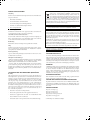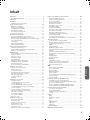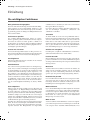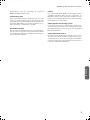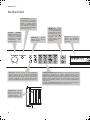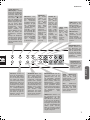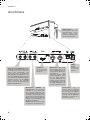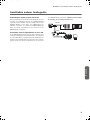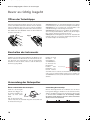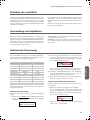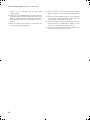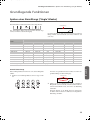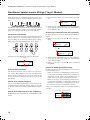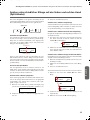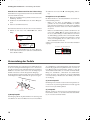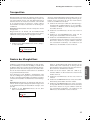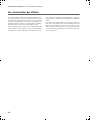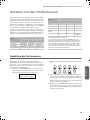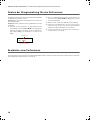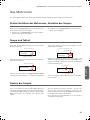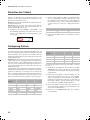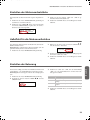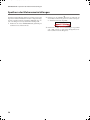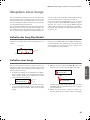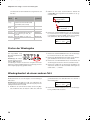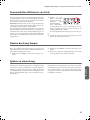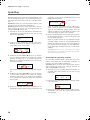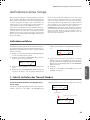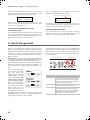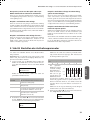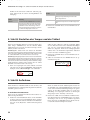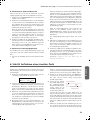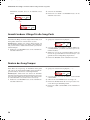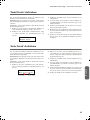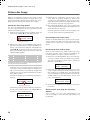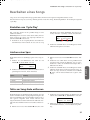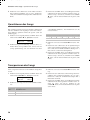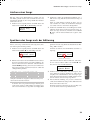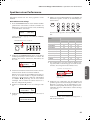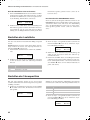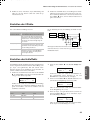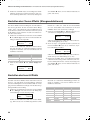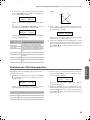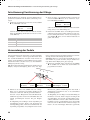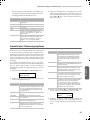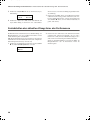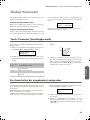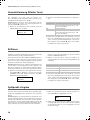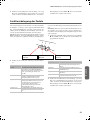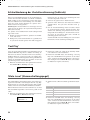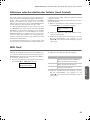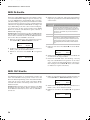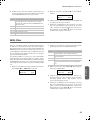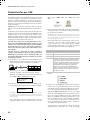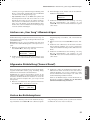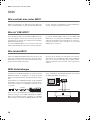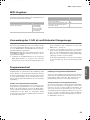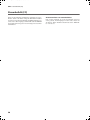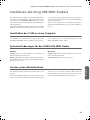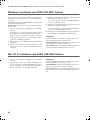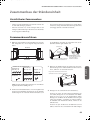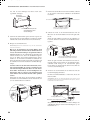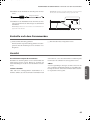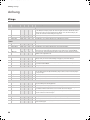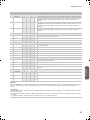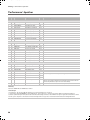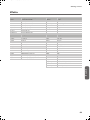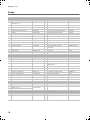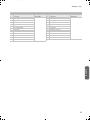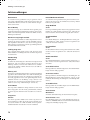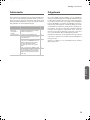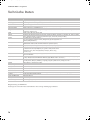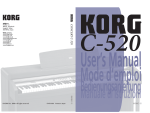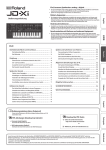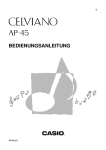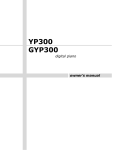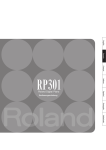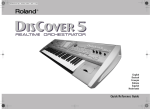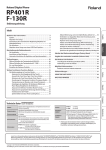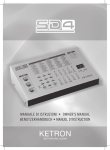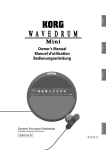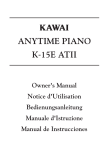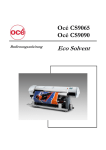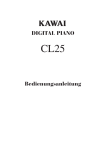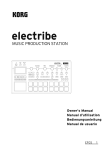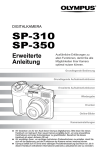Download DIGITAL PIANO
Transcript
C-540
DIGITAL PIANO
Bedienungsanleitung
German.fm Page 1 Monday, September 10, 2007 11:37 AM
German.fm Page 2 Monday, September 10, 2007 11:37 AM
VORSICHTSMASSNAHMEN
HINWEIS ZUR ENTSORGUNG (NUR EU)
Aufstellung
Wenn dieses „durchgestrichener Müllkübel“ Symbol auf dem
Produkt oder in der Bedienungsanleitung erscheint, müssen Sie
dieses Produkt sachgemäß als Sondermüll entsorgen. Entsorgen Sie
dieses Produkt nicht im Haushaltsmüll. Durch richtige Entsorgung
verhindern Sie Umwelt- oder Gesundheitsgefahren. Die geltenden Vorschriften für richtige Entsorgung sind je nach Bestimmungsland unterschiedlich. Bitte informieren Sie sich bei der zuständigen Behörde über die
bei Ihnen geltenden Vorschriften zur Entsorgung.
Stellen Sie diese Produkt niemals an folgenden Orten auf, um Funktionsstörungen zu vermeiden.
•
Im direkten Sonnenlicht
•
An extrem feuchten oder heißen Orten
•
An extrem staubigen oder schmutzigen Orten
•
An Orten, wo starke Erschütterungen auftreten
•
Close to magnetic fields
Stromversorgung
Schließen Sie das Netzteil nur an eine geeignete Steckdose an. Verbinden Sie
es niemals mit einer Steckdose einer anderen Spannung.
Störeinflüsse auf andere elektrische Geräte
Dieses Produkt enthält einen Mikrocomputer. Es kann den Empfang von
Radio- und Fernsehgeräten in seiner unmittelbarer Nähe stören. Stellen Sie
es also niemals in die Nähe eines Radios oder Fernsehers.
Handhabung
Behandeln Sie die Taster und Regler mit der gebührenden Umsicht.
* Alle erwähnten Warenzeichen und Markennamen sind Eigentum
der betreffenden Firmen und werden ausdrücklich anerkann.
WICHTIGER HINWEIS FÜR ANWENDER
Dieses Produkt wurde unter strenger Beachtung der Vorgaben und Spannungsanforderungen im jeweiligen Auslieferungsland hergestellt. Wenn Sie
dieses Produkt über das Internet, per Postversand und/oder telefonischer
Bestellung erworben haben, müssen Sie überprüfen, ob es für Verwendung
am Einsatzort geeignet ist.
VORSICHT: Die Verwendung dieses Produkts in einem anderen Land als
dem, für das es bestimmt ist, kann gefährlich sein und die Garantie des Herstellers oder Vertriebs hinfällig werden lassen.
Pflege
Bitte bewahren Sie die Quittung als Kaufbeleg auf, da das Produkt sonst von
der Garantie des Herstellers oder Vertriebs ausgeschlossen werden kann.
Schmutz usw. darf nur mit einem trockenen Tuch entfernt werden. Verwenden Sie niemals flüssige Reinigungsmittel wie Waschbenzin, Verdünner,
Lösungsmittel oder brennbare Poliermittel.
Unauthorized changes or modification to this system can void the user’s
authority to operate this equipment.
Bedienungsanleitung
Legen Sie die Bedienungsanleitung nach der Lektüre an einen Ort, wo Sie sie
bei Bedarf auch wieder finden.
Flüssigkeiten und Fremdkörper
• Stellen Sie niemals einen Flüssigkeitsbehälter auf oder in die unmittelbare
Nähe dieses Geräts. Flüssigkeiten, die ins Geräteinnere gelangen, können
nämlich Schäden, einen Kurzschluss bzw. einen Brand verursachen.
• Sorgen Sie dafür, dass niemals Metallgegenstände oder andere Fremdkörper ins Geräteinnere gelangen. Wenn das trotzdem passiert, müssen Sie das
Produkt sofort ausschalten und den Netzanschluss lösen. Wenden Sie sich
anschließend sofort an Ihren Korg-Händler oder eine anerkannte Kundendienststelle.
‘FCC REGULATION’-BESTIMMUNGEN (NUR FÜR DIE
U.S.A.)
This equipment has been tested and found to comply with the limits for a
Class B digital device, pursuant to Part 15 of the FCC Rules. These limits are
designed to provide reasonable protection against harmful interference in a
residential installation. This equipment generates, uses, and can radiate
radio frequency energy and, if not installed and used in accordance with the
instructions, may cause harmful interference to radio communications.
However, there is no guarantee that interference will not occur in a particular installation. If this equipment does cause harmful interference to radio or
television reception, which can be determined by turning the equipment off
and on, the user is encouraged to try to correct the interference by one or
more of the following measures:
•
Reorient or relocate the receiving antenna.
•
Increase the separation between the equipment and receiver.
•
Connect the equipment into an outlet on a circuit different from
that to which the receiver is connected.
•
Consult the dealer or an experienced radio/TV technician for help.
HAFTUNGSAUSSCHLUSS
Die in dieser Bedienungsanleitung erwähnten Informationen wurden mehrmals überprüft. Da wir unsere Produkte aber fortwährend weiterentwickeln,
stimmen eventuell nicht alle technischen Daten mit den hier erwähnten
Angaben überein. Korg haftet nicht für Unterschiede zwischen der Produktbestückung und der beiliegenden Dokumentation. Änderungen der technischen Daten bleiben jederzeit ohne Vorankündigung vorbehalten.
GARANTIE
Alle KORG-Produkte werden den elektrischen und mechanischen Vorschriften der einzelnen Auslieferungsländer entsprechend hergestellt. Eine Garantie auf diese Produkte wird daher nur vom KORG-Vertrieb des jeweiligen
Landes gewährt. KORG-Produkte ohne Garantieschein bzw. ohne Seriennummer sind von diesen Garantiebestimmungen ausgenommen. Diese
Maßnahme dient Ihrem eigenen Schutz.
DATENINITIALISIERUNG
Beim Ausschalten dieses Produkts werden alle nicht gespeicherten Einstellungen wieder auf die Vorgaben zurückgestellt.
HOTLINE UND SERVICELEISTUNGEN FÜR MUSIKER
Reparaturen überlassen Sie bitte immer einer von KORG anerkannten Kundendienststelle. Ausführliche Informationen über KORG-Produkte sowie
Software und Zubehör für Ihr Piano bekommen Sie beim KORG-Händler in
Ihrer Nähe.
KORG IM INTERNET
Korg Inc.: www.korg.co.jp
Korg USA: www.korg.com
Korg UK: www.korg.co.uk
Korg Canada: www.korgcanada.com
Korg Italien: www.korgpa.com
© 2007 Korg Inc. Gedruckt in Japan.
German.fm Page 3 Monday, September 10, 2007 11:37 AM
>
Inhalt
Bedienfeld . . . . . . . . . . . . . . . . . . . . . . . . . . . . . . . . . . . . . . . . . 6
Anschlüsse . . . . . . . . . . . . . . . . . . . . . . . . . . . . . . . . . . . . . . . . . 8
Anschließen anderer Audiogeräte . . . . . . . . . . . . . . . . . . . . . . . . . . . . . 9
Bevor es richtig losgeht . . . . . . . . . . . . . . . . . . . . . . . . . . . . . . 10
Öffnen der Tastenklappe . . . . . . . . . . . . . . . . . . . . . . . . . . . . . . . . . . . . 10
Einschalten des Instruments . . . . . . . . . . . . . . . . . . . . . . . . . . . . . . . . . 10
Verwendung des Notenpultes . . . . . . . . . . . . . . . . . . . . . . . . . . . . . . . 10
Einstellen der Lautstärke . . . . . . . . . . . . . . . . . . . . . . . . . . . . . . . . . . . . 11
Verwendung von Kopfhörern . . . . . . . . . . . . . . . . . . . . . . . . . . . . . . . 11
Anhören der Demosongs . . . . . . . . . . . . . . . . . . . . . . . . . . . . . . . . . . . 11
Grundlegende Funktionen . . . . . . . . . . . . . . . . . . . . . . . . . . . 13
Spielen eines Einzelklangs (‘Single’-Modus) . . . . . . . . . . . . . . . . . . . . 13
Simultanes Spielen zweier Klänge (‘Layer’-Modus) . . . . . . . . . . . . . . 14
Spielen unterschiedlicher Klänge mit der l.H und r.H. (Split) . . . . . 15
Verwendung der Pedale . . . . . . . . . . . . . . . . . . . . . . . . . . . . . . . . . . . . 16
Transposition . . . . . . . . . . . . . . . . . . . . . . . . . . . . . . . . . . . . . . . . . . . . . 17
Ändern der Klangbrillanz . . . . . . . . . . . . . . . . . . . . . . . . . . . . . . . . . . . 17
Ein-/Ausschalten der Effekte . . . . . . . . . . . . . . . . . . . . . . . . . . . . . . . . 18
Editieren der Klänge und Performances . . . . . . . . . . . . . . . . 40
Aufrufen des Klangeditiermodus’ . . . . . . . . . . . . . . . . . . . . . . . . . . . . 40
Verlassen des Klangeditiermodus’ . . . . . . . . . . . . . . . . . . . . . . . . . . . 40
Speichern eines Klangs . . . . . . . . . . . . . . . . . . . . . . . . . . . . . . . . . . . . . 40
Speichern einer Performance . . . . . . . . . . . . . . . . . . . . . . . . . . . . . . . 41
Einstellen der Lautstärke . . . . . . . . . . . . . . . . . . . . . . . . . . . . . . . . . . . 42
Einstellen der Stereoposition . . . . . . . . . . . . . . . . . . . . . . . . . . . . . . . . 42
Einstellen der Effekte . . . . . . . . . . . . . . . . . . . . . . . . . . . . . . . . . . . . . . 43
Einstellen des Halleffekts . . . . . . . . . . . . . . . . . . . . . . . . . . . . . . . . . . . 43
Einstellen des Chorus-Effekts (Klangmodulationen) . . . . . . . . . . . . 44
Einstellen des Insert-Effekts . . . . . . . . . . . . . . . . . . . . . . . . . . . . . . . . 44
Einstellen der Oktavtransposition . . . . . . . . . . . . . . . . . . . . . . . . . . . 45
Feinstimmung/Verstimmung der Klänge . . . . . . . . . . . . . . . . . . . . . 46
Verwendung der Pedale . . . . . . . . . . . . . . . . . . . . . . . . . . . . . . . . . . . . 46
Anwahl des Stimmungssystems . . . . . . . . . . . . . . . . . . . . . . . . . . . . . 47
Zurückstellen des aktuellen Klangs bzw. der Performance . . . . . . . 48
Das Metronom . . . . . . . . . . . . . . . . . . . . . . . . . . . . . . . . . . . . . 21
Starten/Anhalten des Metronoms, Einstellen des Tempos . . . . . . . . 21
Tempo und Taktart . . . . . . . . . . . . . . . . . . . . . . . . . . . . . . . . . . . . . . . . 21
Ändern des Tempos . . . . . . . . . . . . . . . . . . . . . . . . . . . . . . . . . . . . . . . . 21
Einstellen der Taktart . . . . . . . . . . . . . . . . . . . . . . . . . . . . . . . . . . . . . . 22
Schlagzeug-Pattern . . . . . . . . . . . . . . . . . . . . . . . . . . . . . . . . . . . . . . . . 22
Einstellen der Metronomlautstärke . . . . . . . . . . . . . . . . . . . . . . . . . . . 23
Halleffekt für die Metronomfunktion . . . . . . . . . . . . . . . . . . . . . . . . . 23
Einstellen der Betonung . . . . . . . . . . . . . . . . . . . . . . . . . . . . . . . . . . . . 23
Speichern der Metronomeinstellungen . . . . . . . . . . . . . . . . . . . . . . . . 24
‘Global’-Parameter . . . . . . . . . . . . . . . . . . . . . . . . . . . . . . . . . . 49
‘Touch’-Parameter (Anschlagdynamik) . . . . . . . . . . . . . . . . . . . . . . . 49
Ein-/Ausschalten der eingebauten Lautsprecher . . . . . . . . . . . . . . . . 49
Gesamtstimmung (Master Tune) . . . . . . . . . . . . . . . . . . . . . . . . . . . . 50
Brilliance . . . . . . . . . . . . . . . . . . . . . . . . . . . . . . . . . . . . . . . . . . . . . . . . 50
Splitpunkt-Vorgabe . . . . . . . . . . . . . . . . . . . . . . . . . . . . . . . . . . . . . . . 50
Funktionsbelegung der Pedale . . . . . . . . . . . . . . . . . . . . . . . . . . . . . . 51
Echtzeitänderung der Vierteltonstimmung (SubScale) . . . . . . . . . . 52
‘Fast Play’ . . . . . . . . . . . . . . . . . . . . . . . . . . . . . . . . . . . . . . . . . . . . . . . 52
‘Mute Level’ (Stummschaltungspegel) . . . . . . . . . . . . . . . . . . . . . . . . 52
Aktivieren oder Ausschalten der Tastatur (Local Control) . . . . . . . 53
MIDI Clock . . . . . . . . . . . . . . . . . . . . . . . . . . . . . . . . . . . . . . . . . . . . . . 53
MIDI IN-Kanäle . . . . . . . . . . . . . . . . . . . . . . . . . . . . . . . . . . . . . . . . . . 54
MIDI OUT-Kanäle . . . . . . . . . . . . . . . . . . . . . . . . . . . . . . . . . . . . . . . . 54
MIDI-Filter . . . . . . . . . . . . . . . . . . . . . . . . . . . . . . . . . . . . . . . . . . . . . . 55
Datentransfer per USB . . . . . . . . . . . . . . . . . . . . . . . . . . . . . . . . . . . . . 56
Löschen von „User Song”-Albumeinträgen . . . . . . . . . . . . . . . . . . . . 57
Allgemeine Rückstellung (‘General Reset’) . . . . . . . . . . . . . . . . . . . . 57
Version des Betriebssystems . . . . . . . . . . . . . . . . . . . . . . . . . . . . . . . . 57
Abspielen eines Songs . . . . . . . . . . . . . . . . . . . . . . . . . . . . . . . 25
Aufrufen des Song Play-Modus’ . . . . . . . . . . . . . . . . . . . . . . . . . . . . . . 25
Aufrufen eines Songs . . . . . . . . . . . . . . . . . . . . . . . . . . . . . . . . . . . . . . . 25
Starten der Wiedergabe . . . . . . . . . . . . . . . . . . . . . . . . . . . . . . . . . . . . . 26
Wiedergabestart ab einem anderen Takt . . . . . . . . . . . . . . . . . . . . . . . 26
Stummschalten/Aktivieren von Parts . . . . . . . . . . . . . . . . . . . . . . . . . 27
Ändern des Song-Tempos . . . . . . . . . . . . . . . . . . . . . . . . . . . . . . . . . . . 27
Spielen zu einem Song . . . . . . . . . . . . . . . . . . . . . . . . . . . . . . . . . . . . . 27
Cycle Play . . . . . . . . . . . . . . . . . . . . . . . . . . . . . . . . . . . . . . . . . . . . . . . . 28
MIDI . . . . . . . . . . . . . . . . . . . . . . . . . . . . . . . . . . . . . . . . . . . . . 58
Was versteht man unter MIDI? . . . . . . . . . . . . . . . . . . . . . . . . . . . . . . 58
Was ist ‘USB–MIDI’? . . . . . . . . . . . . . . . . . . . . . . . . . . . . . . . . . . . . . . 58
Was leistet MIDI? . . . . . . . . . . . . . . . . . . . . . . . . . . . . . . . . . . . . . . . . . 58
MIDI-Verbindungen . . . . . . . . . . . . . . . . . . . . . . . . . . . . . . . . . . . . . . 58
MIDI-Vorgaben . . . . . . . . . . . . . . . . . . . . . . . . . . . . . . . . . . . . . . . . . . 59
Verwendung des C-540 als multitimbraler Klangerzeuger . . . . . . . 59
Programmwechsel . . . . . . . . . . . . . . . . . . . . . . . . . . . . . . . . . . . . . . . . 59
Steuerbefehl (CC) . . . . . . . . . . . . . . . . . . . . . . . . . . . . . . . . . . . . . . . . . 60
Arbeiten mit den ‘Performances’ . . . . . . . . . . . . . . . . . . . . . . 19
Anwählen der Performances . . . . . . . . . . . . . . . . . . . . . . . . . . . . . . . . . 19
Ändern der Klangzuordnung für eine Performance . . . . . . . . . . . . . 20
Bearbeiten einer Performance . . . . . . . . . . . . . . . . . . . . . . . . . . . . . . . 20
Aufnehmen eines Songs . . . . . . . . . . . . . . . . . . . . . . . . . . . . . 29
Aufnahmeverfahren . . . . . . . . . . . . . . . . . . . . . . . . . . . . . . . . . . . . . . . 29
1. Schritt: Aufrufen des ‘Record’-Modus’ . . . . . . . . . . . . . . . . . . . . . . 29
2. Schritt: Klanganwahl . . . . . . . . . . . . . . . . . . . . . . . . . . . . . . . . . . . . . 30
3. Schritt: Einstellen der Aufnahmeparameter . . . . . . . . . . . . . . . . . . 31
4. Schritt: Einstellen des Tempos und der Taktart . . . . . . . . . . . . . . . 32
5. Schritt: Aufnahme . . . . . . . . . . . . . . . . . . . . . . . . . . . . . . . . . . . . . . . 32
6. Schritt: Aufnahme eines zweiten Parts . . . . . . . . . . . . . . . . . . . . . . 33
Anwahl anderer Klänge für die Song-Parts . . . . . . . . . . . . . . . . . . . . . 34
Ändern des Song-Tempos . . . . . . . . . . . . . . . . . . . . . . . . . . . . . . . . . . . 34
‘Pedal Punch’-Aufnahme . . . . . . . . . . . . . . . . . . . . . . . . . . . . . . . . . . . 35
‘Auto Punch’-Aufnahme . . . . . . . . . . . . . . . . . . . . . . . . . . . . . . . . . . . . 35
Sichern des Songs . . . . . . . . . . . . . . . . . . . . . . . . . . . . . . . . . . . . . . . . . . 36
Bearbeiten eines Songs . . . . . . . . . . . . . . . . . . . . . . . . . . . . . . 37
Einstellen von ‘Cycle Play’ . . . . . . . . . . . . . . . . . . . . . . . . . . . . . . . . . . 37
Löschen einer Spur . . . . . . . . . . . . . . . . . . . . . . . . . . . . . . . . . . . . . . . . 37
Takte am Song-Ende entfernen . . . . . . . . . . . . . . . . . . . . . . . . . . . . . . 37
Quantisieren des Songs . . . . . . . . . . . . . . . . . . . . . . . . . . . . . . . . . . . . . 38
Transponieren des Songs . . . . . . . . . . . . . . . . . . . . . . . . . . . . . . . . . . . 38
Löschen eines Songs . . . . . . . . . . . . . . . . . . . . . . . . . . . . . . . . . . . . . . . 39
Speichern des Songs nach der Editierung . . . . . . . . . . . . . . . . . . . . . . 39
Installieren des Korg USB MIDI-Treibers . . . . . . . . . . . . . . . . . 61
Anschließen des C-540 an einen Computer . . . . . . . . . . . . . . . . . . . 61
Systemanforderungen für den KORG USB–MIDI-Treiber . . . . . . . 61
Vor der ersten Inbetriebnahme . . . . . . . . . . . . . . . . . . . . . . . . . . . . . . 61
Windows: Installieren des KORG USB-MIDI-Treibers . . . . . . . . . . 62
Mac OS X: Installieren des KORG USB–MIDI-Treibers . . . . . . . . . 62
Zusammenbau der Ständereinheit . . . . . . . . . . . . . . . . . . . . . 63
Vorsicht beim Zusammenbau . . . . . . . . . . . . . . . . . . . . . . . . . . . . . . . 63
Zusammenbauverfahren . . . . . . . . . . . . . . . . . . . . . . . . . . . . . . . . . . . 64
Kontrolle nach dem Zusammenbau . . . . . . . . . . . . . . . . . . . . . . . . . . 69
Vorsicht . . . . . . . . . . . . . . . . . . . . . . . . . . . . . . . . . . . . . . . . . . . . . . . . . 69
Anhang . . . . . . . . . . . . . . . . . . . . . . . . . . . . . . . . . . . . . . . . . . . 70
Klänge . . . . . . . . . . . . . . . . . . . . . . . . . . . . . . . . . . . . . . . . . . . . . . . . . . 70
‘Performance’-Speicher . . . . . . . . . . . . . . . . . . . . . . . . . . . . . . . . . . . 72
Effekte . . . . . . . . . . . . . . . . . . . . . . . . . . . . . . . . . . . . . . . . . . . . . . . . . . 73
Songs . . . . . . . . . . . . . . . . . . . . . . . . . . . . . . . . . . . . . . . . . . . . . . . . . . . 74
Fehlermeldungen . . . . . . . . . . . . . . . . . . . . . . . . . . . . . . . . . . . . . . . . . 76
Fehlersuche . . . . . . . . . . . . . . . . . . . . . . . . . . . . . . . . . . . . . . . . . . . . . . 77
Polyphonie . . . . . . . . . . . . . . . . . . . . . . . . . . . . . . . . . . . . . . . . . . . . . . 77
Technische Daten . . . . . . . . . . . . . . . . . . . . . . . . . . . . . . . . . . . 78
MIDI Implementation Chart . . . . . . . . . . . . . . . . . . . . . . . . . . 79
3
Deutsch
Einleitung . . . . . . . . . . . . . . . . . . . . . . . . . . . . . . . . . . . . . . . . . . 4
Die wichtigsten Funktionen . . . . . . . . . . . . . . . . . . . . . . . . . . . . . . . . . . 4
German.fm Page 4 Monday, September 10, 2007 11:37 AM
Einleitung > Die wichtigsten Funktionen
Einleitung
Die wichtigsten Funktionen
Breit gefächertes Klangangebot
Freuen Sie sich auf 40 hochwertige und ausdruckstarke Klangfarben, darunter ein Stereo-Konzertflügel. Dank Layer- und
Split-Funktion können Sie bei Bedarf sogar jeweils zwei Klänge gleichzeitig spielen. Die Klänge und Klangkombinationen
lassen sich frei wählen.
verblüffend. Das C-540 kann jede auch noch so feine Nuance
Ihres Spiels akkurat wiedergeben.
Der „Piano eXperience”-Effekt (alias EPx) macht sich besonders bei den Klängen „GrandPiano”, „BriteGrand” und
„MelloPiano” bemerkbar.
185 Stücke
‘Performance’-Speicher
Die gewählten Klangkombinationen können in „Performance”-Speichern gesichert und blitzschnell wieder aufgerufen werden. Es stehen 30 solcher Speicher (3 Bänke x 10
Speicherplätze) zur Verfügung. Außer den Klängen enthalten
Performances auch den selbst gewählten Splitpunkt und weitere klangbezogene Einstellungen.
Ab Werk enthält das C-540 eine riesige Bibliothek aller bekannten und im Unterricht häufig verwenden Stücke und Etüden. Diese Stücke haben den Vorteil, dass man den Part der
linken (Part 1) und rechten Hand (Part 2) separat stummschalten und selbst spielen kann. Das Tempo lässt sich frei ändern, es gibt ein Metronom, und mit der Schleifenfunktion
kann man knifflige Passagen so oft wie nötig wiederholen.
Tastatur mit vier Zonen
Geliefert mit ‘SongBook’
Die neue hochwertige RH3-Tastatur von Korg ist in vier Gebiete mit unterschiedlichen Gewichtungen unterteilt und zieht
in puncto Ansprache mit der Tastatur eines Flügels gleich.
Das beiliegende „SongBook” enthält Partituren, die Ihnen bestimmt beim Einstudieren neuer Stücke helfen.
Interner Recorder
Anschlagkurven
Anhand von 9 Kurven können Sie einstellen, wie die Tastatur
Ihren Anschlag auswerten soll.
Mit dem Mehrspur-Recorder können Sie Ihre eigenen Kompositionen aufzeichnen sowie Standard MIDI Files abspielen,
die sich per USB-Verbindung vom Computer zum Instrument
übertragen lassen.
Pedalfunktionen
Das C-540 ist mit den gleichen Pedalen wie ein Flügel ausgestattet: Leise, Sostenuto und Dämpfer. Das Dämpferpedal hat
die gleiche Funktion wie das Fortepedal eines Klaviers: Dank
der innovativen EPx-Technologie („Piano eXperience”) von
Korg simuliert es die reichhaltigeren Saitenschwingungen bei
gehaltenem Pedal. Sowohl das Dämpfer- als auch das Leisepedal dieses Instruments arbeiten stufenlos (was man hier und
da „Halbpedal” nennt). Ferner können den Pedalen andere
Funktionen zugeordnet werden, so z.B. das Starten des Recorders, die Geschwindigkeitsumschaltung des „Rotary”-Effekts
usw.
Metronom
Piano eXperience
MIDI-Funktionen
Während sich die Sample-Verfahren anderer Hersteller auf
„Schnappschüsse” der Original-Klänge beschränken, ähnelt
die „Piano eXperience”-Technologie eher einem Hologramm
mit einer geradezu dreidimensionalen Abbildung der Klänge.
Die Klavier-Samples des C-540 sind alle stereo und erzeugen
dadurch eine natürliche Klangfülle. Außerdem stehen jeweils
Samples unterschiedlicher Dynamikstufen bereit, die Ihnen
ein Höchstmaß an expressiver Freiheit garantieren.
Das C-540 ist MIDI-fähig und erlaubt folglich den Austausch
von Musikdaten mit anderen elektronischen Musikinstrumenten und Computern. MIDI erlaubt die Steuerung mehrerer Instrumente von einem Instrument oder Gerät aus. Bei
Bedarf kann das C-540 sogar als 16-fach multitimbraler
Klangerzeuger verwendet werden.
Dem fügt das C-540 dann noch die typischen Nebengeräusche
hinzu, die bei der Tastenfreigabe, der Rückkehr eines Hammers in seine Ausgangsposition und bei Betätigen des Dämpferpedals auftreten. Der Klangrealismus ist entsprechend
Auch der USB-Port kann MIDI-Daten senden und empfangen. Somit benötigen Sie für die Verbindung des C-540 mit Ihrem Computer keine zusätzliche MIDI-Schnittstelle. Diese
4
Auch das Metronom ist flexibel: Sie können die Taktart, das
Tempo und die Lautstärke einstellen, und die ersten Taktschläge mit einem Glockenklang akzentuieren. Bei Bedarf
spielt es sogar eine passende Schlagzeugbegleitung (Pattern).
Datentransfer per USB
Das C-540 kann mit dem USB-Port eines Computers verbunden werden und wird von letzterem dann als externer USBDatenträger erkannt. Das erlaubt die Archivierung der C-540Einstellungen auf der Festplatte Ihres Computers.
MIDI via USB
German.fm Page 5 Monday, September 10, 2007 11:37 AM
Einleitung > Die wichtigsten Funktionen
Stimmungssysteme
Außer der gleichschwebenden Stimmung bietet das C-540
noch 9 weitere Stimmungssysteme für eine historische Wiedergabe klassischer Stücke und Experimente. Bei Anwahl eines
akustischen Klavierklangs wird zudem automatisch die gedehnte Stimmung („Stretch Tuning”) gewählt.
Einstellbare Tonhöhe
Mit der Transponierfunktion können Sie bei gleichem Fingersatz die Tonart der gespielten Noten ändern. Außerdem lässt
sich die Stimmung des Pianos sehr leicht an die Stimmung anderer Instrumente angleichen.
Effekte
Das C-540 enthält digitale Effekte für die Simulation unterschiedlicher Akustiken (Hall) und zum „Verbreitern” des
Klangbilds (Chorus). Ferner steht ein Insert-Effekt zur Verfügung, der unterschiedliche Effekte (Delay, Phaser, Equalizer,
Rotary-Effekt usw.) erzeugen kann.
Überzeugendes Verstärkungssystem
Das C-540 ist mit einem 2 × 35W-Verstärker und vier Lautsprechern ausgestattet. Damit wird eine ausgesprochen natürliche Klangwiedergabe erzielt, die jener eines akustischen
Klaviers sehr ähnlich ist.
Zwei Kopfhöreranschlüsse
Es können jeweils zwei Kopfhörer angeschlossen werden, so
dass Lehrer und Schüler konzentriert arbeiten können, ohne
das Umfeld zu stören. Wenn Sie einen Kopfhörer anschließen,
werden die Lautsprecher stummgeschaltet. Sie können also zu
jeder Tages- und Nachtzeit musizieren.
Deutsch
Kommunikation setzt die Verwendung des kostenlosen
KORG USB–MIDI-Treibers voraus.
5
German.fm Page 6 Monday, September 10, 2007 11:37 AM
Bedienfeld >
Bedienfeld
PERFORMANCE-Taster: Hiermit aktivieren und verlassen Sie den PerformanceModus. In diesem Modus
dienen die Klangwahltaster
zum Aufrufen von Performance-Speichern statt Klängen. Siehe Seite 19.
MASTER
VOLUMERegler: Regelt die Lautstärke der Lautsprecher sowie der an den
Ausgängen und Kopfhörerbuchsen
anliegenden Signale.
BANK-Taster:
Hiermit
wählen Sie eine der verfügbaren Bänke.
SPLIT-Taster: Hiermit schalten Sie den Split-Modus
abwechselnd ein und aus. Wenn der Split-Modus
aktiv ist, können Sie mit der linken und rechten
Hand unterschiedliche Klänge spielen. Halten Sie ihn
gedrückt, während Sie eine Klaviaturtaste betätigen, um den Splitpunkt zu verlegen. Siehe Seite 15.
POWER-Taster: Hiermit
schalten Sie das Instrument ein und aus. Im
„Standby”-Modus
ist
das Piano ausgeschaltet.
Netzanzeige
6
/ -Taster
(zum
Scrollen) Hiermit führen Sie den Cursor zur
gewünschten Position
im Display. Mit „Cursor” ist der Pfeil ( )
gemeint,
der
sich
jeweils neben einem
Parameternamen
befindet.
Display: Hier werden die
Namen der gewählten
Klänge oder Parameter
angezeigt.
SOUND SELECTION-Taster: Drücken Sie einen dieser Taster, um die
zugeordnete Klangfarbe zu wählen („Single”-Modus). Durch
gleichzeitiges Drücken zweier Taster aktivieren Sie den LayerModus, in dem zwei Klänge gleichzeitig gespielt werden können.
Drücken Sie den SPLIT-Taster, wenn Sie mit der linken und rechten
Hand unterschiedliche Klänge spielen möchten (Split-Modus).
Siehe Seite 13.
Solange die PERFORMANCE-Diode leuchtet, dienen diese Taster für
die Anwahl der Performance-Speicher. Siehe Seite 19.
German.fm Page 7 Monday, September 10, 2007 11:37 AM
Bedienfeld >
+/YES&–/NO-Taster
(Werteingabe): Hiermit
können Sie den Wert des
momentan angezeigten
Parameters ändern. Der
änderbare Eintrag wird
vom Cursor ( ) oder
(bei der Eingabe von
Namen) vom blinkenden
Zeichen angezeigt. Halten Sie beide Taster
gedrückt, um den Wert
kontinuierlich
–zuerst
langsam
und
dann
immer
schneller–
zu
ändern. Drücken Sie sie
kurz, um wieder den
Vorgabewert
aufzurufen.
Solange die Hauptseite
angezeigt wird, können
Sie mit diesen Tastern
eine Alternative für den
aktuell gewählten Klang
aufrufen.
EDIT-Taster:
Hiermit wechseln Sie in
den Editiermodus
der
momentan
gewählten Parametergruppe. Es gibt
vier
Editiermodi:
„Sound” (Seite 40),
„Performance”
(Seite 40), „Song”
(Seite 37) und „Global” (Seite 49). Den
Global-Editiermodus erreichen Sie,
indem Sie den EDITTaster mindestens
eine
Sekunde
gedrückt halten.
REVERB-Taster:
Hiermit
schalten
Sie
den
Halleffekt ein und
aus.
Damit
verleihen Sie
dem
Klang
mehr
Tiefe
(Rauminformationen).
Halten Sie ihn
länger als eine
Sekunde
gedrückt, um
die
Editierseite aufzurufen
(siehe
Seite 18).
CHORUS-Taster:
Hiermit
schalten
Sie
den
ChorusProzessor ein
und aus. Der
Effekt verleiht
dem gewählten
Klang
mehr
Fülle.
Halten Sie ihn
länger als eine
Sekunde
gedrückt, um
die
Editierseite aufzurufen
(siehe
Seite 18).
SONG
PLAYTaster:
Drücken
Sie
diesen Taster,
um
in
den
Song
PlayModus
zu
wechseln
(siehe
Seite 25).
TEMPO-Taster: Hiermit stellen Sie das
Metronomtempo
ein. Mit [+] erhöhen
Sie das Tempo, mit
[–] verringern Sie es.
MET.SET-Taster:
Drücken
Sie
sie
gemeinsam, um die
Metronomfunktionen einstellen zu
können. Siehe Siehe
Seite 21.
METRONOME-Taster:
Hiermit schalten Sie
das Metronom ein
und aus. Sein Tempo
und die Taktart richten sich nach den Einstellungen des zuletzt
gewählten
Stücks
(siehe Seite 21).
EXIT-Taster: Hiermit verlassen Sie den Editiermodus wieder bzw. kehren
Sie von anderen Seiten
aus zurück zur Hauptseite. Bei Verlassen eines
Editiermodus’ haben Sie
die Gelegenheit, die Einstellungen zu speichern.
Wenn Sie dem Metronom
ein Schlagzeug-Pattern
zuordnen und dieses starten, können Sie mit diesem Taster die „Fill In”Funktion steuern (siehe
Seite 22, Seite 32).
TRANSPOSE-Taster: Mit
diesem Taster rufen Sie
die
„Transpose”-Seite
auf, wo das Transpositionsintervall eingestellt
werden kann. Solange
die Diode leuchtet, wird
das Transpositionsintervall verwendet. Die nach
Drücken dieses Tasters
gewählten
Einstellungen
werden
nicht
gespeichert und beim
Ausschalten des Instruments wieder zurückgestellt. Siehe Seite 17.
BRILLIANCE-Taster: Mit diesem Taster rufen Sie die
„Brilliance”-Seite auf, wo
die Klangfarbe geändert
werden kann. Solange seine
Diode leuchtet, wird eine
Brillanzvariation
verwendet. Die nach Drücken dieses
Tasters gewählten Einstellungen werden nicht gespeichert und beim Ausschalten
des
Instruments
wieder
zurückgestellt.
Siehe
Seite 17.
Deutsch
RECORDER-Taster:
Hiermit steuern Sie
die Aufnahme und
Wiedergabe
von
Songs.
Siehe
Seite 25, Seite 29.
SONG
SELECT-Taster:
Drücken
Sie
diesen
Taster, um die „Song
Selection”-Seite
zu
öffnen (siehe Seite 23).
(see Seite 25).
NEW
SONG-Taster:
Drücken Sie ihn gemeinsam mit dem SONG
PLAY-Taster, um einen
neuen Song anzulegen
(siehe Seite 29.
DEMO-Taster: Drücken Sie
ihn gemeinsam mit dem
CHORUS-Taster, um den
Demo-Modus zu aktivieren,
in dem Sie sich die Demosongs anhören können. Den
benötigten Song kann man
mit den Klangwahltastern
wählen (siehe Seite 11).
Wenn Sie möchten, können
Sie während der Demowiedergabe mitspielen.
7
German.fm Page 8 Monday, September 10, 2007 11:37 AM
Anschlüsse >
Anschlüsse
PHONES-Buchsen:
An
beide Buchsen kann ein
Stereo-Kopfhörer
angeschlossen
werden.
Die
internen Lautsprecher werden dann ausgeschaltet.
OUTPUT-Buchsen (L/MONO, R): AudioAusgänge. Verbinden Sie diese Buchsen bei Bedarf mit einem externen Verstärker.
(Bei
Verwendung
einer
Stereoanlage müssen Sie die Buchsen
LINE, AUX, CD oder TAPE wählen – niemals den PHONO-Eingang). Wenn Sie
das C-540 mit einem Mono-Verstärker
verbinden, müssen Sie die L/MONOBuchse verwenden. Die Lautstärke
richtet sich nach der Einstellung des
MASTER VOLUME-Reglers.
Pedalbuchse:
Schließen Sie hier
die beiliegenden
Pedale an.
INPUT-Buchsen
(L/MONO,
R):
Audio-Eingänge mit Line-Pegel.
Verbinden Sie diese Buchsen mit
einer externen Signalquelle (z.B.
einem CD, MP3-Spieler, einem Kassettendeck, einem Mischpult oder
einem anderen Tasteninstrument).
Mikrofone kann man nur über den
Umweg eines Vorverstärkers oder
Mischpults anschließen.
Vorsicht: Schließen Sie hier niemals
die Ausgänge einer Endstufe an!
8
MIDI-Buchsen (IN, OUT):
Diese Buchsen können mit
anderen MIDIfähigen Geräten (Sequenzer, Modul, Tasteninstrument
usw.)
verbunden werden. OUT:
Sendet MIDI-Daten (muss
mit der MIDI IN-Buchse
eines/des Empfängers verbunden werden). IN: Empfängt MIDI-Daten (muss mit
der MIDI OUT-Buchse des
Senders verbunden werden).
MAINSBuchse:
Schließen Sie
hier das Netzkabel an.
USB-Anschluss:
Typ
B
(„Slave”), USB 1.1. Verbinden
Sie ihn mit einem Computer
(PC oder Mac). Der USB-Port
kann für den Datenaustausch
(Seite 56) und die MIDI-Kommunikation verwendet werden (siehe Seite 58).
German.fm Page 9 Monday, September 10, 2007 11:37 AM
Anschlüsse > Anschließen anderer Audiogeräte
Anschließen anderer Audiogeräte
Verbindung mit einem externen Verstärker
Für die Verbindung des C-540 mit einem Mischpult, einer Stereoanlage oder Aktivboxen müssen die OUTPUT-Buchsen
verwendet werden. Im Falle einer Stereoanlage müssen Sie die
OUTPUT-Buchsen an die AUX- oder TAPE-Buchsen anschließen (verwenden Sie niemals die PHONO-Eingänge).
Wenn der externe Verstärker mono ist, müssen Sie die L/
MONO-Buchse verwenden.
die L/MONO-Buchse verwenden. Schließen Sie hier niemals
die Ausgänge eines Leistungsverstärkers an!
L/MONO
R
AUX IN
OUTPUT
Anschließen externer Signalquellen an das C-540
INPUT
Deutsch
An die INPUT-Buchsen kann man die Audio-Ausgänge eines
Computers, Mischpults, einer Drummaschine, eines Synthesizers, eines MP3-Players oder Kassettendecks anschließen. Jene
Signale werden ebenfalls über die Lautsprecher des C-540 ausgegeben. Wenn der externe Verstärker mono ist, müssen Sie
9
German.fm Page 10 Monday, September 10, 2007 11:37 AM
Bevor es richtig losgeht > Öffnen der Tastenklappe
Bevor es richtig losgeht
Öffnen der Tastenklappe
Um den Tastaturdeckel zu öffnen, müssen Sie seine Vorderseite mit beiden Händen behutsam anheben. Um den Tastaturdeckel zu schließen, müssen Sie seine Vorderseite festhalten,
während Sie ihn vorsichtig zu sich hin ziehen. Der Tastaturdeckel schließt sich sehr allmählich. Ziehen Sie ihn niemals mit
Gewalt zu (siehe Abb. 1).
Fig.2
Anmerkung:Wenden Sie beim Öffnen/Schließen der Klappe
niemals Gewalt an, um sie nicht zu beschädigen (siehe Abb. 2).
Anmerkung:Seien Sie vorsichtig, um sich beim Öffnen oder
Schließen der Klappe nicht die Finger zu klemmen.
Anmerkung:Überzeugen Sie sich vor Öffnen der Tastenklappe,
dass keine Gegenstände (Blätter, Münzen usw.) darauf liegen.
Diese könnten nämlich ins Instrument rutschen.
Achtung: Die Geschwindigkeit, mit der sich der Tastaturdeckel
schließt, richtet sich u.a. nach der Umgebungstemperatur und
der Luftfeuchtigkeit am Aufstellungsort.
Einschalten des Instruments
Schließen Sie das beiliegende Netzkabel an die Buchse an der
hinteren Unterseite des Instruments an. Verbinden Sie das andere Ende mit einer Netzsteckdose. Auf die Netzspannung
brauchen Sie nicht zu achten, weil das C-540 eine UniversalStromversorgung enthält.
Drücken Sie nach
Herstellen
des
Netzanschlusses
den POWER-Taster. Die Taster des
Bedienfeldes
Netzanzeige
leuchten
beim
Einschalten. Außerdem leuchtet
eine LED an der Vorderseite des Instruments (die man auch
sieht, wenn der Tastaturdeckel geschlossen ist). Drücken Sie
den POWER-Taster erneut, um das Instrument wieder auszuschalten.
Verwendung des Notenpultes
Öffnen und Schließen des Notenpults
Verwendung der Notenclips
Stellen Sie das Notenpult
aufrecht und klappen Sie
die beiden Stützfüße aus,
damit das Pult stehen
bleibt.
Mit den Notenclips können Sie verhindern, dass die Noten
beim Spielen zuklappen. Drücken Sie auf das kürzere Ende,
damit sie hochfahren. Drücken Sie auf das längere Ende, damit
sie hinunterfahren. Drücken Sie die Notenclips niemals
übertrieben stark und legen Sie keine schweren Gewichte
darauf, weil sie sonst abbrechen.
Um das Notenpult abzusenken, müssen Sie die Stützfüße freigeben und das Pult auf
die Geräteoberseite legen.
10
German.fm Page 11 Monday, September 10, 2007 11:37 AM
Bevor es richtig losgeht > Einstellen der Lautstärke
Einstellen der Lautstärke
Drehen Sie den MASTER VOLUME-Regler nach rechts, um
die Lautstärke zu erhöhen. Drehen Sie ihn nach links, um die
Lautstärke zu verringern. Der Höchstwert ist „10”, der Mindestwert hingegen „0” (dann hört man nichts mehr). Hiermit
regeln Sie außerdem den Pegel der OUTPUT-Buchsen und
des Kopfhöreranschlusses.
Die Lautstärke der an die INPUT-Buchsen angeschlossenen
Signalquelle wird hiermit jedoch nicht beeinflusst. Deren
Lautstärke müssen Sie auf dem betreffenden Gerät selbst einstellen.
Beginnen Sie immer mit einer geringen Lautstärke und erhöhen Sie sie dann allmählich.
Verwendung von Kopfhörern
Wenn Sie beim Spielen nicht Ihr Umfeld stören möchten, sollten Sie einen (oder zwei) hochwertige Kopfhörer (empfohlene
Impedanz: 32Ω) an die PHONES-Buchsen anschließen. Hierbei handelt es sich um 1/4”-Klinkenbuchsen. Wenn der Stecker mit einem Adapter versehen ist, müssen Sie beim Lösen
der Verbindung am Adapter ziehen.
Vorsicht: Stellen Sie bei Verwendung eines Kopfhörers niemals
eine übertriebene Lautstärke ein.
Anmerkung: Solange Sie den Kopfhörer nicht verwenden, können Sie ihn an den dafür vorgesehenen Haken unter dem Spieltisch hängen.
Anhören der Demosongs
Taster
Bank 1 (1-10)
Bank 2 (11-20)
PIANO 1
GrandPiano1
GrandPiano2
PIANO 2
Honky-Tonk
Piano Pad
E.PIANO 1
El. Piano 1
El. Piano 2
E.PIANO 2
Digi Piano
Vintage EP
HARPSI/CLAV
Harpsichord
Clav.
VIBES/GUITAR
Vibes
Ac. Guitar
ORGAN 1
Jazz Organ1
Jazz Organ2
ORGAN 2
Full Pipe
Pipe Flute
STRING/CHOIR
Strings
Choir
BASS
Ac. Bass
El. Bass
Während der Demowiedergabe können die übrigen Taster
nicht verwendet werden. Sie können während der Demowiedergabe aber mitspielen.
2. Warten Sie einen Augenblick, bevor Sie einen Taster drücken. Der erste Demosong wird abgespielt. Die Diode des
momentan abgespielten Demosongs leuchtet. Der Name
dieses Stücks erscheint im Display:
DEMO:GrandPiano1
Bk1 Press Sound
Alle Demosongs werden der Reihe nach abgespielt. Am
Ende des letzten Songs wird wieder der erste abgespielt.
3. Drücken Sie den PLAY/PAUSE-Taster, um den aktuellen
Song zeitweilig anzuhalten. Drücken Sie ihn erneut, um
die Wiedergabe ab dieser Stelle fortzusetzen.
4. Drücken Sie den EXIT-Taster, um die Wiedergabe anzuhalten und den Demo-Modus zu verlassen.
Abspielen eines bestimmten Demosongs
Bei Bedarf können Sie den gewünschten Demosong auch gezielt anwählen.
1. Wählen Sie zunächst eine beliebige Demosongbank.
•
Abspielen aller Demosongs
Bei Bedarf können alle Demosongs der Reihe nach abgespielt
werden.
1. Drücken Sie die DEMO-Tasten. Die Klangwahltaster blin-
DEMO:---------- Bk1 Press Sound
ken nun der Reihe nach von links nach rechts. Im Display
erscheint die „Demo”-Seite:
DEMO:---------- Bk1 Press Sound
Um die erste Bank („Bk1”, Songs 1~10) zu wählen, müssen Sie die DEMO-Tasten ein Mal drücken. Die Dioden
blinken nun der Reihe nach von links nach rechts. Im Display erscheint die „Demo”-Seite:
•
Drücken Sie den +/YES-Taster, um die zweite Bank
(„Bk2”, Songs 11~20) zu wählen.
11
Deutsch
Das C-540 enthält 20 Demosongs. Diese führen die Klangfarben und expressiven Möglichkeiten des Instruments vor. Es
stehen folgende Demosongs zur Verfügung:
German.fm Page 12 Monday, September 10, 2007 11:37 AM
Bevor es richtig losgeht > Anhören der Demosongs
•
Drücken Sie den –/NO-Taster, um zur ersten Bank
zurückzukehren.
2. Wählen Sie mit den Klangwahltastern einen Demosong
4. Wenn Sie sich lieber einen anderen Demosong anhören
möchten, drücken Sie den entsprechenden Klangwahltaster.
der aktuellen Bank. Die Demo bezieht sich jeweils auf den
Klang des gedrückten Tasters. Die Diode des gedrückten
Tasters leuchtet konstant, während die übrigen Dioden erlöschen.
5. Drücken Sie den PLAY/PAUSE-Taster, um den aktuellen
3. Wenn der aktuelle Song beendet ist, werden nach und
verlassen, müssen Sie STOP drücken. Wählen Sie einen
anderen Song, um dessen Wiedergabe zu starten.
nach die restlichen Songs abgespielt.
Song zeitweilig anzuhalten. Drücken Sie ihn erneut, um
die Wiedergabe ab dieser Stelle fortzusetzen.
6. Um die Wiedergabe anzuhalten, ohne den Demomodus zu
7. Drücken Sie den EXIT-Taster, um die Wiedergabe anzuhalten und den Demomodus zu verlassen.
12
German.fm Page 13 Monday, September 10, 2007 11:37 AM
Grundlegende Funktionen > Spielen eines Einzelklangs (‘Single’-Modus)
Grundlegende Funktionen
Spielen eines Einzelklangs (‘Single’-Modus)
Beim Einschalten wählt das Instrument den Single-Modus.
Hauptklang
Main
GrandPiano
Der „Grand Piano”-Klang wird der gesamten Tastatur zugeordnet. Sein Name erscheint im Display:
4/4
120
Bei bedarf können Sie auch einen anderen der insgesamt 40
Klänge wählen. Siehe die Tabelle (und weitere Hinweise auf
Seite 277):
Klang
Taster
Var. 1
Var. 2
Var. 3
Var. 4
Var. 5
PIANO 1
GrandPiano*
BriteGrand*
Rock Piano
Piano&Str.
PIANO 2
Honky-Tonk
MelloGrand*
Piano&Pad
Elec.Grand
E.PIANO 1
Tine EP 1
SuitTineEP
DynoTineEP
Tine EP 2
E.PIANO 2
Dig. EP 1
Dig. EP 2
Reed EP
TremReedEP
HARPSI/CLAV
Harpsi 8'
Harpsi 16'
Clav
Synth Clav
VIBES/GUITAR
Vibes 1
Vibes 2
Nylon Gtr.
ORGAN1
Jazz Organ
Perc.Org.1
Perc.Org.2
ORGAN2
Church Org
Pipe Flute
Pipe Tutti
STRINGS/CHOIR
Strings
Slow Str.
String Pad
Choir
BASS
Ac. Bass
El. Bass
Fretless B
Bass&Ride
Var. 6
M1 Piano
ScatVoices
Vocal Pad
Anwahl eines Klangs
Mit den Klangwahltastern können Sie eine andere Klangfarbe
wählen.
1. Drücken Sie einen Klangwahltaster, um den Typ zu wählen.
Die Diode des gedrückten Tasters leuchtet. Der Name des
gewählten Klangs erscheint im Display:
Klangname
GrandPiano
1
2
3
4
5
6
7
8
9
10
4/4
120
2. Wählen Sie mit dem BANK-Taster eine der verfügbaren
Klangbänke (siehe die Tabelle). Drücken Sie Ihn nach Anwahl der letzten Bank erneut, um wieder den Basisklang
aufzurufen.
Alternativ können Sie die Bänke mit dem +/YES-Taster
der Reihe nach und mit dem –/NO-Taster in umgekehrter
Reihenfolge anwählen.
13
Deutsch
* Anmerkung: Im Layer-Modus stehen die EPx-Effekte nicht zur Verfügung.
German.fm Page 14 Monday, September 10, 2007 11:37 AM
Grundlegende Funktionen > Simultanes Spielen zweier Klänge (‘Layer’-Modus)
Simultanes Spielen zweier Klänge (‘Layer’-Modus)
Bei Bedarf können Sie zwei Klänge gleichzeitig spielen. Diese
werden dann „gestapelt”, und das nennt man den “Layer-Modus”.
Main
Layer
1. Der Cursor muss sich in der oberen Display-Zeile befinden.
Cursor
GrandPiano
Strings
4/4
120
2. Wählen Sie mit dem BANK-Taster eine andere Klangvariation. Auch mit den Tastern +/YES und –/NO kann man
andere Banken wählen.
Bedenken Sie, dass sich die Anzahl der gleichzeitig spielbaren
Noten im Layer-Modus verringert. Das richtet sich entscheidend nach der Oszillatoranzahl der verwendeten Klänge.
Anwahl einer anderen Bank für den Layer-Klang
Aufrufen des Layer-Modus’
Um den Layer-Modus aus einem anderen Modus heraus zu
aktivieren, müssen Sie zwei Klangwahltaster gleichzeitig drücken. Der Klang mit der kleineren Nummer gilt als „Hauptklang”. Der andere fungiert hingegen als „Layer”-Klang.
1
2
3
4
5
6
7
8
9
10
Bei Bedarf können Sie eine andere Bank als Layer-Klang verwenden.
1. Führen Sie den Cursor mit dem -Taster zum LayerKlang.
GrandPiano
Strings
4/4
120
Scroll GrandPiano
Strings
Die Namen der gewählten Klänge erscheinen im Display:
Hauptklang
GrandPiano
Strings
4/4
120
Layer-Klang
Verlassen des Layer-Modus’
Um den Layer-Modus zu verlassen, müssen Sie entweder einen einzigen Klangwahltaster oder aber den SPLIT-Taster
drücken. Dann wechseln Sie entweder in den Single-Modus
(in dem der Tastatur ein Klang zugeordnet ist) oder in den
Split-Modus.
Anwahl eines anderen Klangpaars
Um zwei andere Klänge gleichzeitig zu spielen, müssen Sie deren Klangwahltaster gleichzeitig drücken. Dabei werden dann
die für diese beiden Taster zuletzt gewählten Banken aufgerufen.
4/4
120
2. Wählen Sie mit dem BANK-Taster eine andere Klangvariation. Auch mit den Tastern +/YES und –/NO kann man
andere Banken wählen.
3. Führen Sie den Cursor mit dem -Taster zurück zum
Hauptklang.
Balance der beiden gestapelten Klänge
Bei Bedarf können Sie die Lautstärkebalance der beiden verwendeten Klänge ändern.
•
Halten Sie den Taster des Hauptklangs gedrückt, um dessen Lautstärke allmählich zu erhöhen und (nachdem der
Höchstwert erreicht wurde) den Layer-Klang leiser zu
stellen. Geben Sie den Taster anschließend wieder frei.
•
Halten Sie den Taster des Layer-Klangs gedrückt, um dessen Lautstärke allmählich zu erhöhen und (nachdem der
Höchstwert erreicht wurde) den Hauptklang leiser zu stellen. Geben Sie den Taster anschließend wieder frei.
Solange Sie die Lautstärke ändern, wird eine Metersimulation
angezeigt:
Lautstärke des Hauptklangs
Anwahl einer anderen Bank für den Hauptklang
Bei Bedarf kann eine andere Bank für den Hauptklang gewählt
werden.
M:90
L:127
Lautstärke des Layer-Klangs
14
German.fm Page 15 Monday, September 10, 2007 11:37 AM
Grundlegende Funktionen > Spielen unterschiedlicher Klänge mit der linken und rechten Hand (Split-Modus)
Spielen unterschiedlicher Klänge mit der linken und rechten Hand
(Split-Modus)
Eine andere Möglichkeit ist das Spielen eines Klangs mit der
rechten Hand (Hauptklang) und eines anderen mit der linken
Hand (linker Klang). Das nennen wir den “Split-Modus”.
Anwahl eines anderen Hauptklangs
Auch nach Aktivieren des Split-Modus’ kann man noch einen
anderen Hauptklang wählen. Drücken Sie einfach den Taster
des gewünschten Klangs (wie im Single-Modus).
Split Point
Main
Anwahl einer anderen Bank für den Hauptklang
Im Split-Modus kann man dem Hauptklang ebenfalls eine andere Bank zuordnen.
Aufrufen des Split-Modus’
Den Split-Modus aktiviert man durch Drücken des SPLITTasters. Der im Single- oder Layer-Modus gewählte Hauptklang wird der rechten Tastaturhälfte (obere Display-Zeile)
zugeordnet. In der linken Hälfte (untere Zeile) können Sie
hingegen einen Bassklang spielen.
1. Der Cursor muss sich in der oberen Display-Zeile befinden. Wenn das nicht der Fall ist, müssen Sie ihn mit
SCROLL dorthin führen:
GrandPiano
Ac.Bass
Cursor
Hauptklang
GrandPiano
Ac.Bass
4/4
120
Linker Klang
Wenn Sie den Split-Modus nach dem Einschalten das erste
Mal anwählen, wird der „Ac.Bass”-Klang verwendet. Das können Sie aber ändern. Und wenn Sie danach erneut in den SplitModus wechseln, verwendet die linke Hälfte den zuletzt für sie
gewählten Klang.
Verlassen des Split-Modus’
Um den Split-Modus wieder zu verlassen, müssen Sie den
SPLIT-Taster erneut drücken. Dann wechseln Sie in den Single-Modus. Sie können aber auch zwei Klangwahltaster betätigen, um den Layer-Modus zu aktivieren.
Anwahl eines anderen Splitpunkts
Wenn sich der Splitpunkt an der falschen Stelle befindet, können Sie ihn verlegen. Bei Bedarf können Sie den Splitpunkt
auch definitiv einer anderen Note zuordnen (siehe “Splitpunkt-Vorgabe” auf Seite 50).
1. Halten Sie den SPLIT-Taster gedrückt. Das Display zeigt
4/4
120
2. Wählen Sie mit dem BANK-Taster eine andere Klangvariation. Auch mit den Tastern +/YES und –/NO kann man
andere Banken wählen.
Anwahl eines anderen Klangs für die linke Hälfte
Nach Aktivieren des Split-Modus’ kann man der linken Hälfte
ebenfalls einen anderen Klang zuordnen.
1. Halten Sie den SPLIT-Taster gedrückt. Die Diode des „linken Klangs” leuchtet.
2. Wählen Sie mit den Klangwahltastern eine andere Klangfarbe.
3. Geben Sie den SPLIT-Taster frei.
Alternativ hierzu können Sie mit den Cursor-Tastern arbeiten:
1. Führen Sie den Cursor mit SCROLL zum „linken
Klang”.
GrandPiano
Ac.Bass
4/4
120
Scroll jetzt die Note des aktuellen Splitpunkts („SplitPoint”) an.
GrandPiano
Ac.Bass
SplitPoint: F#3
4/4
12
2. Drücken Sie den Taster des gewünschten Klangs (wie im
2. Drücken Sie die Taste, wo sich der neue Splitpunkt befinden soll.
Single-Modus).
3. Führen Sie den Cursor mit zum Hauptklang.
15
Deutsch
Left
3. Geben Sie den SPLIT-Taster frei.
German.fm Page 16 Monday, September 10, 2007 11:37 AM
Grundlegende Funktionen > Verwendung der Pedale
Anwahl einer anderen Bank für den ‘linken Klang’
Nach Aktivieren des Split-Modus’ kann man der linken Hälfte
eine andere Bank zuordnen.
1. Halten Sie den SPLIT-Taster gedrückt. Die Diode des „linken Klangs” leuchtet.
2. Wählen Sie mit dem BANK-Taster eine andere Klangvariation.
3. Führen Sie den Cursor mit zum Hauptklang (falls nötig).
Klangbalance im Split-Modus
Bei Bedarf können Sie die Lautstärkebalance der beiden verwendeten Klänge ändern.
•
Halten Sie den Taster des Hauptklangs (er leuchtet)
gedrückt, um dessen Lautstärke allmählich zu erhöhen
und (nachdem der Höchstwert erreicht wurde) den linken
Klang leiser zu stellen. Geben Sie den Taster anschließend
wieder frei.
•
Halten Sie den SPLIT-Taster gedrückt oder führen Sie den
Cursor mit SCROLL zur zweiten Display-Zeile. Die
Diode des „linken Klangs” leuchtet. Halten Sie den Taster
des linken Klangs gedrückt, um dessen Lautstärke allmählich zu erhöhen und (nachdem der Höchstwert erreicht
wurde) den Hauptklang leiser zu stellen. Geben Sie den
Taster anschließend wieder frei.
3. Geben Sie den SPLIT-Taster frei.
Alternativ hierzu können Sie mit den Cursor-Tastern arbeiten:
1. Führen Sie den Cursor mit SCROLL zum „linken
Klang”.
GrandPiano
Ac.Bass
4/4
120
Scroll GrandPiano
Ac.Bass
4/4
12
Solange Sie die Lautstärke ändern, wird eine Metersimulation
angezeigt:
Lautstärke des Hauptklangs
2. Wählen Sie mit dem BANK-Taster eine andere Klangvari-
M:108
L:127
ation. Auch mit den Tastern +/YES und –/NO kann man
andere Banken wählen.
Lautstärke des linken Klangs
Verwendung der Pedale
Zum Lieferumfang des C-540 gehören drei definierbare Pedale, die Sie in der Regel wohl als Dämpfer-, Leise- und Sostenutopedal verwenden werden. Man kann ihnen aber auch andere
Funktionen zuordnen (siehe Seite 46 für die klangbezogene
Definition und Seite 51 für die übergreifende Belegung).
Ab Werk verhalten sich diese Pedale sich wie ihre Pendants auf
einem Flügel und erlauben demnach ein expressiveres Spiel.
3
2
1
die reichhaltigeren Saitenschwingungen. Mit diesem Pedal
können alle gespielten Noten gehalten werden, was einen volleren Klang bewirkt. Das Pedal arbeitet stufenlos, so dass sich
die Intensität danach richtet, wie weit man es hinunterdrückt.
Klänge wie „GrandPiano”, „BriteGrand” und „MelloGrand”
können im Single- und Split-Modus auch einen EPx-Effekt
verwenden. Im Layer-Modus steht dieser Effekt jedoch nicht
zur Verfügung.
(2) Sostenutopedal
Bei Betätigen dieses Pedals werden nur die Noten gehalten, deren Tasten Sie zu jenem Zeitpunkt drücken. Danach gespielte
Noten werden jedoch nicht gehalten.
Leise
Dämpfer
Sostenuto
(1) Dämpferpedal
Das Dämpferpedal hat die gleiche Funktion wie das Fortepedal
eines Klaviers: Es dient zum Halten der Noten und simuliert
16
(3) Leisepedal
Hiermit erzielen Sie einen leiseren und runderen Klang. Das
Pedal arbeitet stufenlos, so dass sich die Intensität danach richtet, wie weit man es hinunterdrückt.
German.fm Page 17 Monday, September 10, 2007 11:37 AM
Grundlegende Funktionen > Transposition
Transposition
Bestimmte Stücke verwenden eine schwierige Tonart (mit vielen schwarzen Tasten). Und bestimmte Sänger bestehen auf
eine ganz bestimmte Tonart. Statt dann Ihren Fingersatz zu
ändern, können Sie die Tastatur „verschieben”, um weiterhin
in der vertrauten Tonart zu spielen bzw. weniger schwarze
Tasten drücken zu müssen. Das nennen wir die Transpositionsfunktion.
Anmerkung: Beim Einschalten wird die Transposition wieder
zurückgestellt.
Beispiel: Wenn Sie die Tastatur z.B. einen Halbton höher
transponieren, können Sie die links gezeigten Noten spielen,
während die rechts gezeigten Noten ausgegeben werden.
Wenn Sie die Einstellung nicht ändern möchten, tun Sie einfach nichts. Dann verschwindet die Anzeige nach ein paar Sekunden wieder. Sie können die Seite aber auch verlassen,
indem Sie den EXIT-Taster drücken.
2. Stellen Sie mit den Tastern +/YES und –/NO das Transpositionsintervall in Halbtonschritten ein (der Einstellbereich lautet ±11 Halbtöne). Wenn die Transposition aktiv
ist, leuchtet die Diode.
3. Drücken Sie den EXIT-Taster, um diese Seite wieder zu
verlassen.
4. Drücken Sie den TRANSPOSE-Taster erneut, um die
Transposition auszuschalten. Die Diode erlischt.
5. Drücken Sie den TRANSPOSE-Taster erneut, um das ein-
1. Drücken Sie den TRANSPOSE-Taster, um die „Transpose”-Seite aufzurufen.
gestellte Intervall wieder zu aktivieren. Die Diode leuchtet
dann wieder. Warten Sie ein paar Sekunden (damit die
Seite automatisch verschwindet) oder drücken Sie den
EXIT-Taster, um die Funktion sofort zu verlassen.
Transpose
+02 semitones
Transpositionsintervall
„Brilliance” bezieht sich auf die Klangfarbe. Je nach der Akustik am Aufstellungsort erscheinen die Klänge eventuell durch
die Bank zu dumpf oder zu scharf. In einem Zimmer mit Teppichboden werden die hohen Frequenzen z.B. stärker absorbiert als in anderen Räumen. Daher können Sie die Brillanz
des gesamten Instruments ändern.
Dieser Parameter ist mit „Brilliance” (Global-Modus, siehe
Seite 50) verknüpft. Im Gegensatz zu jenem Parameter wird
die hier vorgenommene Einstellung jedoch nicht gespeichert,
sondern beim Ausschalten des Instruments wieder zurückgestellt.
Anmerkung: Beim Einschalten des Instruments wird dieser Parameter auf die Vorgabe zurückgestellt. (Wenn nötig, können
Sie die Brillanzeinstellung im Global-Modus festlegen. Siehe
Seite 50.)
1. Drücken Sie den BRILLIANCE-Taster, um die „Brilliance”-Seite aufzurufen.
Wenn Sie die Einstellung nicht ändern möchten, tun Sie
einfach nichts. Dann verschwindet die Anzeige nach ein
paar Sekunden wieder. Sie können die Seite aber auch verlassen, indem Sie den EXIT-Taster drücken.
2. Stellen Sie mit den Tastern +/YES und –/NO die gewünschte Brillanz ein. Bei Anwahl eines anderen Werts
leuchtet die Diode.
3. Drücken Sie den EXIT-Taster, um diese Seite wieder zu
verlassen.
4. Drücken Sie den BRILLIANCE-Taster erneut, um die Brillanzänderung auszuschalten. Die Diode erlischt.
5. Drücken Sie den BRILLIANCE-Taster erneut, um wieder
die eingestellte Korrektur zu aktivieren. Die Diode leuchtet
dann wieder. Warten Sie ein paar Sekunden (damit die
Seite automatisch verschwindet) oder drücken Sie den
EXIT-Taster, um die Funktion sofort zu verlassen.
Brilliance
Bright
Brillanzeinstellung
17
Deutsch
Ändern der Klangbrillanz
German.fm Page 18 Monday, September 10, 2007 11:37 AM
Grundlegende Funktionen > Ein-/Ausschalten der Effekte
Ein-/Ausschalten der Effekte
Das C-540 enthält zwei allgemein verfügbare Effektprozessoren (Reverb und Chorus) sowie einen Insert-Prozessor, der für
jede Klangfarbe eingestellt werden kann (siehe das Schema auf
Seite 43). Der Reverb-Prozessor simuliert die Akustik eines
bestimmten Raums, während der Chorus-Effekte die Klänge
moduliert und ihnen somit eine größere Fülle verleiht.
Der Insert-Effekt gehört jeweils zum gewählten Klang und
sollte eigentlich nie ausgeschaltet werden, weil sich der Klang
sonst mehr oder weniger stark ändert. Den Hall- und Chorus-
18
Prozessor können Sie hingegen wohl ausschalten, wenn Sie sie
nicht benötigen (drücken Sie den REVERB- bzw. CHORUSTaster).
Bei Anwahl eines anderen Klangs werden sie aber wahrscheinlich wieder eingeschaltet, weil diese Einstellungen für alle
Klänge separat gespeichert werden. Um den Status eines Effekts definitiv zu ändern, müssen Sie den betreffenden Taster
ca. zwei Sekunden gedrückt halten. Weitere Infos hierzu finden Sie auf Seite 43.
German.fm Page 19 Monday, September 10, 2007 11:37 AM
Arbeiten mit den ‘Performances’ > Anwählen der Performances
Arbeiten mit den ‘Performances’
Mit „Performances” sind Registrierungen mehrerer Klänge
gemeint, die man blitzschnell aufrufen kann. Statt die benötigten Klänge immer wieder von Hand anzuwählen, können Sie
einen Speicher aufrufen, der Ihnen die Einstellarbeiten abnimmt. Die „Performances” enthalten eine oder zwei Klangadressen nebst zugehörigen Einstellungen und Splitpunkt
(sofern die Klänge im Split-Modus gespielt werden).
Es stehen 30 Performances zur Verfügung (10 Speicher × 3
Bänke). Die Speicher können über die nummerierten Klangwahltaster (1~10) aufgerufen werden. Mit dem BANK-Taster
können Sie eine andere Bank wählen (siehe auch Seite 283).
Performance
Taster
Bank 1
Bank 2
Bank 3
1 (PIANO 1)
Split&Layr
Digital EP*
Baroque*
2 (PIANO 2)
Grand&Ride
PaddedTine*
Harpsi-Ch*
3 (E.PIANO 1)
Grand&Ebas
R&B EPno*
Harpsi-Org*
4 (E.PIANO 2)
PnoStrings*
EP Choir*
Church Mix*
Performance
Taster
Bank 1
Bank 2
Bank 3
5 (HARPSI/CLAV)
EGrand Pad*
EP&NoFret
Guitar Pad*
6 (VIBES/GUITAR)
Piano Pad*
Scat&Bass
GrandPiano
7 (ORGAN1)
Pno Choirs*
Vibes&Bass
BriteGrand
8 (ORGAN2)
Pno Guitar*
Bass&Guitr
MelloGrand
9 (STRINGS/
CHOIR)
Piano BX3*
Org&Bass 1
2 Pianists
10 (BASS)
DualManual
Org&Bass 2
PnoEXpDEMO**
* Anmerkung: Performances, die den Layer-Modus aktivieren,
sprechen den EPx-Prozessor nicht an.
** Anmerkung: Performance 30 („PnoExpDEMO”) ist als Vorführung der „Piano eXperience”-Technologie gedacht. Daher
sind die klaviertypischen Geräusche (Hammerklopfen usw.) übertrieben laut. Diese Einstellungen sind also nicht wirklich zum
Spielen gedacht. Normalerweise nimmt man die „Piano eXperience”-Geräusche nur unbewusst wahr. Sie tragen aber entscheidend zum realistischen Klangeindruck bei.
Anwählen der Performances
Anmerkung: Im Performance-Modus kann man nicht zwischen
dem Single-, Layer- und Split-Modus hin- und herwechseln.
Wenn Sie jedoch einen Speicher wählen, der den Split-Modus
aktiviert, leuchtet die SPLIT-Diode.
2. Wählen Sie mit den Klangwahltastern einen anderen Speicher.
1
2
3
4
5
6
7
8
9
10
1. Drücken Sie den PERFORMANCE-Taster, um in den Performance-Modus zu wechseln. Die Diode leuchtet und die
zuletzt gewählte Performance wird aufgerufen.
Perf.01
Split&Layr
4/4
120
3. Wenn nötig, können Sie mit dem BANK-Taster eine andere Performance innerhalb derselben Gruppe wählen. Es
stehen jeweils drei Performances je Gruppe zur Verfügung.
Die Performances einer Gruppe lassen sich auch mit den
Tastern +/YES und –/NO wählen.
4. Drücken Sie den PERFORMANCE-Taster erneut, um den
Performance-Modus wieder zu verlassen. Denn werden
wieder die zuvor gewählten Klänge (bzw. ein Klang) aufgerufen. Die Diode erlischt.
19
Deutsch
Performances kann man folgendermaßen anwählen.
German.fm Page 20 Monday, September 10, 2007 11:37 AM
Arbeiten mit den ‘Performances’ > Ändern der Klangzuordnung für eine Performance
Ändern der Klangzuordnung für eine Performance
Die Klangzuordnung einer Performance kann aber außerhalb
des Edit-Modus’ geändert werden.
Anmerkung: Im Performance Edit-Modus können kann man
keine Klänge wählen.
Anmerkung: Im Layer-Modus stehen die EPx-Effekte nicht zur
Verfügung.
1. Wechseln Sie zur Hauptseite des Performance-Modus’
und drücken Sie beide SCROLL / -Taster gleichzeitig.
Nun zeigt das Display die Namen der dieser Performance
zugeordneten Klänge an (manchmal ist es auch nur ein
Klang).
2. Wenn zwei Klangnamen angezeigt werden, können Sie
den Cursor mit SCROLL / zum Klang führen, den Sie
auswechseln möchten.
3. Wählen Sie mit +/YES und –/NO einen anderen Klang.
4. Drücken Sie den EXIT-Taster, um diese Seite wieder zu
verlassen. Wenn Sie jetzt sofort eine andere Performance
wählen, gehen Ihre Änderungen wieder verloren.
5. Vergessen Sie nicht, sie zu speichern. Siehe “Speichern einer Performance” auf Seite 41.
Hauptklang
Piano&Str.
Ac. Bass
Layer-/linker Klang
Bearbeiten einer Performance
Gespeicherte Performances kann man noch nachträglich abwandeln. So können Sie ihnen z.B. andere Sounds zuordnen. Siehe “Editieren der Klänge und Performances” auf Seite 40.
20
German.fm Page 21 Monday, September 10, 2007 11:37 AM
Das Metronom > Starten/Anhalten des Metronoms, Einstellen des Tempos
Das Metronom
Das C-540 enthält ein Metronom, das Sie z.B. zum Üben und zum Aufnehmen eigener Stücke verwenden können.
Starten/Anhalten des Metronoms, Einstellen des Tempos
Drücken Sie den METRONOME-Taster, um das Metronom
abwechselnd zu starten und anzuhalten.
2. Drücken Sie den METRONOME-Taster erneut (Diode erlischt), um es anzuhalten.
1. Drücken Sie den METRONOME-Taster, um das Metronom zu starten (die Diode leuchtet).
Tempo und Taktart
Das Tempo und die Taktart des Metronoms werden auf der
Hauptseite angezeigt:
Metronomtaktart
GrandPiano
Strings
4/4
120
dem Nenner angezeigt (auf Seite 22 wird erklärt, wie man
Schlagzeug-Pattern wählt):
Es wurde ein Pattern im 4/
4-Takt gewählt
GrandPiano
Strings
4-4
120
Metronomtempo
Metronomtaktart
Perf 01
Split&Layr
4/4
120
Metronomtempo
Wenn Sie statt einer Taktart ein Schlagzeug-Pattern wählen,
wird statt eines Schrägstrichs ein „–” zwischen dem Zähler und
Während der Song-Wiedergabe werden dessen Tempo und
Taktart verwendet. Das Tempo kann mit den TEMPO-Tastern
geändert werden. Die Taktart kann man nach der Aufnahme
jedoch nicht mehr ändern:
Song-Taktart
01-Prelude 1
M: 1 4/4 120
Song-Tempo
(Um die „Song Play”-Seite zu verlassen, müssen Sie den EXITTaster drücken.)
Ändern des Tempos
Wenn Sie das Metronom nach dem Einschalten aktivieren,
während die Hauptseite angezeigt wird, verwendet das Metronom anfangs 120 BPM (Schläge pro Minute). Mit den TEMPO-Tastern können Sie bei Bedarf einen anderen Wert
wählen.
Wenn Sie das Metronom auf der „Song Play”- (Seite 25) oder
„Record”-Seite (siehe Seite 29) aktivieren, verwendet es das
Tempo des aktuellen Songs. Mit den TEMPO-Tastern können
Sie bei Bedarf einen anderen Wert wählen.
Dieser Wert wird so lange beibehalten, bis Sie einen anderen
Song wählen und abspielen.
21
Deutsch
Das Metronomtempo und die Taktart werden auch im Performance-Modus angezeigt:
German.fm Page 22 Monday, September 10, 2007 11:37 AM
Das Metronom > Einstellen der Taktart
Einstellen der Taktart
Wenn Sie das Metronom auf der Hauptseite aktivieren, wird
anfangs der „4/4”-Takt gewählt. Auf der „Metronome”-Seite
kann das jedoch geändert werden.
Anmerkung: Solange der PLAY/PAUSE-Taster blinkt, können Sie
die Taktart nicht ändern.
Anmerkung: Wenn Sie bereits etwas editiert haben, wird anfangs eventuell eine andere Seite angezeigt. Wechseln Sie
dann mit SCROLL zu dieser Seite.
1. Drücken Sie die Taster TEMPO + und TEMPO – (oder
aber MET.SET) gleichzeitig. Nun erscheint die erste „Metronome”-Seite (Metro TS). Der Taktartparameter ist bereits gewählt:
2. Stellen Sie mit +/YES und –/NO die gewünschte Taktart
ein. Die gebräuchlichen Taktarten befinden sich vorne.
Die Schlagzeug-Pattern befinden sich jedoch ganz hinten.
Um schneller zu einer weiter entfernten Einstellung zu
springen, müssen Sie +/YES und –/NO gemeinsam drücken.
Normale Taktarten
1/2 ~ 16/2
1/4 ~ 16/4
1/8 ~ 16/8
3. Drücken Sie den EXIT-Taster, um zur Hauptseite zurückzukehren.
Metro TS/Tempo 1
4/4
120
Schlagzeug-Pattern
Das Metronom kann neben einfachen Taktschlägen (4/4, 3/4
usw.) auch Schlagzeug-Pattern abspielen. Oftmals ist das beim
Üben angenehmer als das Spielen zu einem Metronom. Die
Schlagzeugbegeleitung kann sogar mit dem internen Recorder
aufgezeichnet werden.
Anmerkung: Im Gegensatz zu den herkömmlichen Metronomschlägen kann man die Schlagzeug-Pattern auch aufzeichnen.
Ihre Daten werden sogar via MIDI gesendet und können also
auch von externen Instrumenten wiedergegeben bzw. mit einem Sequenzerprogramm usw. aufgezeichnet werden (siehe
“MIDI” auf Seite 58).
Die Schlagzeug-Pattern befinden sich ganz hinten in den Einstellungsoptionen für das Metronom. Wählen Sie den Taktartparameter an und rufen Sie ein Pattern auf. Sie können die
Taster +/YES und –/NO auch gemeinsam drücken, um schneller zu den Schlagzeug-Pattern zu springen. Drücken Sie die
Taster noch einmal, um wieder zum Wert „4/4” zu springen.
SchlagzeugPattern
8 Beat 1
Ballroom 2
Bossa 1
Swing 2
8 Beat 2
Ballroom 3
Bossa 2
Swing 3
8 Beat 3
Slow 6/8
Samba
Slow Waltz 1
16 Beat 1
Funk 1
Cha Cha
Slow Waltz 2
16 Beat 2
Funk 2
Salsa
Waltz
16 Beat 3
Rock
Mambo
Foxtrot
22
SchlagzeugPattern
Ballad 1
Rock 6/8
Tango
Ballad 2
Dance
Rhumba
Ballad 3
Beguine
Gospel
Ballroom 1
Unplugged Latin
Swing 1
March
Die Schlagzeug-Pattern können folgendermaßen verwendet
werden:
1. Wechseln Sie zur Hauptseite und drücken Sie den METRONOME-Taster, um das Metronom zu starten. Nun
hören Sie zuerst einen Einzähler, dann beginnt die Schlagzeugbegleitung.
2. Drücken Sie auf der Haupt- (während ein Klang oder eine
Performance gewählt ist) oder „Record”-Seite den EXITTaster (oder betätigen Sie das Pedal, dem Sie die „Fill In”Funktion zugeordnet haben, siehe Seite 51). Nun wird eine
Überleitung („Fill-In”) gespielt. Danach hören Sie dann
eine Variation des gewählten Schlagzeug-Pattern.
3. Drücken Sie EXIT (oder das Pedal) erneut. Nun wird eine
andere Überleitung („Fill-In”) gespielt. Danach hören Sie
dann wieder das Basis-Pattern.
4. Drücken Sie den METRONOME-Taster, um das Metronom anzuhalten.
German.fm Page 23 Monday, September 10, 2007 11:37 AM
Das Metronom > Einstellen der Metronomlautstärke
Einstellen der Metronomlautstärke
Die Lautstärke des Metronoms kann separat eingestellt werden.
3. Stellen Sie mit den Tastern +/YES und –/NO die ge-
1. Drücken Sie die Taster TEMPO/MET.SET gleichzeitig. Es
4. Drücken Sie den EXIT-Taster, um zur Hauptseite zurück-
erscheint die erste Metronomseite.
wünschte Metronomlautstärke ein.
zukehren.
2. Drücken Sie den SCROLL -Taster, um zur zweiten Metronomseite (Metro Lev/Rev) zu gehen. Der „Lv (Level)”Parameter ist bereits angewählt:
Metro Lev/Rev 2
Lv:100
Rv:64
Halleffekt für die Metronomfunktion
Die Schlagzeug-Pattern können bei Bedarf mit dem ReverbEffekt bearbeitet werden.
2. Führen Sie den Cursor mit den Tastern SCROLL /
zum „Rv (Reverb)”-Parameter:
Anmerkung: Die herkömmlichen Metronomschläge (d.h. die
gewählte Taktart) werden nicht mit Hall versehen.
Metro Lev/Rev 2
Lv:100 Rv:64
1. Drücken Sie die Taster TEMPO/MET.SET gleichzeitig.
3. Ändern Sie den Hallanteil des Metronom-Schlagzeugs mit
den Tastern +/YES und –/NO.
4. Drücken Sie den EXIT-Taster, um zur Hauptseite zurückzukehren.
Die betonten Schläge der Metronom-Zählzeiten können mit
einem Marcato- oder Glockenklang hervorgehoben werden.
Anmerkung: Die Betonung gilt nicht für die Schlagzeug-Pattern.
1. Drücken Sie die Taster TEMPO/MET.SET gleichzeitig.
2. Wechseln Sie mit den Tastern SCROLL / zur Seite
„Metro Accent”:
Metro Accent
Bell
3
3. Drücken Sie +/YES oder –/NO, um den Glockenklang
(„Bell”) ein- oder auszuschalten bzw. um eine andere Akzentoption zu wählen.
Optionen
Bedeutung
Off
Keine Betonung
Marcato
Der erste Taktschlag ist lauter als die übrigen
Schläge
Bell
Der erste Taktschlag wird mit einem Glockenklang
gespielt
4. Drücken Sie den EXIT-Taster, um zur Hauptseite zurückzukehren.
23
Deutsch
Einstellen der Betonung
German.fm Page 24 Monday, September 10, 2007 11:37 AM
Das Metronom > Speichern der Metronomeinstellungen
Speichern der Metronomeinstellungen
Die Metronomeinstellungen können gespeichert werden und
liegen beim nächsten Einschalten wieder vor. Folgende Dinge
werden gespeichert: Taktart, Lautstärke, Hallanteil und „Accent”. Der Tempowert wird jedoch immer zurückgestellt.
1. Drücken Sie die Taster TEMPO/MET.SET gleichzeitig. Es
erscheint die erste Metronomseite.
2. Drücken Sie den SCROLL -Taster vier Mal, um zur
vierten Metronomseite zu gehen. Der „Metro Settings Save”-Parameter ist bereits angewählt:
Metro Settings 4
Save? (Yes/No)
3. Drücken Sie +/YES, um die Einstellungen zu speichern
oder –/NO, wenn Sie es sich anders überlegt haben. Danach erscheint wieder die Hauptseite.
24
German.fm Page 25 Monday, September 10, 2007 11:37 AM
Abspielen eines Songs > Aufrufen des Song Play-Modus’
Abspielen eines Songs
Das C-540 enthält einen Mehrspur-Recorder, mit dem Sie Ihr
Spiel aufzeichnen können. Nicht benötigte Spuren können
während der Wiedergabe ausgeschaltet werden, so dass Sie z.B.
nur die linke Hand eines Klavierstückes hören und den Part
der rechten Hand selbst spielen können.
Das C-540 enthält 185 klassische Stücke, die Sie zum Erweitern
Ihres Repertoires verwenden oder sich einfach aus Spaß an der
Freude anhören können. Die Stücke sind in so genannte „Alben” unterteilt. Letztere enthalten z.B. die Klavierschulen „A”
und „B” von Beyer und die Etüden von Burgmüller, bekannte
Sonaten und alle Stücke des beiliegenden „SongBook”.
Der Recorder kann auch handlesübliche (oder mit einem
Computer erstellte) Standard MIDI Files (SMF) mit 16 Spuren
abspielen. Das C-540 ist zwar General MIDI-kompatibel
(GM), enthält aber nicht alle vom GM-Format vorgeschriebenen Klänge. Eine Übersicht der vorhandenen Klänge finden
Sie auf Seite 277.
Aufrufen des Song Play-Modus’
Drücken Sie den SONG-Taster, um die Wiedergabeseite aufzurufen:
Song-Name
01-Prelude 1
M:--- 4/4 120
Aktueller Takt
Drücken Sie einen Klangwahltaster oder EXIT, um zur Hauptseite zurückzukehren. Der gewählte Song ist zwar immer noch
aktiv, allerdings wird sein Name erst wieder angezeigt, wenn
Sie den SONG-Taster erneut drücken.
Tempo
Taktart
Aufrufen eines Songs
1. Wechseln Sie zur Hauptseite und drücken Sie den SONGTaster zwei Mal. Wenn Sie den Song Play-Modus bereits
aktiviert hatten, drücken Sie den SONG-Taster ein Mal,
um zu folgender Seite zu gehen:
Album:SongBook
01-Prelude 1
Album
Song
2. Wählen Sie mit den Tastern +/YES und –/NO einen Song
des momentan aktiven Albums. Wenn sein Name nicht
komplett angezeigt werden kann, „rollt” er kurz durch das
Display.
3. Führen Sie den Cursor mit dem SCROLL -Taster in die
obere Zeile, um ein anderes Album wählen zu können:
Deutsch
Um einen Song abspielen zu können, müssen Sie ihn in seinem Album wählen. Die Song-Daten befinden sich in nicht
flüchtigen Speichern und brauchen beim Einschalten also
nicht erst geladen zu werden.
Album:SongBook
01-Prelude 1
Scroll Album:SongBook
01-Prelude 1
Die Alben können auch durch Drücken eines der ersten
sechs Klangwahltaster angewählt werden. Siehe die Tabelle
auf der nächsten Seite.
4. Wählen Sie mit den Tastern +/YES und –/NO das gewünschte Album. Es stehen mehrere Alben zur Verfügung
25
German.fm Page 26 Monday, September 10, 2007 11:37 AM
Abspielen eines Songs > Starten der Wiedergabe
(eine Übersicht der darin enthaltenen Songs finden Sie auf
Seite 286):
Inhalt
UserSong
Songs, die Sie mit dem Recorder aufgezeichnet oder via USB zum C-540
kopiert haben (siehe Seite 56)
PIANO 1
SongBook
Alle Stücke des beiliegenden SongBook
PIANO 2
Classics
Beliebte klassische Stücke
E.PIANO 1
Beyer A
Die „Vorschule im Klavierspiel, op.
101” von Ferdinand Beyer. Diese ist
in zwei Sektionen („A” und „B”)
unterteilt.
HARPSI/CLAV
Burgmlr
„25 leichte Etüden, op. 100” von
Burgmüller
SCROLL zum Song-Namen und wählen Sie das gewünschte Stück:
Zugeordneter
Klangwahltas
ter
Album
Beyer B
5. Führen Sie den Cursor nach Anwahl des Albums mit
E.PIANO 2
VIBES/GUITAR
Album:SongBook
01-Prelude 1
Scroll Album:SongBook
01-Prelude 1
6. Drücken Sie den PLAY/PAUSE-Taster, um die Wiedergabe zu starten und zur ersten Song Play-Seite zurückzukehren. Drücken Sie stattdessen EXIT, um die erste Song PlaySeite aufzurufen, ohne die Wiedergabe zu starten.
01-Prelude 1
M:--- 4/4
120
Starten der Wiedergabe
Den angewählten Song
kann man natürlich auch
abspielen.
Anmerkung: Die Daten
der Parts können auch zu
anderen MIDI-Instrumenten übertragen werden. Es stehen drei Song-Parts zur Verfügung: Part 1, Part 2 und Drum (letzterer ist nur belegt, wenn Sie
eine Schlagzeugbegleitung gewählt haben).
1. Drücken Sie den PLAY/PAUSE-Taster, um die Wiedergabe zu starten. Die Diode dieses Tasters leuchtet.
2. Drücken Sie PLAY/PAUSE noch einmal, um die Wiedergabe anzuhalten. Die Diode dieses Tasters blinkt.
3. Drücken Sie den PLAY/PAUSE-Taster noch einmal, um
die Wiedergabe fortzusetzen. Die Diode leuchtet wieder.
4. Drücken Sie STOP, um die Wiedergabe anzuhalten. Die
Tasterdiode erlischt. Der Recorder kehrt zum Beginn des
Stücks (Takt „---”) zurück.
Wiedergabestart ab einem anderen Takt
Bei Bedarf können Sie die Wiedergabe in einem beliebigen
Takt starten.
Anmerkung: Bei der Freigabe des +YES- oder –/NO-Tasters hören Sie eventuell einen EPx-Effekt, wenn der Song an jener Stelle Dämpferinformationen enthält.
1. Wählen Sie den „M”-Parameter (Takt) auf der Song PlaySeite. Wählen Sie mit den Tastern +/YES und –/NO den
26
gewünschten Takt (mit +/YES kann man vor- und mit –/
NO zurückspulen):
01-Prelude 1
M:--- 4/4
120
2. Drücken Sie den PLAY/PAUSE-Taster, um die Wiedergabe im gewählten Takt zu starten.
German.fm Page 27 Monday, September 10, 2007 11:37 AM
Abspielen eines Songs > Stummschalten/Aktivieren von Parts
Stummschalten/Aktivieren von Parts
Die Recorder-Parts können bei laufender Wiedergabe aktiviert/ausgeschaltet werden. Die Stummschaltung ist vor allen
sinnvoll, wenn Sie ein neues Stück einstudieren und vorerst
nur den Part einer Hand spielen möchten.
1. Drücken
Sie den
PART 1- oder PART
2-Taster, um den betreffenden
Part
stummzuschalten.
(Part 1= linke Hand,
2= rechte Hand. Songs, die Sie via USB importieren, verwenden eventuell ein anderes System.) Die Diode des
stummgeschalteten Parts erlischt.
Anmerkung: Bei Anwahl eines anderen Songs werden ausgeschaltete Parts bisweilen wieder aktiviert (Parts, die keine Noten enthalten, werden hingegen ausgeschaltet).
Der Global-Modus enthält einen Parameter, mit dem man
nicht benötigte Parts leiser stellen kann statt sie komplett auszuschalten (siehe “‘Mute Level’ (Stummschaltungspegel)” auf
Seite 52). Diese „Abschwächung” könnte Ihnen beim Üben
helfen, weil Sie die richtigen Noten dann immer noch im Hintergrund hören.
Den stummgeschalteten Part können Sie jetzt selbst spielen.
2. Drücken Sie den Taster erneut, um den Part wieder zu aktivieren (die Diode leuchtet wieder).
Ändern des Song-Tempos
Alle Songs enthalten auch einen Tempowert. Sie können das
Wiedergabetempo aber trotzdem von Hand ändern und neue
Stücke z.B. erstmal langsamer spielen.
1. Drücken Sie den TEMPO +-Taster, um das Tempo zu er-
2. Drücken Sie den TEMPO –-Taster, um das Tempo zu verringern.
3. Drücken Sie +/YES und –/NO gleichzeitig, um wieder das
vorprogrammierte Song-Tempo aufzurufen.
höhen.
Während der Song-Wiedergabe können Sie mitspielen. Dafür
wird dann der zuletzt gewählte Klang verwendet. Außerdem
können Sie jederzeit einen anderen Song wählen. Bei Drücken
eines Klangwahltasters erscheint wieder die Hauptseite. Drücken Sie den SONG PLAY-Taster, um zur Song Play-Seite zurückzukehren.
Bei Anwahl eines anderen Klangs werden auch dessen Effekteinstellungen geladen. Da sich das auch auf die Song-Wiedergabe auswirkt, sollten Sie dies mit Vorsicht genießen. Wenn
Sie später einen anderen Song anwählen, werden dessen Effekteinstellungen verwendet.
27
Deutsch
Spielen zu einem Song
German.fm Page 28 Monday, September 10, 2007 11:37 AM
Abspielen eines Songs > Cycle Play
Cycle Play
Beim Einstudieren neuer Stücke ist es oftmals hilfreich, wenn
man die schwierigen Passagen so oft wiederholt, bis man sie in
den Fingern hat. Das nennen wir hier die „Cycle Play”-Funktion.
Anmerkung: Solange die „Cycle Play”-Funktion aktiv ist, steht
„Fast Play” (siehe Seite 52) nicht zur Verfügung.
Anmerkung: Wenn Sie bereits etwas editiert haben, wird anfangs eventuell eine andere Seite angezeigt. Wechseln Sie
dann mit SCROLL zu dieser Seite.
1. Wechseln Sie in den Song Play-Modus und drücken Sie
den EDIT-Taster. Nun erscheint die erste Seite des Song
Edit-Modus’ (Cycle Play).
Cycle Play
Off
1
2. Drücken Sie den +/YES-Taster, um die „Cycle Play”Funktion zu aktivieren. Im Display erscheinen nun „S”
(erster Takt) und „E” (letzter Takt):
Cycle Play
On
S:1
Erster Takt
1
E:99
Letzter Takt
„Cycle Play”-Symbol, um Sie darauf hinzuweisen, dass die
Funktion aktiviert wurde:
01-Prelude 1
M:--- 4/4
120
‘Cycle Play’-Symbol
Wenn das Symbol nicht blinkt, wird die Schleife abgespielt. Solange eine Passage vor oder hinter der Schleife
abgespielt wird, blinkt das Symbol. Beispiel: Wenn die
Schleife von Takt 4 bis 12 reicht, blinkt das Symbol, wenn
sich die Wiedergabe bei Takt 2 oder 16 befindet.
6. Drücken Sie PLAY/PAUSE, um die Wiedergabe zu starten.
Die Wiedergabe beginnt im „S”-Takt und die Passage wird
in einer Schleife abgespielt.
Wenn Sie möchten, können Sie die Schleifenwiedergabe
zeitweilig anhalten, indem Sie den PLAY/PAUSE-Taster
drücken. Drücken Sie ihn erneut, um die Wiedergabe ab
jener Steller fortzusetzen. Betätigen Sie den STOP-Taster,
um die Wiedergabe anzuhalten und zum „S”-Takt zurückzukehren.
Anmerkung: Wenn Sie dem „S”-Parameter eine andere
Taktnummer als „1” zuordnen, wird selbst mit dem STOPTaster der Pausemodus aktiviert.
3. Wählen Sie mit dem SCROLL -Taster den „S”-Parameter (erster Takt) und stellen Sie mit +/YES oder –/NO die
Nummer des Taktes ein, wo die Schleife beginnen soll.
Halten Sie sie gedrückt, um schneller zu einem weiter entfernten Wert zu gehen.
Cycle Play
On S:1
1
E:1
Laut Vorgabe wird für „S” der erste Song-Takt eingetragen.
4. Wählen Sie mit dem SCROLL -Taster den „E”-Parameter (letzter Takt) und stellen Sie mit +/YES oder –/NO die
Nummer des Taktes ein, wo die Schleife enden soll. Halten
Sie sie gedrückt, um schneller zu einem weiter entfernten
Wert zu gehen.
Cycle Play
1
E:1
On S:1
5. Drücken Sie den EXIT-Taster, um zur Song Play-Seite zurückzukehren. Oben rechts im Display erscheint nun das
Ausschalten der ‘Cycle Play’-Funktion
Die „Cycle Play”-Funktion bleibt so lange aktiv, bis Sie einen
anderen Song wählen oder das Instrument ausschalten. Sie
können sie aber auch von Hand deaktivieren.
Anmerkung: Wenn Sie bereits etwas editiert haben, wird anfangs eventuell eine andere Seite angezeigt. Wechseln Sie
dann mit SCROLL zu dieser Seite.
1. Wechseln Sie in den Song Play-Modus und drücken Sie
den EDIT-Taster. Nun erscheint die erste Seite des Song
Edit-Modus’.
Cycle Play
On
S:1
1
E:1
2. Drücken Sie den –/NO-Taster, um die „Cycle Play”-Funktion auszuschalten.
Cycle Play
Off
1
3. Drücken Sie den EXIT-Taster, um zur Song Play-Seite zurückzukehren. Das „Cycle Play”-Symbol wird nun nicht
mehr angezeigt.
28
German.fm Page 29 Monday, September 10, 2007 11:37 AM
Aufnehmen eines Songs > Aufnahmeverfahren
Aufnehmen eines Songs
Mit dem Recorder können Songs aufgezeichnet werden, die
bis zu drei Parts (linke Hand, rechte Hand, Schlagzeug) enthalten. Solche Songs können Sie mit dem C-540 abspielen und
zu einem Computer übertragen (siehe “Datentransfer per
USB” auf Seite 56). Die Daten können von allen gängigen Sequenzern gelesen werden (siehe “MIDI” auf Seite 58).
Wenn Sie einen neuen Song aufrufen, bevor Sie den vorigen
gespeichert haben, erscheint zunächst die „Song Modified”Seite, wo Sie angeben können, ob der geänderte Song gespeichert werden soll oder nicht. Wenn Sie den +/YES-Taster drücken, erscheint die „Save Song”-Seite. Weitere Informationen
hierzu finden Sie unter “Sichern des Songs” auf Seite 36.
Songs, die Sie selbst einspielen, werden zunächst in einem speziellen Speicherbereich gepuffert. Wenn Sie sie nicht verlieren
möchten, müssen Sie sie im „User Song”-Album speichern.
Merken Sie sich, dass Sie einen neuen Song jeweils speichern
müssen, bevor Sie das Instrument ausschalten oder einen anderen Song wählen.
Anmerkung: Ihre Aufnahmen werden zunächst in einem Pufferspeicher abgelegt, der bei Ausschalten des Instruments wieder gelöscht wird. Wenn Sie den Song behalten möchten,
müssen Sie ihn im „User Song”-Album speichern. Siehe “Sichern des Songs” auf Seite 36.
Aufnahmeverfahren
Taktart ein und drücken Sie anschließend den EXIT-Taster.
Metro TS/Tempo 1
4/4
120
1. Wählen Sie den gewünschten Klang, die Klangkombination oder einen Performance-Speicher.
Taktart
2. Drücken Sie den SONG- und RECORD-Taster gleichzeitig, um einen neuen Song anzulegen.
Record:Untitled
M:--- 4/4 120
3. Stellen Sie mit den TEMPO-Tastern das gewünschte Tempo ein.
4. Drücken Sie die Taster TEMPO/MET.SET gleichzeitig, um
zur „Metro TS/Tempo”-Seite zu springen. Stellen Sie die
5. Spielen Sie die ersten Noten oder drücken Sie den PLAY/
PAUSE-Taster, um die Aufnahme zu starten. Wenn Sie
statt einer Taktart ein Schlagzeug-Pattern gewählt haben,
können Sie die Aufzeichnung auch mit dem METRONOME-Taster starten.
6. Spielen Sie.
7. Drücken Sie den STOP- oder RECORD-Taster, um die
Aufnahme zu beenden.
1. Schritt: Aufrufen des ‘Record’-Modus’
Aufrufen des Record-Modus’ und Anlegen eines
neuen Songs
Um mit den Vorgabe-Einstellungen einen neuen Song aufzuzeichnen, müssen Sie den SONG- und RECORD-Taster
gleichzeitig drücken (halten Sie den Recorder aber vorher an).
Waltz
M:--- 3/4
120
NEW SONG
Name eines neuen Songs
Record:Untitled
M:--- 4/4 120
29
Deutsch
Das Aufzeichnen Ihres Spiels mit dem C-540-Recorder ist ausgesprochen einfach. Hier wird die verkürzte Arbeitsweise vorgestellt. Weitere Details finden Sie unter “1. Schritt: Aufrufen
des ‘Record’-Modus’”.
German.fm Page 30 Monday, September 10, 2007 11:37 AM
Aufnehmen eines Songs > 2. Schritt: Klanganwahl
Wenn Sie den Record-Modus aufrufen, bevor Sie den vorigen
Song gespeichert haben, können Sie angeben können, ob der
geänderte Song gespeichert werden soll oder nicht:
Um einen vorhandenen Song zu ergänzen, müssen Sie ihn
wählen und den RECORD-Taster drücken.
Name eines vorhandenen Songs
Song Modified
Save?
(Yes/No)
Record:Michelle
M:--- 4/4 120
Wenn Sie den +/YES-Taster drücken, erscheint die „Save
Song”-Seite. Weitere Informationen hierzu finden Sie unter
“Sichern des Songs” auf Seite 36.
Aufrufen des Record-Modus’ für einen
vorhandenen Song
Bedenken Sie, dass man den Record-Modus nur für „User”Songs aufrufen kann. Es können mit anderen Worten nur die
Songs des „UserSong”-Albums geändert werden.
Verlassen des Record-Modus’
Den Aufnahmemodus kann man auch ohne Erstellung eines
neuen Songs aufrufen (um z.B. einen anderen Song des „UserSong”-Albums zu ergänzen). Bei Bedarf lassen sich bereits eingespielte Parts durch neue Versionen ersetzen.
Um den Record-Modus zu verlassen, müssen Sie den RECORD-Taster erneut drücken (oder STOP betätigen, um die
„Session” zu beenden). Die RECORD-Diode erlischt.
2. Schritt: Klanganwahl
Wenn Sie bei Anwahl des Record-Modus’ einen neuen Song
anlegen, werden zunächst die zuletzt gewählten Klänge übernommen. Machen Sie hingegen einen vorhandenen Song aufnahmebereit, so werden automatisch die Klangzuordnungen
jenes Songs übernommen. Sie können aber jederzeit andere
Klänge verwenden.
Das kann man aber ändern – z.B. wenn der Layer-Klang nicht
aufgezeichnet zu werden braucht oder wenn sich der Hauptklang auf der Part 1-Spur befinden soll. Um den Status eines
Parts zu ändern, müssen Sie den betreffenden PART-Taster
wiederholt drücken:
Layer-/linker Klang
Hauptklang
Anmerkung: Das Instrument speichert die Effekteinstellungen
der einzelnen Klänge. Außer dem gewählten Klang selbst rufen
Sie folglich auch die zugehörigen Effekteinstellungen auf.
Mit den Klangwahltastern können Sie eine andere Klangfarbe
wählen. Das funktioniert auch bei laufender Aufnahme – sogar der Modus (z.B. von Single zu Split) kann gewechselt werden.
Wenn Sie den Record-Modus aktivieren und gleichzeitig einen neuen Song
anlegen, werden beide Parts
aufnahmebereit
gemacht
(außerdem wird die Aufnahme gestartet, sobald Sie
auf der Tastatur spielen).
Alles, was Sie auf der Tastatur spielen, wird aufgezeichnet. Je nach dem gewählten
Modus (Single, Layer oder
Split) werden entweder ein
oder zwei Parts aufgezeichnet.
SINGLE Mode
Main
PART 2
Bedeutung
Der Part enthält bereits Daten. Das ist der Fall,
wenn Sie einen vorhandenen Song ergänzen
oder eine Einspielung wiederholen möchten.
Diesen Part hören Sie während der Aufnahme
zwar, aber er wird nicht ersetzt.
Aus
Der Part enthält entweder keine Daten oder
ist stumm- und nicht scharfgeschaltet.
Blinkt
Der Part ist aufnahmebereit. Wenn Sie im
„Overdub”-Modus aufnehmen, werden die
neuen Noten zu den (eventuell) vorhandenen
hinzugefügt. Im „Overwrite”-Modus hingegen ersetzt Ihre neue Version die alte.
LAYER / SPLIT Mode
Main
PART 2
Layer/Left
PART 1
Jeder Klang gilt als separater Part. In der Regel fungiert der
Hauptklang als Part 2. Der Layer- oder linke Klang wird hingegen als Part 1 gehandelt (siehe die Grafik).
30
Status von Part 1/2
An
German.fm Page 31 Monday, September 10, 2007 11:37 AM
Aufnehmen eines Songs > 3. Schritt: Einstellen der Aufnahmeparameter
Was passiert, wenn man den Split- oder LayerModus wählt und nur einen Part aufzeichnet?
Beispiel 3: Aufnahme anfangs mit einem Klang,
später mit zwei Klängen
Wenn Sie nur einen Part aufnahmebereit machen, wird nur
der Hauptklang aufgenommen. Der Layer- oder linke Klang
wird folglich ignoriert.
Wenn Sie einen neuen Song anlegen, blinken beide PARTTaster. Das bedeutet, dass zwei Parts aufgezeichnet werden
können. Spielen Sie den ersten Teil im Single-Modus und drücken Sie an der richtigen Stelle entweder zwei Klangwahltaster
(Layer) oder den SPLIT-Taster. Der Hauptklang wird als Part
2 aufgenommen und der Layer- oder linke Klang als Part 1.
Beispiel 1: Aufzeichnen eines Klangs
Wenn Sie einen neuen Song anlegen, während nur ein Klang
gewählt ist, blinken beide PART-Taster. Das braucht Sie nicht
weiter zu kümmern. Wenn Sie die Aufnahme starten, wird Ihr
Spiel nämlich für Part 2 aufgezeichnet. Wenn Sie die Aufnahme anhalten, erlischt die PART 1-Diode, während die PART 2Diode konstant leuchtet.
Beispiel 4: Aufnahme der linken und rechten
Hand auf separate Spuren
Beispiel 2: Aufzeichnen eines Klangs für Part 1
Wählen Sie einen Klang, aktivieren Sie die Aufnahme und drücken Sie den PART 1-Taster, um ihn auszuschalten. Jetzt
blinkt nur noch die PART 2-Diode. Zeichnen Sie die rechte
Hand auf.
Wenn Sie einen neuen Song anlegen, während nur ein Klang
gewählt ist, blinken beide PART-Taster. Drücken Sie den
PART 2-Taster, damit seine Diode erlischt. Was Sie jetzt aufnehmen, wird Part 1 zugeordnet.
Wiederholen Sie die Aufnahme danach. Dann blinkt die PART
1-Diode, während die PART 2-Diode konstant leuchtet. Spielen Sie die linke Hand, während Sie sich Part 2 anhören. Die
linke Hand wird als Part 1 aufgezeichnet.
3. Schritt: Einstellen der Aufnahmeparameter
Anmerkung: Für neu angelegte Songs stehen weder „Pedal
Punch” noch „Auto Punch” zur Verfügung. Mindestens eine
Spur muss bereits Daten enthalten.
1. Sorgen Sie dafür, dass der RECORD-Taster leuchtet und
drücken Sie den EDIT-Taster, um eine Seite mit den „Record”-Optionen aufzurufen. Die erste Seite heißt „Record
Mode”:
Record Mode
Overwrite
1
Wählen Sie mit den Tastern +/YES und –/NO den
gewünschten Aufnahmemodus.
Aufnahmemodus
Bedeutung
Overdub
Die neu gespielten Noten werden zu den
vorhandenen hinzugefügt.
Overvwrite
Die neuen Noten ersetzen die alten (alles
wird gelöscht).
Pedal Punch
Die Aufnahme kann mit einem Pedal aktiviert und wieder ausgeschaltet werden (siehe
“‘Pedal Punch’-Aufnahme” auf Seite 35).
Pnc (Auto Punch)
Es wird nur im eingestellten Bereich aufgezeichnet (siehe “‘Auto Punch’Aufnahme” auf Seite 35).
2. Wechseln Sie mit SCROLL zur zweiten Seite und stellen
Wählen Sie mit +/YES und –/NO die gewünschte Auflösung (wird als Notenwert angezeigt). „Off ” bedeutet, dass
das Timing nicht korrigiert wird.
‘Quantize’-Werte
Off
1/32 = 1/24 = 3
1/16 = 1/12 = 3
1/8 = Die
„Quantize”Funktion korrigiert
Off
eventuelle TimingUngenauigkeiten,
1/16
indem sie etwas zu
früh oder zu spät
1/8
gespielte Noten zur
mathematisch richtigen Position verschiebt. Wenn Sie z.B. „1/16” wählen,
werden alle gespielten Noten zur jeweils nächsten 1/16.Position verschoben. Wenn Sie „1/8” wählen, werden alle
gespielten Noten zur jeweils nächsten 1/8.-Position verschoben.
Wählen Sie nie eine zu grobe Auflösung, weil das Ihr Spiel
oftmals ruiniert oder sehr steril wirken lässt.
3. Gehen Sie mit SCROLL zur dritten Seite und stellen Sie
den „Tempo Record”-Parameter ein:
Tempo Record
Auto
3
Sie den „Quantize”-Parameter ein. Diese Timing-Korrektur wird während der Aufzeichnung durchgeführt.
Quantize
Off
2
31
Deutsch
Vor Starten der Aufnahme können Sie bei Bedarf mehrere
Dinge einstellen.
German.fm Page 32 Monday, September 10, 2007 11:37 AM
Aufnehmen eines Songs > 4. Schritt: Einstellen des Tempos und der Taktart
Wählen Sie mit den Tastern +/YES und –/NO den geeigneten Tempomodus. Es stehen drei Möglichkeiten zur
Verfügung:
‘Tempo Record’Modus
Manual
‘Tempo Record’Modus
Bedeutung
Auto
Der Recorder spielt alle Tempowechsel ab.
Etwaige Tempoänderungen werden aber
nicht aufgezeichnet.
Record
Alle während der Aufzeichnung durchgeführten Tempowechsel werden aufgezeichnet.
Bedeutung
Der zuletzt mit den TEMPO-Tastern eingestellte Tempowert wird verwendet. Eventuelle
Tempoänderungen werden nicht aufgezeichnet. Wählen Sie diese Einstellung, wenn Sie
ein Stück viel langsamer aufzeichnen möchten
als es hinterher abgespielt werden soll.
4. Drücken Sie den EXIT-Taster, um zur Aufnahmeseite zurückzukehren.
4. Schritt: Einstellen des Tempos und der Taktart
Wenn Sie die Aufnahme aktivieren, werden das zuletzt eingestellte Tempo (TEMPO-Taster) und die aktuelle Taktart
(MET.SET-Taster) verwendet. Sie können das Tempo und die
Taktart jetzt aber noch ändern.
Anmerkung: Die Taktart kann nach Starten der Aufnahme
nicht mehr geändert werden. Durch das Anfügen weiterer Teile
lassen sich jedoch Taktwechsel realisieren (siehe Schritt 6 unter
“6. Schritt: Aufnahme eines zweiten Parts” auf Seite 33).
Anmerkung: Schlagzeug-Pattern können nur im ersten Aufnahmedurchgang aufgezeichnet werden und später also nicht hinzugefügt bzw. geändert werden. Durch das Anfügen weiterer
Teile lassen sich im weiteren Verlauf jedoch zusätzliche Schlagzeugbegleitungen einbauen (siehe Schritt 6 unter “6. Schritt:
Aufnahme eines zweiten Parts” auf Seite 33).
Stellen Sie mit +/YES und –/NO die gewünschte Taktart
ein. Das Metronom kann neben einfachen Taktschlägen
(4/4, 3/4 usw.) auch Schlagzeug-Pattern (8 Beat, Jazz,
Waltz usw.) abspielen. Wenn Sie ein Schlagzeug-Pattern
wählen, wird es als Drum-Part aufgezeichnet. Außerdem
werden seine Daten via MIDI ausgegeben.
2. Drücken Sie den EXIT-Taster, um zur Aufnahmeseite zurückzukehren.
3. Stellen Sie bei Bedarf mit den TEMPO-Tastern das gewünschte Tempo ein.
Record:Untitled
M:001 4/4 120
1. Wenn der Song-Beginn eine andere Taktart verwenden
soll, müssen Sie die Taster TEMPO/MET. SET gleichzeitig
betätigen, um die „Metro TS/Tempo”-Seite aufzurufen.
Tempo
Metro TS/Tempo 1
4/4
120
5. Schritt: Aufnahme
Nach Anwahl des Aufnahmeverfahrens und der Parts, und
wenn alle Parameter ordnungsgemäß eingestellt sind, kann die
Aufnahme gestartet werden.
A: Aufnahme ohne Metronom
Wenn Sie für die Aufnahme kein Metronom brauchen, verfahren Sie folgendermaßen.
1. Drücken Sie den PLAY/PAUSE-Taster, um die Aufnahme
zu starten. Die Diode des PLAY/PAUSE-Tasters leuchtet.
Die Aufnahme kann auch durch Drücken einer Klaviaturtaste oder des als „Play/Pause” definierten Pedals gestartet
werden.
32
Wenn das Stück mit einem Auftakt beginnt, müssen Sie
die Aufnahme mit dem PLAY/PAUSE-Taster starten und
erst ab dem betreffenden Taktschlag anfangen zu spielen.
Solange die „Fast Play”-Funktion aktiv ist, werden leere
Taktschläge am Song-Beginn während der Wiedergabe
übersprungen (siehe “‘Fast Play’” auf Seite 52).
2. Drücken Sie STOP, um die Aufnahme anzuhalten. Alternativ hierzu können Sie den RECORD-Taster oder das Pedal betätigen, dem Sie die „Stop”-Funktion zugeordnet
haben. Die Diode des RECORD-Tasters erlischt. Der Recorder kehrt zurück zum Beginn des Stücks.
German.fm Page 33 Monday, September 10, 2007 11:37 AM
Aufnehmen eines Songs > 6. Schritt: Aufnahme eines zweiten Parts
B: Aufnahme Ihres Spiels mit Metronom
•
Wenn Sie am Beginn des Stücks noch keine Schlagzeugbegleitung brauchen, diese aber später zuschalten möchten,
müssen Sie den PLAY/PAUSE-Taster drücken. Die Aufnahme kann jedoch auch durch Drücken einer Klaviaturtaste oder durch Betätigen des als „Play/Pause” definierten
Pedals gestartet werden. Drücken Sie an der Stelle, wo das
Schlagzeug beginnen soll, den METRONOME-Taster und
warten Sie bis zum Beginn des nächsten Taktes, weil das
Schlagzeug erst da beginnt (es wird zunächst eine 1-taktige Einleitung gespielt).
•
Wenn die Schlagzeugbegleitung sofort beginnen soll,
müssen Sie die Aufnahme starten, indem Sie den
METRONOME-Taster drücken. Es wird zuerst eine Einleitung (1 Takt) gespielt, danach beginnt dann das eigentliche Pattern.
Sehen wir uns nun an, wie man das Metronom (also keine
Schlagzeugbegleitung) während der Aufnahme verwendet.
1. Drücken Sie den METRONOME-Taster. Das Metronom
beginnt sofort zu zählen.
2. Drücken Sie den PLAY/PAUSE-Taster, um die Aufnahme
zu starten. Die Diode des PLAY/PAUSE-Tasters leuchtet.
Die Aufnahme kann jedoch auch durch Drücken einer
Klaviaturtaste oder durch Betätigen des als „Play/Pause”
definierten Pedals gestartet werden.
Wenn das Stück mit einem Auftakt beginnt, müssen Sie
die Aufnahme mit dem PLAY/PAUSE-Taster starten und
erst ab dem betreffenden Taktschlag anfangen zu spielen.
Solange die „Fast Play”-Funktion aktiv ist, werden leere
Taktschläge am Song-Beginn während der Wiedergabe
übersprungen (siehe “‘Fast Play’” auf Seite 52).
3. Drücken Sie STOP, um die Aufnahme anzuhalten. Alternativ hierzu können Sie den RECORD-Taster oder das Pedal betätigen, dem Sie die „Stop”-Funktion zugeordnet
haben. Die Diode des RECORD-Tasters erlischt. Der Recorder kehrt zurück zum Beginn des Stücks.
C: Aufnahme mit Schlagzeugbegleitung
Die Aufnahme mit einer Schlagzeugbegleitung gestaltet sich
etwas anders, weil man zunächst einmal ein Pattern wählen
muss.
1. Starten Sie die Aufnahme mit einem der folgenden Verfahren:
Die Schlagzeugbegleitung beginnt immer mit einem
Intro.
2. Während der Aufnahme können Sie den EXIT-Taster drücken, um eine Überleitung zu starten und anschließend
mit der Pattern-Variation fortzufahren. Drücken Sie den
Taster erneut, um ein anderes „Fill In” zu starten, das wieder zur Basisbegleitung überleitet.
3. Drücken Sie STOP, um die Aufnahme anzuhalten. Alternativ hierzu können Sie den RECORD-Taster oder das Pedal betätigen, dem Sie die „Stop”-Funktion zugeordnet
haben. Die Diode des RECORD-Tasters erlischt. Der Recorder kehrt zurück zum Beginn des Stücks.
Anmerkung: Spätestens nach
Aufnahme automatisch an.
999
Takten
hält
die
Nach der ersten Aufnahme können Sie entweder einen zweiten
Part hinzufügen oder weitere Noten zu den bereits vorhandenen hinzufügen.
Wenn Sie eine bereits bespielte Spur scharfschalten, verwendet die Tastatur automatisch den Klang jener Spur. Sie
können aber ohne weiteres einen anderen Klang wählen.
1. Drücken Sie den RECORD-Taster noch einmal. Seine Di-
5. Ändern Sie das Tempo bei Bedarf mit den TEMPO-Tas-
ode leuchtet. Nun erscheint die „Record”-Seite.
Record:Untitled
M:--- 4/4 120
2. Stellen Sie bei Bedarf die übrigen Aufnahmeparameter ein
(siehe Seite 31). Wählen Sie „Overdub”, um weitere Noten
hinzuzufügen, „Overwrite”, um alle Noten in dem Bereich, wo Sie aufnehmen, zu ersetzen oder eine „Punch”Option, um nur einen bestimmten Bereich zu korrigieren.
3. Machen Sie den gewünschten Part aufnahmebereit. Wenn
Sie jetzt die Aufnahmebereitschaft aktivieren, leuchtet die
Diode des bereits aufgezeichneten Parts (die andere ist
aus). Drücken Sie einen PART-Taster (seine Diode blinkt)
und starten Sie die Aufnahme.
4. Bei Bedarf können Sie einen anderen Klang bzw. eine
Klangkombination wählen. Bedenken Sie jedoch, dass das
Scharfschalten nur eines Parts bedeutet, dass der Layeroder linke Klang nicht aufgezeichnet wird.
tern. Wenn Sie die „Tempo Record”-Option aktiviert haben (siehe Seite 31), werden etwaige Tempowechsel
ebenfalls aufgezeichnet.
6. Die für die erste Aufnah-
Erste Aufnahme
me gewählte Taktart (bzw.
das Schlagzeug-Pattern)
4/4
3/4
kann nicht mehr geändert
Aufnahme eines
werden. Wenn Sie die
zweiten Parts
Aufnahme hingegen hinter dem letzten Takt starten, kann für jenen Teil eine andere Taktart (bzw. ein
anderes Schlagzeug-Pattern) gewählt werden. Die betreffende Stelle wählt man, indem man den „M”-Wert (Takt)
auf den größtmöglichen Wert stellt. Dieses Verfahren können Sie anwenden, um Stücke mit unterschiedlichen Taktarten bzw. Schlagzeug-Pattern aufzuzeichnen (siehe die
Grafik).
7. Wählen Sie den Takt, in dem die Aufnahme gestartet werden soll. Wenn Sie nicht im ersten Takt beginnen möchten, müssen Sie mit dem „M”-Parameter die gewünschte
33
Deutsch
6. Schritt: Aufnahme eines zweiten Parts
German.fm Page 34 Monday, September 10, 2007 11:37 AM
Aufnehmen eines Songs > Anwahl anderer Klänge für die Song-Parts
Taktnummer einstellen, bevor Sie die Aufnahme erneut
starten.
Record:Untitled
M:001 4/4 120
8. Starten Sie die Aufnahme.
9. Drücken Sie den STOP- oder RECORD-Taster, um die
Aufnahme zu beenden.
+/YES
Record:Untitled
M:099 4/4 120
Anwahl anderer Klänge für die Song-Parts
Wenn Ihnen die Klänge der bereits aufgezeichneten Parts doch
nicht gefallen, können Sie sie durch andere ersetzen.
Anmerkung: Bei Anwahl eines anderen Klangs ändern sich
auch die Effekteinstellungen. Jeder Klang, jede Kombination
und jede Performance enthält nämlich auch die passenden Effekteinstellungen.
1. Drücken Sie den RECORD-Taster, um die Aufnahmebereitschaft zu aktivieren.
2. Springen Sie zurück zum Song-Beginn („---”):
Record:Untitled
M:--- 4/4 120
3. Sorgen Sie dafür, dass die PART 1- und/oder PART 2-Diode blinkt/blinken (je nachdem, auf welche Spur Sie aufnehmen möchten).
4. Wählen Sie den oder die gewünschten Klänge. Wenn Sie
nur auf eine Spur aufzeichnen, wird auch im Layer- oder
Split-Modus nur der Hauptklang aufgenommen.
5. Drücken Sie RECORD, um die Aufnahme zu beenden.
Ändern des Song-Tempos
Wenn Ihnen das Song-Tempo im Nachhinein nicht gefällt
(z.B. weil Sie das Stück sicherheitshalber relativ langsam aufgenommen haben), können Sie es nachträglich ändern.
Anmerkung: Die Taktart kann nach Starten der Aufnahme
nicht mehr geändert werden. Durch das Anfügen weiterer Teile
lassen sich jedoch Taktwechsel realisieren (siehe Schritt 6 unter
“6. Schritt: Aufnahme eines zweiten Parts” auf Seite 33).
1. Drücken Sie den RECORD-Taster, um die Aufnahmebereitschaft zu aktivieren.
2. Springen Sie zurück zum Song-Beginn („---”):
Record:Untitled
M:001 4/4 120
3. Sorgen Sie dafür, dass weder die PART 1- noch die PART
2-Diode blinkt.
4. Stellen Sie mit den TEMPO-Tastern das Tempo ein.
5. Drücken Sie PLAY/PAUSE, um den Song zu starten. Lassen Sie ihn ein paar Taktschläge laufen.
6. Drücken Sie STOP oder RECORD, um die Aufnahme zu
beenden.
34
German.fm Page 35 Monday, September 10, 2007 11:37 AM
Aufnehmen eines Songs > ‘Pedal Punch’-Aufnahme
‘Pedal Punch’-Aufnahme
Die „Pedal Punch”-Funktion erlaubt das Aktivieren und
Deaktivieren der Aufnahme mit einem Pedal.
3. Drücken Sie den EXIT-Taster, um zur Aufnahmeseite zu-
Anmerkung: Für neu angelegte Songs steht „Pedal Punch”
nicht zur Verfügung. Mindestens eine Spur muss bereits Daten
enthalten.
4. Sorgen Sie dafür, dass die PART 1- und/oder PART 2-Di-
Vorsicht: Die „Pedal Punch”-Funktion überschreibt eventuell
bereits vorhandene Noten.
5. Drücken Sie PLAY/STOP, um den Recorder zu starten.
1. Ordnen Sie einem Pedal die „Pedal Punch”-Funktion zu
(siehe “Funktionsbelegung der Pedale” auf Seite 51).
2. Wählen Sie den „Pedal Punch”-Aufnahmemodus (siehe
“3. Schritt: Einstellen der Aufnahmeparameter” auf
Seite 31):
Record Mode
Pedal Punch
1
rückzukehren.
ode blinkt/blinken (je nachdem, auf welche Spur Sie aufnehmen möchten).
Die Song-Wiedergabe beginnt.
6. Betätigen Sie an der gewünschten Stelle das Pedal, dem Sie
die „Pedal Punch”-Funktion zugeordnet haben und fangen Sie an zu spielen.
7. Drücken Sie das Pedal am Ende der korrekturbedürftigen
Passage erneut, um die Aufnahme anzuhalten. Der Recorder hält an.
‘Auto Punch’-Aufnahme
2. Führen Sie den Cursor mit den SCROLL-Tastern zu „S”
(erster Takt) und „E” (letzter Takt) und stellen Sie mit den
Tastern +/YES und –/NO den Anfangs- und Endtakt der
gewünschten Passage ein.
Anmerkung: Für neu angelegte Songs steht „Auto Punch” nicht
zur Verfügung. Mindestens eine Spur muss bereits Daten enthalten.
3. Drücken Sie den EXIT-Taster, um zur Aufnahmeseite zu-
Vorsicht: Die „Auto Punch”-Funktion überschreibt eventuell
bereits vorhandene Noten.
4. Sorgen Sie dafür, dass die PART 1- und/oder PART 2-Di-
1. Wählen Sie den „Pnc”-Aufnahmemodus („Auto Punch”,
siehe “3. Schritt: Einstellen der Aufnahmeparameter” auf
Seite 31):
Record Mode
1
Pnc S:001 E:001
Erster Takt
rückzukehren.
ode blinkt/blinken (je nachdem, auf welche Spur Sie aufnehmen möchten).
5. Drücken Sie PLAY/STOP, um den Recorder zu starten. Ab
der „Start”-Position wird die Aufnahme automatisch aktiviert. An der „End”-Position wird sie wieder ausgeschaltet.
6. Drücken Sie STOP, um die Aufnahme zu beenden.
Letzter Takt
35
Deutsch
Die „Auto Punch”-Funktion erlaubt die Aufnahme einer zuvor festgelegten Passage. Die Aufnahme wird automatisch aktiviert und wieder ausgeschaltet.
German.fm Page 36 Monday, September 10, 2007 11:37 AM
Aufnehmen eines Songs > Sichern des Songs
Sichern des Songs
Während der Aufnahme werden die Song-Daten in einem
flüchtigen Speicherbereich gepuffert. Wenn Sie Ihren Song
später noch einmal brauchen, müssen Sie ihn im „User Song”Album speichern. Das kann auf mehrere Arten erfolgen.
3. Drücken Sie den +/YES-Taster, um den Song im „User
Anwahl des ‘Save Song’-Befehls
4. Nun erscheint die Meldung „Are you sure?”. Drücken Sie
Der „Save Song”-Befehl kann jederzeit verwendet werden. Auf
der „Save Song”-Seite können Sie dem zu speichernden Song
außerdem einen Namen geben.
1. Drücken Sie im Song Play-Modus den EDIT-Taster und
rufen Sie mit SCROLL die „Save Song”-Seite auf:
Save Song
Untitled
7
Save?
Blinkendes Zeichen
2. Führen Sie den Cursor mit den SCROLL-Tastern zum Zeichen, das Sie ändern möchten (es beginnt zu blinken). Ändern Sie es mit den Tastern +/YES und –/NO. Drücken Sie
SCROLL / gleichzeitig, um ein neues Zeichen einzufügen. Um ein Zeichen zu löschen, müssen Sie +/YES und
–/NO gleichzeitig drücken.
! # $ %& ‘ ( ) + , - 0 1 2 3 4 5 6 7 8 9 ; = @
A B C D E F G H I J K L MN O P Q R S T U V WX Y Z [ ] ^ _ `
a b c d e f g h i j k l mn o p q r s t u v w x y z { }
Anmerkung: Das erste „Zeichen” ist eine Leerstelle. Wenn es sich
am Beginn oder Ende des eingegebenen Namens befindet, wird
es beim Sichern automatisch entfernt.
Sie können dem Song auch einen langen Namen geben
(siehe unten). Wenn er nicht komplett ins Display passt,
rollt er bei Anwahl dieses Songs durch das Display. Beim
Speichern wird der Song-Name automatisch mit der Kennung „.MID” versehen.
Am Ende des Namens wird ein blinkendes Sternchen (*)
angezeigt:
Save Song
MyName*
+/YES, um den Befehl zu bestätigen. Mit –/NO brechen Sie
ihn ab und verlassen diese Seite.
Nach dem Speichern erscheint wieder die Song Play-Seite,
wo Sie z.B. einen anderen Song wählen können.
Durch Anlegen eines neuen Songs
Drücken Sie die NEW SONG Taster, um einen neuen Song anzulegen. Wenn der bis dahin verwendete Song noch nicht gespeichert wurde, erscheint die „Song Modified”-Seite (siehe
unten).
Durch Anwahl eines anderen Songs
Wenn Sie einen anderen Song wählen, während der vorige
noch nicht gespeichert wurde, erscheint eine Rückfrage, die
Sie zum Speichern des vorigen Songs nutzen können.
1. Drücken Sie den SONG SELECT-Taster, um einen anderen Song zu wählen. Wenn der aktuelle Song geändert,
aber seither noch nicht gespeichert wurde, erscheint die
Meldung „Song Modified”.
Song Modified
Save? (Yes/No)
2. Drücken Sie den –/NO-Taster, um die Daten des vorigen
Songs zu löschen (dann gehen alle Änderungen verloren).
Oder drücken Sie den EXIT-Taster, um zum aktuellen
Song zurückzukehren, diesen aber nicht zu speichern. Andernfalls drücken Sie den +/YES-Taster, um die „Save
Song”-Seite aufzurufen.
Save Song
Untitled
7
Save?
Blinkendes Sternchen
Jetzt können Sie mit den Tastern +/YES und –/NO entweder ein weiteres Zeichen wählen oder SCROLL drücken, um den „Save”-Befehl aufzurufen:
Save Song
7
MyName Save?
36
Song”-Album zu speichern. Drücken Sie –/NO, um zur
Song Play-Seite zurückzukehren, ohne den Song zu speichern. Alternativ hierzu können Sie EXIT drücken, um die
Seite zu verlassen, ohne den Song zu speichern.
Save?
3. Ab hier ist die Vorgehensweise die gleiche wie weiter oben
beschrieben.
Wie löscht man einen Song des ‘UserSong’Albums?
Unter “Löschen von „User Song”-Albumeinträgen” auf
Seite 57 wird erklärt, wie man einen zuvor gespeicherten Song
löschen kann.
German.fm Page 37 Monday, September 10, 2007 11:37 AM
Bearbeiten eines Songs > Einstellen von ‘Cycle Play’
Bearbeiten eines Songs
Songs, die Sie zuvor aufgezeichnet und gespeichert haben, können zu einem späteren Zeitpunkt bearbeitet werden.
Es können nur die Songs des „UserSong”-Albums geändert werden. Die einzige „Bearbeitungsfunktion” für die übrigen Songs heißt
„Cycle Play”.
Einstellen von ‘Cycle Play’
Mit „Cycle Play” können Sie die gewählte Passage in einer
Schleife wiederholen.
Edit-Modus’. Diese heißt „Cycle Play”. Wie man sie verwendet, wird unter “Cycle Play” auf Seite 28 beschrieben:
Anmerkung: Wenn Sie bereits etwas editiert haben, wird anfangs eventuell eine andere Seite angezeigt. Wechseln Sie
dann mit SCROLL zu dieser Seite.
Cycle Play
1
On S:001 E:001
1. Wechseln Sie in den Song Play-Modus und drücken Sie
Erster Takt
den EDIT-Taster. Nun erscheint die erste Seite des Song
Letzter Takt
2. Drücken Sie den EXIT-Taster, um zur Hauptseite zurückzukehren und beginnen Sie zu üben.
Löschen einer Spur
Bei Bedarf können Sie überflüssige Spuren eines Songs löschen.
3. Führen Sie den Cursor mit SCROLL zum „Exec”-Ein-
1. Drücken Sie den EDIT-Taster und rufen Sie mit
4. Drücken Sie den +/YES-Taster, um die gewählten Daten
Erase Track
2
All
Exec?
2. Wählen Sie mit den Tastern +/YES und –/NO eine der folgenden Optionen für den „Track”-Parameter:
Option
Bedeutung
All
Alle Spuren (danach ist der Song leer)
Tr01 (P2), Tr02 (P1)
Part 2 (Spur 1) oder Part 1 (Spur 2)
Tr 10 (Dr)
Schlagzeugpart (Spur 10)
Tr03 ~ 09, 11 ~ 16
Die Spuren 3 ~ 9, 11 ~ 16 (Zusatzspuren)
zu löschen. Nun erscheint die Meldung „Are you sure?”.
Drücken Sie +/YES, um den Befehl zu bestätigen. Mit –/
NO brechen Sie ihn ab.
5. Drücken Sie den EXIT-Taster, um zur Hauptseite zurückzukehren und die Daten speichern zu können (siehe “Sichern des Songs” auf Seite 36). Drücken Sie den SCROLL
-Taster, um zur nächsten Editierseite zu gehen (siehe
unten).
Takte am Song-Ende entfernen
Bei Bedarf können Sie überflüssige Takte am Ende des Songs
löschen. Vielleicht war Ihr Song ursprünglich zu lang bzw. haben Sie die Aufnahme viel zu spät angehalten. Wenn Sie zu einem späteren Zeitpunkt einen weitaus kürzeren Part
aufgenommen haben, bleiben zum Ende hin zahlreiche Leertakte. Mit dieser Funktion können die Leertakte entfernt werden.
3. Führen Sie den Cursor mit SCROLL zum „Exec”-Ein-
1. Drücken Sie im Song Play-Modus den EDIT-Taster und
rufen Sie mit SCROLL die „Cut Measures”-Seite auf:
Cut Measures
3
From: 99 Exec?
2. Wählen Sie den Takt, wo der Löschvorgang beginnen soll.
Der Einstellbereich lautet „1” bis zum letzten Song-Takt.
trag.
37
Deutsch
SCROLL die „Erase Track”-Seite auf:
trag.
German.fm Page 38 Monday, September 10, 2007 11:37 AM
Bearbeiten eines Songs > Quantisieren des Songs
4. Drücken Sie den +/YES-Taster, um die Takte zu löschen.
5. Drücken Sie den EXIT-Taster, um zur Hauptseite zurück-
Nun erscheint die Meldung „Are you sure?”. Drücken Sie
+/YES, um den Befehl zu bestätigen. Mit –/NO brechen Sie
ihn ab.
zukehren und die Daten speichern zu können (siehe “Sichern des Songs” auf Seite 36). Drücken Sie den SCROLL
-Taster, um zur nächsten Editierseite zu gehen (siehe
unten).
Quantisieren des Songs
Mit „Quantize” können Sie ein etwas unsicheres Timing auch
nach der Aufnahme noch begradigen (siehe auch Seite 31).
Diese Funktion quantisiert immer alle Spuren (auch den
Schlagzeugpart).
1. Drücken Sie im Song Play-Modus den EDIT-Taster und
rufen Sie mit SCROLL die „Quantize”-Seite auf:
Quantize
Q:1/16
4
Exec?
2. Wählen Sie die passende Auflösung (1/32~1/8). Ein „b ~ f”
Zeichen hinter dem gewählten Wert verweist auf eine
„Swing”-Quantisierung (d.h. eine Korrektur mit einem
„menschlichen Charakter”). Die Zwischenwerte (12, 24)
vertreten Triolen.
‘Quantize’-Werte
1/4 = 1/8a = 1/12 = 3
1/16a = 1/24 = 3
1/32 = b ~ f = Swing
3. Führen Sie den Cursor mit SCROLL zum „Exec”-Eintrag.
4. Drücken Sie den +/YES-Taster, um die Quantisierung zu
starten. Nun erscheint die Meldung „Are you sure?”. Drücken +/YES, um den Befehl auszuführen. Betätigen Sie –/
NO, wenn Sie es sich anders überlegt haben.
5. Drücken Sie den EXIT-Taster, um zur Hauptseite zurückzukehren und die Daten speichern zu können (siehe “Sichern des Songs” auf Seite 36). Drücken Sie den SCROLL
-Taster, um zur nächsten Editierseite zu gehen (siehe
unten).
Transponieren des Songs
Ganze Songs können um bis zu ±127 Halbtöne transponiert
werden.
3. Führen Sie den Cursor mit SCROLL zum „Exec”-Ein-
1. Drücken Sie im Song Play-Modus den EDIT-Taster und
4. Drücken Sie den +/YES-Taster, um die Transposition aus-
rufen Sie mit SCROLL die „Transpose”-Seite auf:
Transpose
V:+00
5
Exec?
2. Wählen Sie das Transpositionsintervall (in Halbtonschritten).
Wert
Bedeutung
-127
127 Halbtöne tiefer
+00
Keine Transposition
+127
127 Halbtöne höher
38
trag.
zuführen. Nun erscheint die Meldung „Are you sure?”.
Drücken Sie +/YES, um den Befehl zu bestätigen. Mit –/
NO brechen Sie ihn ab.
5. Drücken Sie den EXIT-Taster, um zur Hauptseite zurückzukehren und die Daten speichern zu können (siehe “Sichern des Songs” auf Seite 36). Drücken Sie den
SCROLL -Taster, um zur nächsten Editierseite zu gehen
(siehe unten).
German.fm Page 39 Monday, September 10, 2007 11:37 AM
Bearbeiten eines Songs > Löschen eines Songs
Löschen eines Songs
Mit dem „Delete Song”-Befehl kann der gesamte Song aus
dem Puffer gelöscht werden (und ist danach also leer). Das
entspricht der Anwahl des „New Song”-Befehls über das Bedienfeld (siehe Seite 36).
1. Drücken Sie im Song Play-Modus den EDIT-Taster und
rufen Sie mit SCROLL die „Delete Song”-Seite auf:
Delete Song
Exec?
6
2. Drücken Sie +/YES, um den Befehl auszuführen oder –/
NO, um den Song Edit-Modus unverrichteter Dinge zu
verlassen.
Wenn Sie +/YES drücken, erscheint die Frage „Are you
sure?”. Drücken Sie +/YES, um den Befehl zu bestätigen
oder –/NO, wenn Sie es sich anders überlegt haben.
3. Drücken Sie den EXIT-Taster, um zur Hauptseite zurückzukehren und die Daten speichern zu können (siehe “Sichern des Songs” auf Seite 36). Drücken Sie den SCROLL
-Taster, um zur nächsten Editierseite zu gehen (siehe
unten).
Speichern des Songs nach der Editierung
Auf der „Save Song”-Seite können Sie dem Song einen (anderen) Namen geben und ihn speichern.
Speichern wird der Song-Name automatisch mit der Kennung „.MID” versehen.
1. Drücken Sie im Song Play-Modus den EDIT-Taster und
Am Ende des Namens wird ein blinkendes Sternchen (*)
angezeigt:
Save Song
Untitled
7
Save?
Blinkendes Zeichen
2. Führen Sie den Cursor mit den SCROLL-Tastern zum Zeichen, das Sie ändern möchten (es beginnt zu blinken). Ändern Sie es mit den Tastern +/YES und –/NO. Drücken Sie
SCROLL / gleichzeitig, um ein neues Zeichen einzufügen. Um ein Zeichen zu löschen, müssen Sie +/YES und
–/NO gleichzeitig drücken.
! # $ %& ‘ ( ) + , - 0 1 2 3 4 5 6 7 8 9 ; = @
A B C D E F G H I J K L MN O P Q R S T U V WX Y Z [ ] ^ _ `
a b c d e f g h i j k l mn o p q r s t u v w x y z { }
Anmerkung: Das erste „Zeichen” ist eine Leerstelle. Wenn es sich
am Beginn oder Ende des eingegebenen Namens befindet, wird
es beim Sichern automatisch entfernt.
Sie können dem Song auch einen langen Namen geben
(siehe unten). Wenn er nicht komplett ins Display passt,
rollt er bei Anwahl dieses Songs durch das Display. Beim
Save Song
MyName*
7
Save?
Blinkendes Sternchen
Jetzt können Sie mit den Tastern +/YES und –/NO entweder ein weiteres Zeichen wählen oder SCROLL drücken, um den „Save”-Befehl aufzurufen:
Save Song
7
MyName Save?
3. Drücken Sie den +/YES-Taster, um den Song im „User
Song”-Album zu speichern. Drücken Sie –/NO, um zur
Song Play-Seite zurückzukehren, ohne den Song zu speichern. Alternativ hierzu können Sie EXIT drücken, um die
Seite zu verlassen, ohne den Song zu speichern.
4. Nun erscheint die Meldung „Are you sure?”. Drücken Sie
+/YES, um den Befehl zu bestätigen. Mit –/NO brechen Sie
ihn ab und verlassen diese Seite.
Nach dem Speichern erscheint wieder die Song Play-Seite,
wo Sie z.B. einen anderen Song wählen können.
39
Deutsch
rufen Sie mit SCROLL die „Save Song”-Seite auf:
German.fm Page 40 Monday, September 10, 2007 11:37 AM
Editieren der Klänge und Performances > Aufrufen des Klangeditiermodus’
Editieren der Klänge und Performances
Im Sound Edit-Modus können die Klangfarben und Performance-Speicher bearbeitet werden. Bis auf den Splitpunkt, der
ebenfalls in den Performance-Speichern gesichert wird (wenn
der Split-Modus aktiv ist), weisen beide Bereiche dieselben Parameter auf.
STRINGS-Taster gleichzeitig drücken, wird der Layer-Modus
aktiviert. Dann kann man den Klavierklang bei Bedarf auch
leiser stellen, um die Balance mit dem Streicherklang zu optimieren. Somit verhält sich der Klavierklang im Layer-Modus
quasi wie eine separate Klangfarbe.
Einzelklänge und Klangkombinationen werden unterschiedlich programmiert.
Beispiel: Wenn Sie den PIANO-Taster drücken, kann
die Lautstärke des Klavierklangs auf den Höchstwert
gestellt werden. Wenn Sie
den
PIANOund
Die „linken Klänge” verhalten sich hingegen wie Hauptklänge.
In gewisser Hinsicht stehen Ihnen im Split-Modus folglich
zwei Hauptklänge zur Verfügung, die aber unterschiedlichen
Bereichen zugeordnet sind.
SOUNDS
40 x Main
r.h / both
(n) Main + Layer
40 x Left
l.h.
Es gibt 40 Haupt-, 40 linke Klänge sowie eine variierende Anzahl Layer-Kombinationen. Im Prinzip können Sie mit dem
vorhandenen Klangangebot alle notwendigen Kombinationen
erstellen.
Aufrufen des Klangeditiermodus’
Um den Editiermodus aufzurufen, müssen Sie zuerst einen
Klang, eine Klangkombination oder eine Performance wählen
und anschließend EDIT drücken.
Den Layer- bzw. linken Klang kann man nur bearbeiten, wenn
der Layer- oder Split-Modus aktiv ist. Vom Klangmodus aus
können Sie auch beim Editieren andere Modi aufrufen. Wenn
Sie zuvor den Performance-Modus aufgerufen haben, ist das
hingegen nicht möglich. Wenn Sie eine Performance anwählen, in welcher der Split-Modus aktiv ist, leuchtet die SPLITDiode.
Verlassen des Klangeditiermodus’
Wenn Sie alles zu Ihrer Zufriedenheit editiert haben, können
Sie den Editiermodus mit dem EXIT-Taster wieder verlassen.
Haben Sie nichts geändert, so geschieht nichts weiter. Haben
Sie die Einstellungen wohl geändert, so erscheint die „Sound
Modified”-Meldung.
Drücken Sie +/YES, um die Einstellungen zu speichern bzw. –
/NO (oder EXIT), wenn das nicht notwendig ist. Wenn Sie den
Befehl abbrechen, gehen Ihre Änderungen bei Anwahl eines
anderen Klangs verloren. Speichern Sie hingegen wohl, so ersetzen die neuen Einstellungen die alten.
Sound Modified
Save?
(Yes/No)
Speichern eines Klangs
Drücken Sie nach Ändern eines Klangs den EXIT-Taster, um den Editiermodus zu verlassen. Sie bekommen dann die Gelegenheit,
die Änderungen zu speichern. Siehe oben.
40
German.fm Page 41 Monday, September 10, 2007 11:37 AM
Editieren der Klänge und Performances > Speichern einer Performance
Speichern einer Performance
Performances können auf drei Arten gespeichert werden.
Nämlich:
6. Wählen Sie mit den Klangwahltastern (und BANK) den
Performance-Speicher, in dem Sie die Einstellungen sichern möchten.
Nach Editieren eines Klangs
1. Wenn die PERFORMANCE-Diode bei Aufrufen des Klangeditiermodus’ nicht leuchtet, erscheint bei Drücken des
EXIT-Tasters (sofern etwas geändert wurde) die Meldung
„Sound Modified” (siehe oben):
Solange diese Seite angezeigt wird, blinkt die PERFORMANCE-Diode.
len Klangeinstellungen als Performance zu sichern. Bei
Drücken dieses Tasters erscheint die „Performance Name”-Seite:
Performance Name
JazzCombo
To
Blinkendes Zeichen
3
4
5
6
7
8
9
10
Die Performance-Speicher sind folgendermaßen unterteilt:
Performance-Nr.
Taster
Bank 1
Bank 2
Bank 3
1 (PIANO 1)
01
11
21
2 (PIANO 2)
02
12
22
3 (E.PIANO 1)
03
13
23
4 (E.PIANO 2)
04
14
24
5 (HARPSI/CLAV)
05
15
25
PERFORMANCE-Taster und Diode
2. Drücken Sie den PERFORMANCE-Taster, um die aktuel-
2
6 (VIBES/GUITAR)
06
16
26
7 (ORGAN1)
07
17
27
8 (ORGAN2)
08
18
28
9 (STRINGS/CHOIR)
09
19
29
10 (BASS)
10
20
30
7. Die Speicheradresse wird oben rechts im Display angezeigt. Unten links erscheint hingegen der Name der Performance, die beim Speichern überschrieben wird:
Nummer des Zielspeichers
Deutsch
Sound Modified
Save?
(Yes/No)
1
3. Ändern Sie bei Bedarf den Performance-Namen. Der Performance-Name darf bis zu 10 Zeichen enthalten.
Führen Sie den Cursor mit den SCROLL-Tastern zum Zeichen, das Sie ändern möchten (es beginnt zu blinken).
Ändern Sie es mit den Tastern +/YES und –/NO. Drücken
Sie SCROLL / gleichzeitig, um ein neues Zeichen
einzufügen. Um ein Zeichen zu löschen, müssen Sie +/
YES und –/NO gleichzeitig drücken.
4. Drücken Sie SCROLL , um den „To”-Eintrag zu wählen:
Performance Name
To
JazzCombo
Save To: Perf.01
Split&Lay Save?
Name der dort befindlichen
Performance
8. Drücken Sie den +/YES-Taster, um die Performance im
gewählten Speicher zu sichern. Betätigen Sie EXIT, um zur
Hauptseite zu springen, ohne die Einstellungen zu speichern. Der zuletzt gewählte Performance-Speicher ist weiterhin aktiv. Wenn Sie +/YES drücken, erscheint die Frage
„Are you sure?”.
Are you sure?
5. Drücken Sie den +/YES-Taster, um zur „Save To”-Seite zu
springen:
Save To: Perf 01
JazzCombo Save?
Drücken Sie „+/YES”, um den Befehl zu bestätigen bzw. –/
NO, um ihn abzubrechen.
41
German.fm Page 42 Monday, September 10, 2007 11:37 AM
Editieren der Klänge und Performances > Einstellen der Lautstärke
Nach dem Bearbeiten einer Performance
1. Wenn die PERFORMANCE-Diode bei Aufrufen des Klangeditiermodus’ leuchtet (Performance-Modus), erscheint
bei Drücken des EXIT-Tasters (sofern etwas geändert wurde) die Meldung „Perf Modified” (siehe oben):
Perf.Modified
Save?
(Yes/No)
2. Drücken Sie den +/YES-Taster, um die Einstellungen im
Performance-Speicher zu sichern. Bei Drücken dieses Tasters erscheint die „Save To”-Seite (siehe oben). Der aktuelle Klang (bzw. die Klangkombination) kann jetzt in einem
Performance-Speicher gesichert werden. (Siehe die Arbeitsweise oben.)
Durch Drücken des PERFORMANCE-Tasters
Wenn Sie sich auf der Hauptseite befinden, können Sie den
PERFORMANCE-Taster gedrückt halten. Dann erscheint die
„Performance Name”-Seite (siehe oben). Der aktuelle Klang
(bzw. die Klangkombination) kann jetzt in einem Performance-Speicher gesichert werden. (Siehe die Arbeitsweise
oben.)
Einstellen der Lautstärke
Auf dieser Seite kann die Lautstärker aller Klänge eingestellt
werden.
Anmerkung: Wenn Sie bereits etwas editiert haben, wird anfangs eventuell eine andere Seite angezeigt. Wechseln Sie
dann mit SCROLL zu dieser Seite.
3. Wenn der Layer- oder Split-Modus aktiv ist, können Sie
mit dem SCROLL -Taster den „L”-Parameter (Layerbzw. linker Klang) anwählen:
Volume
M:127
1. Nach Drücken des EDIT-Tasters erscheint die „Volume”Seite:
4. Wählen Sie den „L”-Parameter (Layer-/linker Klang) und
Volume
M:127
1
L:120
2. Wählen Sie den „M”-Parameter (Hauptklang) und stellen
Sie mit den Tastern +/YES und –/NO den gewünschten
Wert ein.
Wert
1
L:120
stellen Sie mit den Tastern +/YES und –/NO den gewünschten Wert ein.
5. Drücken Sie den EXIT-Taster, um zur Hauptseite zurückzukehren und die Daten speichern zu können (siehe “Verlassen des Klangeditiermodus’” auf Seite 40). Drücken Sie
den SCROLL -Taster, um zur nächsten Editierseite zu
gehen (siehe unten).
Bedeutung
0
Mindestwert – Sie hören nichts.
127
Höchstwert – sehr laut.
Einstellen der Stereoposition
Mit dem „Pan”-Parameter können Sie die Stereoposition
(zwischen dem linken und rechten Lautsprecher) des gewählten Klangs einstellen.
1. Drücken Sie den EDIT-Taster und rufen Sie mit SCROLL
die „Pan”-Seite auf. Der „M”-Parameter wird automatisch gewählt.
Pan
M:R07
2
L:L07
Wählen Sie den „M”-Parameter (Hauptklang) und stellen Sie
mit den Tastern +/YES und –/NO den gewünschten Wert ein.
Wert
Bedeutung
L64
Ganz links
C00
Mitte
R63
Ganz rechts
2. Wenn der Layer- oder Split-Modus aktiv ist, können Sie
mit dem SCROLL -Taster den „L”-Parameter (Layerbzw. linker Klang) anwählen:
Pan
M:R07
42
2
L:L07
German.fm Page 43 Monday, September 10, 2007 11:37 AM
Editieren der Klänge und Performances > Einstellen der Effekte
3. Wählen Sie den „L”-Parameter (Layer-/linker Klang) und
4. Drücken Sie den EXIT-Taster, um zur Hauptseite zurück-
stellen Sie mit den Tastern +/YES und –/NO den gewünschten Wert ein.
zukehren und die Daten speichern zu können (siehe “Verlassen des Klangeditiermodus’” auf Seite 40). Drücken Sie
den SCROLL -Taster, um zur nächsten Editierseite zu
gehen (siehe unten).
Einstellen der Effekte
Das C-540 enthält drei Effektprozessoren:
In der Abbildung wird die Verschaltung der Effekte verdeutlicht.
Effekt
Bedeutung
IFX (Insert-Effekt)
Dieser Effekt bearbeitet das gesamte Signal. Er wird in der Regel als Klanggestaltungsmittel verwendet. Beispiele hierfür
sind ein Phaser- oder Rotary-Effekt. Jedem
Klang kann ein anderer IFX-Typ zugeordnet werden.
Rev (Reverb)
Ch (Chorus)
Dieser Effekt verleiht dem Klang mehr
Tiefe (Rauminformationen). Im Layer- und
Split-Modus werden beide Klänge mit dem
gleichen Halltyp bearbeitet.
Dieser Effekt versieht den Klang mit einer
Modulation. Im Layer- und Split-Modus
werden beide Klänge mit dem gleichen
Chorus-Typ bearbeitet.
0DLQ6RXQG
,);
:HW'U\
/D\HU/HIW6RXQG
,);
:HW'U\
&KRUXV6HQG
&KRUXV6HQG
5HYHUE6HQG
5HYHUE6HQG
&KRUXV
5HYHUE
Mit folgenden Parametern können Sie dem Reverb-, Chorusund Insert-Prozessor einen anderen Typ zuordnen und den
Effektanteil ändern.
Einstellen des Halleffekts
1. Drücken Sie den EDIT-Taster und rufen Sie mit SCROLL
die „Reverb Type”-Seite auf. Der momentan aktive Effekttyp ist dann bereits angewählt.
Reverb Type
Hall 1
3
On
Wählen Sie mit +/YES und –/NO einen anderen Halltyp.
Eine Übersicht der vorhandenen Effekttypen finden Sie
gleich im Anschluss (auf Seite 285 befindet sich eine
detailliertere Übersicht).
meter:
Reverb Type
Hall 1
3
On
Drücken Sie +/YES oder –/NO, um den Halleffekt einbzw. auszuschalten. Dieser Parameter ist mit dem
REVERB-Taster (und dessen Diode) verknüpft.
3. Gehen Sie mit SCROLL zur „Reverb Send”-Seite. Der
„M”-Parameter (Hauptklang) ist bereits gewählt.
Reverb Send
4
M:127
L:100
Stellen Sie mit den Tastern +/YES und –/NO den Hallanteil des Hauptklangs ein (0~127).
4. Wenn der Layer- oder Split-Modus aktiv ist, können Sie
Reverb
Hall 1
2. Gehen Sie mit SCROLL zum „Reverb On/Off”-Para-
Hall 2
Wet Plate
Dry Plate
Room 1
Room 2
Hall 3
Bright Room
mit dem SCROLL -Taster den „L”-Parameter (Layerbzw. linker Klang) anwählen:
Reverb Send
4
L:100
M:127
Stellen Sie mit den Tastern +/YES und –/NO den Hallanteil des Layer- bzw. linken Klangs ein (0~127).
43
Deutsch
Der Halleffekt verleiht dem Klang mehr Tiefe (Rauminformationen). Er gilt immer für alle momentan aktiven Klänge (Single-, Layer- oder Split-Modus). Mit dem „Reverb Send”Parameter können Sie für alle Klänge separat einstellen, wie
stark sie verhallt werden sollen (siehe unten).
German.fm Page 44 Monday, September 10, 2007 11:37 AM
Editieren der Klänge und Performances > Einstellen des Chorus-Effekts (Klangmodulationen)
5. Drücken Sie den EXIT-Taster, um zur Hauptseite zurückzukehren und die Daten speichern zu können (siehe “Verlassen des Klangeditiermodus’” auf Seite 40). Betätigen Sie
den SCROLL -Taster, um zur nächsten Editierseite zu
gehen (siehe unten).
Einstellen des Chorus-Effekts (Klangmodulationen)
Der Chorus-Effekt versieht den Klang mit einer Modulation.
Der Chorus gilt immer für alle momentan aktiven Klänge
(Single-, Layer- oder Split-Modus, siehe die Abbildung weiter
oben). Mit dem „Chorus Send”-Parameter können Sie jedoch
für alle Klänge separat einstellen, wie stark sie moduliert werden sollen (siehe unten).
Drücken Sie +/YES oder –/NO, um den Chorus-Effekt
ein- bzw. auszuschalten. Dieser Parameter ist mit dem
CHORUS-Taster (und dessen Diode) verknüpft.
3. Gehen Sie mit SCROLL zur „Chorus Send”-Seite. Der
„M”-Parameter (Hauptklang) ist bereits gewählt.
Chorus Send
6
M:127
L:Off
1. Drücken Sie den EDIT-Taster und rufen Sie mit SCROLL
die „Chorus Type”-Seite auf. Der momentan aktive Effekttyp ist dann bereits angewählt.
Chorus Type
Chorus
5
Off
Wählen Sie mit +/YES und –/NO einen anderen ChorusTyp. Eine Übersicht der vorhandenen Effekttypen finden
Sie gleich im Anschluss (auf Seite 285 befindet sich eine
detailliertere Übersicht).
Chorus
Chorus
Harm. Chorus
Chorus Delay
Ensemble
Flanger
Tremolo
2. Gehen Sie mit SCROLL zum „Chorus On/Off”-Parameter:
Stellen Sie mit den Tastern +/YES und –/NO den ChorusAnteil des Hauptklangs ein (0~127).
4. Wenn der Layer- oder Split-Modus aktiv ist, können Sie
mit dem SCROLL -Taster den „L”-Parameter (Layerbzw. linker Klang) anwählen:
Chorus Send
6
L:Off
M:127
Stellen Sie mit den Tastern +/YES und –/NO den ChorusAnteil des Layer- bzw. linken Klangs ein (0~127).
5. Drücken Sie den EXIT-Taster, um zur Hauptseite zurückzukehren und die Daten speichern zu können (siehe “Verlassen des Klangeditiermodus’” auf Seite 40). Betätigen Sie
den SCROLL -Taster, um zur nächsten Editierseite zu
gehen (siehe unten).
Chorus Type
5
Off
Chorus
Einstellen des Insert-Effekts
Übersicht der vorhandenen IFX-Effekttypen finden Sie
gleich im Anschluss (auf Seite 285 befindet sich eine
detailliertere Übersicht.
Der Hall- und Chorus-Effekt beziehen sich immer auf beide
im Layer- oder Split-Modus verwendeten Klänge. Außerdem
steht für die Klangfarben ein Insert-Effekt (IFX) zur Verfügung. Der Insert-Effekt hat in der Regel einen direkten und gewichtigen Einfluss auf den Klang.
IFX
1. Drücken Sie den EDIT-Taster und rufen Sie mit SCROLL
LoGain
HiGain
HLGain
Echo1
Echo2
Echo3
Dly4th
Dly3/4
Dly8th
Pan
Trem.
Phaser
Rotary
AmpSim
Comp.
Limit.
Excit.
Wah
PhaTrm
AmpTrm
CmpAmp
OD-Wah
WahAmp
die „IFX Type”-Seite auf. Der dem „M”-Klang zugeordnete IFX-Typ wird automatisch gewählt.
IFX M/L Type
7
EQ1
Phaser
Wählen Sie mit +/YES und –/NO einen anderen Effekttyp. „Off ” bedeutet, dass der Effekt ausgeschaltet ist. Eine
44
MdGain
German.fm Page 45 Monday, September 10, 2007 11:37 AM
Editieren der Klänge und Performances > Einstellen der Oktavtransposition
2. Wenn der Layer- oder Split-Modus aktiv ist, können Sie
mit dem SCROLL -Taster den IFX des „L”-Klangs (Layer- bzw. linker Klang) einstellen:
Grafik:
100%
Dry
100%
100%
Wet
IFX M/L Type
7
LoGain Phaser
Wählen Sie mit +/YES und –/NO einen anderen Effekttyp.
Gehen Sie mit SCROLL zur „IFX Wet/Dry”-Seite. Der
„M”-Parameter (Hauptklang) ist bereits gewählt.
IFX Wet/Dry
8
M:W099
L:D020
Stellen Sie mit den Tastern +/YES und –/NO die Effektbalance für den Hauptklang ein.
0%
Dry
Wet
3. Wenn der Layer- oder Split-Modus aktiv ist, können Sie
mit dem SCROLL -Taster den „L”-Parameter (Layerbzw. linker Klang) anwählen:
IFX Wet/Dry
8
M:W099 L:D020
Stellen Sie mit den Tastern +/YES und –/NO den IFXAnteil des Layer- bzw. linken Klangs ein.
4. Drücken Sie den EXIT-Taster, um zur Hauptseite zurück-
Wert
Bedeutung
–Wet
Maximaler Effektanteil (kein Original-Signal). Die Phase wird gedreht (negativ).
W-99 ~ W-51
Hoher Effektanteil mit negativer Phase.
D-50 ~ D-01
Geringer Effektanteil (das Original-Signal
ist lauter). Die Phase wird gedreht (negativ).
Dry
„Trocken”, d.h. der Effekt ist unhörbar.
D001 ~ D050
Geringer Effektanteil (das Original-Signal
ist lauter).
W051 ~ W099
Der Effekt ist lauter.
Wet
Maximaler Effektanteil (kein Original-Signal).
zukehren und die Daten speichern zu können (siehe “Verlassen des Klangeditiermodus’” auf Seite 40). Betätigen Sie
den SCROLL -Taster, um zur nächsten Editierseite zu
gehen (siehe unten).
Die Oktavlage kann für jeden Klang (Haupt, Layer, links) separat eingestellt werden.
1. Drücken Sie den EDIT-Taster und rufen Sie mit SCROLL
die „Octave”-Seite auf. Der „M”-Parameter wird automatisch gewählt.
Octave
M:+02
9
L:+00
Stellen Sie mit den Tastern +/YES und –/NO die
gewünschte Oktavtransposition ein (±4 Oktaven).
Wert
Bedeutung
-04 ~ -01
Vier bis eine Oktave tiefer
+00
Keine Transposition
+01 ~ +04
Eine bis vier Oktaven höher
2. Wenn der Layer- oder Split-Modus aktiv ist, können Sie
mit dem SCROLL -Taster den „L”-Parameter (Layerbzw. linker Klang) anwählen:
Octave
M:+02
9
L:+00
Stellen Sie mit den Tastern +/YES und –/NO die
gewünschte Oktavlage ein.
3. Drücken Sie den EXIT-Taster, um zur Hauptseite zurückzukehren und die Daten speichern zu können (siehe “Verlassen des Klangeditiermodus’” auf Seite 40). Betätigen Sie
den SCROLL -Taster, um zur nächsten Editierseite zu
gehen (siehe unten).
45
Deutsch
Einstellen der Oktavtransposition
German.fm Page 46 Monday, September 10, 2007 11:37 AM
Editieren der Klänge und Performances > Feinstimmung/Verstimmung der Klänge
Feinstimmung/Verstimmung der Klänge
2. Wenn der Layer- oder Split-Modus aktiv ist, können Sie
Bei Bedarf können Sie den Haupt- und Layer-Klang leicht gegeneinander verstimmen, um eine leichte „Schwebung” zu erzeugen.
mit dem SCROLL -Taster den „L”-Parameter (Layerbzw. linker Klang) anwählen:
1. Drücken Sie den EDIT-Taster und rufen Sie mit SCROLL
Fine Tune
10
L:+00
M:+00
die „Fine Tune”-Seite auf:
Fine Tune
M:+00
10
L:+00
Stellen Sie mit den Tastern +/YES und –/NO die Feinstimmung des Layer- bzw. linken Klangs ein.
3. Drücken Sie den EXIT-Taster, um zur Hauptseite zurück-
Stellen Sie mit den Tastern +/YES und –/NO die Verstimmung des Hauptklangs im Bereich ±99 Cent ein (1 Cent=
1/100.-Halbton).
Wert
Bedeutung
-99 ~ -01
99~1 Cent tiefer
+00
Keine Transposition
+01 ~ +99
1~99 Cent höher
zukehren und die Daten speichern zu können (siehe “Verlassen des Klangeditiermodus’” auf Seite 40). Betätigen Sie
den SCROLL -Taster, um zur nächsten Editierseite zu
gehen (siehe unten).
Verwendung der Pedale
meine („Global”) Parameter (Schlagzeug-Pattern, Recorder-Bedienung, Vierteltonumschaltung usw.) zuordnen.
Laut Vorgabe fungieren die drei Pedale (von rechts nach links)
als Dämpfer-, Sostenuto- und Leisepedal. Man kann ihnen
aber auch Bedienfunktionen zuordnen. Dabei können Sie
wählen, ob sich die Funktion auf einen Klang oder das gesamte
Instrument beziehen soll (siehe Seite 46, 51). Die Global-Einstellung hat jederzeit Vorrang.
Anmerkung: Wenn Sie einem Pedal im Global-Modus eine andere Funktion als „Sound” zuordnen, hat jene Funktion Vorrang. Daher wird im Display dann „(G)” angezeigt.
1. Drücken Sie den EDIT-Taster und rufen Sie mit SCROLL
die „Pedal”-Seite des Pedals auf, dessen Funktion Sie
programmieren möchten:
Tipp: Den Pedalen kann man klangspezifische Funktionen (z.B.
Dämpfer, Rotary-Geschwindigkeit, „Glide” usw.) oder allge-
3
Pedal 3 (G)
13
M:Soft
L:Off
Pedal 2
M:Sost
2
1
(G) 12
L:Off
2. Führen Sie den Cursor mit SCROLL zum „M”- (Haupt-
Klaviernoten gehalten. Gleichzeitig kann man Pedal 3
dahingehend programmieren, dass es die Soft-Funktion
beider Klänge steuert.
klang) oder „L”-Parameter (Layer/links). Wählen Sie mit
den Tastern +/YES und –/NO die gewünschte Funktion.
Dem „M”- und „L”-Klang können unterschiedliche Pedalfunktionen zugeordnet werden. Diese Flexibilität lässt sich
oftmals gewinnbringend einsetzen. Ein paar Beispiele
wären:
•
46
Als Hauptklang wird ein Flügel- und als Layer-Klang ein
Streicherklang verwendet. Pedal 1 wird als Dämpfer für
den Hauptklang genutzt (während diese Funktion für den
Layer-Klang ausgeschaltet wird). Folglich werden nur die
Pedal 1 (G) 11
M:Damper L:Off
•
Als Hauptklang wird ein Flügel- und als linker Klang ein
Kontrabass verwendet. Pedal 1 fungiert als Dämpfer für
den Hauptklang (und wird für den linken Klang ausgeschaltet). Mit Pedal 3 wird ein „Glide”-Effekt für den linken Klang gesteuert (der Hauptklang wertet diese Befehle
nicht aus). Um die Klaviernoten zu halten, betätigen Sie
Pedal 1 (wie auf einem Flügel). Mit Pedal 3 (ganz links)
German.fm Page 47 Monday, September 10, 2007 11:37 AM
Editieren der Klänge und Performances > Anwahl des Stimmungssystems
können Sie hingegen Notenrutscher des Bassklangs steuern. Man kann auch beide Pedale gleichzeitig verwenden.
Die klangspezifischen Pedalfunktionen sind:
Einstellung
Funktion
Off
Das Pedal beeinflusst den betreffenden
Klang nicht.
Damper
Dämpferpedal
Sost. (Sostenuto)
Sostenutopedal
Soft
Leisepedal
Glide
„Glide”-Funktion. Bei Betätigen des Pedals,
„rutscht” der Klang ab (wird tiefer). Probieren Sie das einmal mit „Ac.Guitar” aus
(linkes Pedal).
Rotary
Steuerung des Rotary-Effekts wie mit dem
Schalter des sich drehenden Lautsprechers.
Probieren Sie das einmal mit „Percussion
Organ 1” oder „2” aus (linkes Pedal).
3. Drücken Sie den EXIT-Taster, um zur Hauptseite zurückzukehren und die Daten speichern zu können (siehe “Verlassen des Klangeditiermodus’” auf Seite 40). Betätigen Sie
den SCROLL -Taster, um zur nächsten Editierseite zu
gehen (siehe unten).
Früher wurden in der klassischen Musik andere Stimmungen
als die heute übliche gleichschwebende („wohltemperierte”)
Stimmung verwendet. Um den historischen Charakter solcher
Stücke nachzuempfinden, können Sie auf dem C-540 das passende Stimmungssystem wählen. Außer klassischen stehen
übrigens auch ethnische und experimentelle Stimmungen zur
Verfügung.
Die Anwahl des Stimmungssystems (d.h. der „Sub-Skala”)
kann sich entweder auf einen oder beide aktiven Klänge beziehen. Der nicht geänderte Klang verwendet weiterhin die
gleichschwebende Skala (in bestimmten Fällen die „Stretch”Stimmung).
Skala
Bedeutung
Werckmeister
Die Werckmeister III-Stimmung verdankt ihren
Namen Andreas Werckmeister, einem deutschen Organisten und Musikwissenschaftler.
Diese Skala stammt aus dem späten Barock
und erlaubt eine leidliche Transposition der
Stücke.
Kirnberger
Die Kirnberger III-Stimmung wurde im 18.
Jahrhundert von Johann Phillip Kirnberger für
Cembali entwickelt.
Slendro
Indonesische Gamelan-Stimmung. Alle
Oktaven sind in 5 Noten unterteilt (C, D, F, G,
A). Die übrigen Noten verwenden hier jedoch
die gleichschwebende Stimmung.
Pelog
Indonesische Gamelan-Stimmung. Jede Oktave
ist in 7 Noten unterteilt (alle weißen Tasten).
Die schwarzen Tasten verwenden hier jedoch
die gleichschwebende Stimmung.
Stretched
Simuliert die „gedehnte” Stimmung akustischer Klaviere. Sie beruht zwar auf dem gleichschwebenden System, allerdings sind die
Noten im Bass leicht zu tief und im Diskant
eine Idee zu hoch gestimmt. Diese Skala wird
bei Anwahl von GrandPiano, BriteGrand und
MelloPiano automatisch aktiviert.
1. Gehen Sie mit SCROLL zur „SubScale Type”-Seite.
SubScale Type 14
Kirnberger
2. Wählen Sie mit den Tastern +/YES und –/NO eine andere
Skala. Die Möglichkeiten lauten:
Skala
Bedeutung
Equal Temp.
Heutzutage verwenden fast alle Instrumente
die gleichschwebende Stimmung. Diese beruht
auf einer gleichmäßigen Verteilung aller Halbtöne und erlaubt daher das Spielen in jeder
beliebigen Tonart.
Pure Major
Dur-Akkorde der gewählten Tonart sind „rein”
gestimmt.
Pure Minor
Moll-Akkorde der gewählten Tonart sind
„rein” gestimmt.
Arabic
Eine arabische Skala, in der das E und H einen
Viertelton tiefer gestimmt sind.
Pythagorean
Die pythagoreische Stimmung beruht auf der
Musiktheorie des griechischen Philosophen
und Mathematikers Pythagoras. Sie eignet sich
besonders für Melodien.
3. Gehen Sie mit SCROLL zur „SubScale Switch”-Seite.
Der „M”-Parameter (Hauptklang) ist bereits gewählt.
SubScale Sw. 15
M:On
L:Off
4. Drücken Sie +/YES oder –/NO, um die Sub-Skala für den
Hauptklang zu aktivieren oder auszuschalten. Wenn sie
aus ist, verwendet der Klang die gleichschwebende Stimmung.
47
Deutsch
Anwahl des Stimmungssystems
German.fm Page 48 Monday, September 10, 2007 11:37 AM
Editieren der Klänge und Performances > Zurückstellen des aktuellen Klangs bzw. der Performance
5. Drücken Sie SCROLL , um den „L”-Parameter (Layer-/
linker Klang).
SubScale Sw. 15
L:Off
M:On
6. Drücken Sie +/YES oder –/NO, um die Sub-Skala für den
Layer-/linken Klang zu aktivieren oder auszuschalten.
Wenn sie aus ist, verwendet der Klang die gleichschwebende Stimmung.
7. Drücken Sie den EXIT-Taster, um zur Hauptseite zurückzukehren und die Daten speichern zu können (siehe “Verlassen des Klangeditiermodus’” auf Seite 40). Betätigen Sie
den SCROLL -Taster, um zur nächsten Editierseite zu
gehen (siehe unten).
Zurückstellen des aktuellen Klangs bzw. der Performance
Bei Bedarf können Sie alle Parameter des aktuellen Klangs, der
Klangkombination oder der gewählten Performance wieder
auf die Werksvorgaben zurückstellen.
Tipp: Der Global-Modus bietet einen Parameter, mit dem man
alle Funktionen wieder zurückstellen kann (siehe “Allgemeine
Rückstellung (‘General Reset’)” auf Seite 57).
1. Drücken Sie den EDIT-Taster und rufen Sie mit SCROLL
die „Reset Sound/Performance”-Seite auf:
Reset Snd/Prf 16
Exec?
48
2. Drücken Sie den +/YES-Taster, um die Parameter zurückzustellen. Nun erscheint die Meldung „Are you sure?”.
Drücken Sie +/YES, um diesen Befehl zu bestätigen oder –
/NO, wenn Sie die Änderungen beibehalten möchten.
Wenn Sie den Befehl ausführen, verwendet der Klang, die
Klangkombination oder die Performance wieder die
Werksvorgaben.
German.fm Page 49 Monday, September 10, 2007 11:37 AM
‘Global’-Parameter > ‘Touch’-Parameter (Anschlagdynamik)
‘Global’-Parameter
Die Global-Parameter beziehen sich auf alle Bereiche (also
nicht nur einen Klang oder Song).
verlassen. Haben Sie nichts geändert, so geschieht nichts weiter. Wenn Sie wohl etwas geändert haben, erscheint folgende
Seite:
Aufrufen des Global-Editiermodus’
Global Modified
Save?
(Yes/No)
Halten Sie den EDIT-Taster mindestens eine Sekunde gedrückt, um den Global-Editiermodus zu aktivieren.
Verlassen des Global-Editiermodus’
Drücken Sie +/YES, um die Einstellungen zu speichern bzw. –
/NO, wenn das nicht notwendig ist.
Wenn Sie alles zu Ihrer Zufriedenheit editiert haben, können
Sie den Global-Editiermodus mit dem EXIT-Taster wieder
‘Touch’-Parameter (Anschlagdynamik)
Die Ansprache der Tastatur auf Anschlagvariationen kann geändert werden.
Grafik:
1. Halten Sie den EDIT-Taster kurz gedrückt und rufen Sie
Strong
( )
mit SCROLL die „Touch Sensitivity”-Seite auf:
Touch Sens.
Medium 2
Soft
Note
loudness
Medium
1
Hard
Soft
()
Soft
schlagdynamik. Es stehen folgende Möglichkeiten zur Verfügung.
Einstellung
Anschlagdynamik
Fixed
Feste Anschlagwerte (100).
Soft 1~3
Selbst mit relativ leichtem Anschlag kann man
schon laut spielen.
Medium 1~2
Normale Klavieransprache
Hard 1~3
Laute Noten erfordern einen relativ harten
Anschlag.
3. Drücken Sie den EXIT-Taster, um zur Haupt- oder Song
Play-Seite zurückzukehren und speichern Sie die Daten
(siehe “Verlassen des Global-Editiermodus’” auf Seite 49).
Oder betätigen Sie den SCROLL -Taster, um zur nächsten Editierseite zu gehen (siehe unten).
Deutsch
2. Wählen Sie mit den Tastern +/YES und –/NO die An-
Strong
Playing strength
Ein-/Ausschalten der eingebauten Lautsprecher
Die eingebauten Lautsprecher kann man ausschalten, was z.B.
bei Verwendung eines externen Verstärkungssystems notwendig sein kann.
Anmerkung: Beim nächsten Einschalten des Instruments werden die Lautsprecher wieder aktiviert.
Tipp: Die Lautsprecher kann man auch ausschalten, indem man
eine Klinke an eine der beiden Kopfhörerbuchsen anschließt.
1. Halten Sie den EDIT-Taster kurz gedrückt und rufen Sie
mit SCROLL die „Speaker”-Seite auf:
Speaker
On
2
2. Schalten Sie die internen Lautsprecher mit +/YES ein bzw.
mit –/NO aus.
3. Drücken Sie den EXIT-Taster, um zur Haupt- oder Song
Play-Seite zurückzukehren oder betätigen Sie den
SCROLL -Taster, um zur nächsten Editierseite zu gehen
(siehe unten).
49
German.fm Page 50 Monday, September 10, 2007 11:37 AM
‘Global’-Parameter > Gesamtstimmung (Master Tune)
Gesamtstimmung (Master Tune)
Die Stimmung des C-540 kann im Bereich A4=
427,5~452.5Hz in 0.5Hz-Schritten geändert werden. Die gebräuchliche Stimmung lautet A4= 440Hz.
Anmerkung: Wenn Sie bereits etwas editiert haben, wird anfangs eventuell eine andere Seite angezeigt. Wechseln Sie
dann mit SCROLL zu dieser Seite.
2. Ändern Sie die Kammertonstimmung mit +/YES und –/
NO.
Einstellung
Stimmung
415 ~ -439.5
Tiefere Stimmung. Der Mindestwert entspricht
einer Verringerung der Tonhöhe um ca. –100
Cent (d.h. ein Halbton).
1. Halten Sie den EDIT-Taster kurz gedrückt, damit die
„Master Tune”-Seite erscheint:
Master Tune
440.0 Hz
3
440
Normale Stimmung
440.5 ~ 465
Höhere Stimmung. Der Höchstwert entspricht
einer Verringerung der Tonhöhe um ca. +100
Cent (d.h. ein Halbton).
3. Drücken Sie den EXIT-Taster, um zur Haupt- oder Song
Play-Seite zurückzukehren und speichern Sie die Daten
(siehe “Verlassen des Global-Editiermodus’” auf Seite 49).
Oder betätigen Sie den SCROLL -Taster, um zur nächsten Editierseite zu gehen (siehe unten).
Brilliance
„Brilliance” beeinflusst die Klangfarbe. Eine etwaige Änderung
bezieht sich immer auf das gesamte Instrument.
Wenn Sie eine andere Einstellung als „Normal” wählen,
leuchtet die BRILLIANCE-Diode.
Dieser Parameter kann auch mit Hilfe des BRILLIANCE-Tasters geändert werden (siehe Seite 17). Im Gegensatz zu jenem
Taster wird die hier gewählte Einstellung jedoch gespeichert
und beim Ausschalten also nicht zurückgestellt.
2. Wählen Sie mit den Tastern +/YES und –/NO die gewünschte Brillanz. Es stehen folgende Möglichkeiten zur
Verfügung.
Anmerkung: Änderungen der „Brilliance”-Einstellungen können mit dem Recorder aufgezeichnet werden. Wenn Sie den
Wert dieses Parameters zu einem späteren Zeitpunkt ändern,
hat das keinen Einfluss auf die bereits aufgezeichneten Daten.
Einstellung
Brillanz
Very Mellow, Mellow
Der Klang wird dumpfer.
Normal
Normale Klangfarbe.
1. Halten Sie den EDIT-Taster kurz gedrückt und rufen Sie
Bright, Very Bright
Der Klang wird heller.
mit SCROLL die „Brilliance”-Seite auf. Sie können die
„Brilliance”-Seite auch aufrufen, indem Sie den BRILLIANCE-Taster gedrückt halten.
Brilliance
Normal
4
3. Drücken Sie den EXIT-Taster, um zur Haupt- oder Song
Play-Seite zurückzukehren und speichern Sie die Daten
(siehe “Verlassen des Global-Editiermodus’” auf Seite 49).
Oder betätigen Sie den SCROLL -Taster, um zur nächsten Editierseite zu gehen (siehe unten).
Splitpunkt-Vorgabe
Wenn Sie den bei Drücken des SPLIT-Tasters gewählten Splitpunkt etwas unglücklich finden, können Sie die Vorgabe hier
ändern.
Anmerkung: Wenn Sie nach Einschalten des Instruments einen
anderen Splitpunkt wählen, wird jene Einstellung verwendet.
Bedenken Sie außerdem, dass Performances, die den Split-Modus verwenden, auch die Splitpunkt-Einstellung speichern. Die
zuletzt über eine Performance gewählte Einstellung wird so
lange verwendet, bis Sie das Instrument wieder ausschalten.
50
1. Halten Sie den EDIT-Taster kurz gedrückt und rufen Sie
mit SCROLL die „Split Point”-Seite auf:
Split Point
F#3
5
2. Wählen Sie mit dem +/YES- und –/NO-Taster einen anderen Splitpunkt. Wenn Sie diesen Wert ändern, während
der Split-Modus aktiv ist, wird der Splitpunkt sofort zur
neuen Note verlegt.
German.fm Page 51 Monday, September 10, 2007 11:37 AM
‘Global’-Parameter > Funktionsbelegung der Pedale
Oder betätigen Sie den SCROLL -Taster, um zur nächsten Editierseite zu gehen (siehe unten).
3. Drücken Sie den EXIT-Taster, um zur Haupt- oder Song
Play-Seite zurückzukehren und speichern Sie die Daten
(siehe “Verlassen des Global-Editiermodus’” auf Seite 49).
Funktionsbelegung der Pedale
tern, Recorder-Bedienung, Vierteltonumschaltung usw.) zuordnen.
Laut Vorgabe fungieren die drei Pedale (von rechts nach links)
als Dämpfer-, Sostenuto- und Leisepedal. Man kann ihnen
aber auch Bedienfunktionen zuordnen. Dabei können Sie
wählen, ob sich die Funktion auf einen Klang (siehe Seite 46)
oder das gesamte Instrument beziehen soll (siehe unten).
Anmerkung: Wenn Sie einem Pedal im Global-Modus eine andere Funktion als „Sound” zuordnen, hat jene Funktion Vorrang. Daher wird im Display der Klangeditierungsseite dann
„(G)” angezeigt.
Tipp: Den Pedalen kann man klangspezifische Funktionen (z.B.
Dämpfer-Funktion, Rotary-Geschwindigkeitsschalter, „Glide”
usw.) oder allgemeine („Global”) Parameter (Schlagzeug-Pat-
Pedal 3 Glob.
Sound
8
die „Pedal”-Seite des Pedals auf, dessen Funktion Sie
programmieren möchten:
2
1
Pedal 2 Glob.
Sound
2. Wählen Sie mit +/YES und –/NO die gewünschte Funktion.
Einstellung
Funktion
Sound
Das Pedal kann für die Anwahl des zugeordneten Klangs, einer Klangkombination
oder einer Performance verwendet werden
(siehe “Verwendung der Pedale” auf
Seite 46).
Fill In
Das Pedal startet die „Fill In”-Funktion des
gewählten Schlagzeug-Pattern (siehe
“Schlagzeug-Pattern” auf Seite 22).
Quarter Tone
Das Pedal aktiviert die Vierteltonfunktion.
Solange diese Funktion aktiv ist, können Sie
die Stimmung der gewünschten Noten
einen Viertelton absenken. Siehe
“Echtzeitänderung der Vierteltonstimmung (SubScale)” unten.
Transpose Up
Bei jedem Drücken des Pedals erhöht sich
das Transpositionsintervall um einen Halbton.
7
Pedal 1 Glob.
Sound
6
Einstellung
Funktion
Transpose Down
Bei jedem Drücken des Pedals verringert
sich das Transpositionsintervall um einen
Halbton.
Play/Pause
Das Pedal hat dieselbe Funktion wie der
PLAY/PAUSE-Taster.
Stop
Das Pedal hat dieselbe Funktion wie der
STOP-Taster.
Pedal Punch
Das Pedal kann zum Ein- und Aussteigen
verwendet werden. Siehe Seite 35.
Deutsch
3
1. Drücken Sie den EDIT-Taster und rufen Sie mit SCROLL
3. Drücken Sie den EXIT-Taster, um zur Haupt- oder Song
Play-Seite zurückzukehren und speichern Sie die Daten
(siehe “Verlassen des Global-Editiermodus’” auf Seite 49).
Oder betätigen Sie den SCROLL -Taster, um zur nächsten Editierseite zu gehen (siehe unten).
51
German.fm Page 52 Monday, September 10, 2007 11:37 AM
‘Global’-Parameter > Echtzeitänderung der Vierteltonstimmung (SubScale)
Echtzeitänderung der Vierteltonstimmung (SubScale)
Mit der Vierteltonfunktion können Sie die gewünschten Noten um einen Viertelton absenken, was z.B. für orientalische
Musik wichtig ist. Diese Änderungen werden nicht gespeichert. Bei Aufrufen eines anderen Klangs oder einer Performance bzw. beim erneuten Betätigen des „Quarter Tone”Pedals werden sie wieder gelöscht.
3. Geben Sie das „Quarter Tone”-Pedal wieder frei.
4. Spielen Sie weiter. Alle Noten, deren Tasten Sie in Schritt 2
Anmerkung: Die Vierteltonfunktion ist nur belegt, wenn Sie
„SubScale” für den Haupt- oder Layer-/linken Klang aktiviert
haben (siehe Seite 47).
5. Um die Vierteltonstimmung wieder zu löschen, müssen
Drücken Sie also die Tasten, deren Stimmung um einen
Viertelton abgesenkt werden soll.
gedrückt haben, sind jetzt einen Viertelton tiefer gestimmt.
Sie das Pedal erneut betätigen, diesmal aber keine Taste
drücken. Die Stimmung der geänderten Noten wird zurückgestellt und der Klang bzw. die Performance verwendet wieder die zugeordnete Skala (siehe “Anwahl des
Stimmungssystems” auf Seite 47).
Die „Quarter Tone”-Funktion kann einem beliebigen Pedal
zugeordnet werden.
1. Ordnen Sie einem der Pedale die „Quarter Tone”-Funktion zu (siehe oben).
Auch bei Anwahl eines anderen Klangs bzw. einer anderen
Performance wird die Stimmung zurückgestellt.
2. Betätigen Sie jenes Pedal und halten Sie es gedrückt. Was
Sie jetzt auf der Tastatur spielen, wird nichts ausgegeben.
‘Fast Play’
Songs, die Sie mit dem internen Recorder aufzeichnen oder als
Standard MIDI Files importieren, enthalten am Anfang oftmals einen oder mehrere Leertakte. Wenn Sie die „Fast Play”Funktion aktivieren, werden diese Takte oder Schläge übersprungen, so dass beim Wiedergabestart keine peinliche Pause
auftritt. Die Einstellungsdaten jener Leertakte werden aber
weiterhin ausgewertet – nur viel schneller.
2. Drücken Sie +/YES oder –/NO, um die „Fast Play”-Funktion zu aktivieren oder auszuschalten.
3. Drücken Sie den EXIT-Taster, um zur Haupt- oder Song
Play-Seite zurückzukehren und speichern Sie die Daten
(siehe “Verlassen des Global-Editiermodus’” auf Seite 49).
Oder betätigen Sie den SCROLL -Taster, um zur nächsten Editierseite zu gehen (siehe unten).
1. Halten Sie den EDIT-Taster kurz gedrückt und rufen Sie
mit SCROLL die „Fast Play”-Seite auf:
Fast Play
On
9
‘Mute Level’ (Stummschaltungspegel)
Das Stummschalten aufgezeichneter Parts eignet sich hervorragend für Unterrichts- und Übungszwecke. Im Song PlayModus können Sie zeitweilig nicht benötigte Parts stummschalten, indem Sie den betreffenden PART-Taster drücken.
Mit dem Parameter auf dieser Seite bestimmen Sie, ob solche
Parts tatsächlich ausgeschaltet oder nur leiser gestellt werden
sollen.
1. Halten Sie den EDIT-Taster kurz gedrückt und rufen Sie
mit SCROLL die „Mute Level”-Seite auf:
Mute Level
Volume: 0
52
10
2. Wählen Sie mit +/YES und –/NO die gewünschte Lautstärke.
Einstellung
Ergebnis
0
Stille
1 ~ 30
Leise
31 ~ 60
Mittel
61 ~ 90
Laut
3. Drücken Sie den EXIT-Taster, um zur Haupt- oder Song
Play-Seite zurückzukehren und speichern Sie die Daten
(siehe “Verlassen des Global-Editiermodus’” auf Seite 49).
Oder betätigen Sie den SCROLL -Taster, um zur nächsten Editierseite zu gehen (siehe unten).
German.fm Page 53 Monday, September 10, 2007 11:37 AM
‘Global’-Parameter > Aktivieren oder Ausschalten der Tastatur (Local Control)
Aktivieren oder Ausschalten der Tastatur (Local Control)
Mit „Local Control” können Sie die interne Verbindung zwischen der Tastatur und der Klangerzeugung bei Bedarf unterbrechen („Off”). Die Tastatur sendet dann nur noch MIDIBefehle zur Außenwelt. Um danach wieder die interne
Klangerzeugung anzusteuern (und weiterhin MIDI-Befehle zu
senden), müssen Sie diesen Parameter auf „On” stellen.
Die „Off”-Einstellung brauchen Sie nur, wenn Sie das C-540
als „MIDI-Keyboard” nutzen und also nur Daten zur MIDI
OUT-Buchse senden möchten. Auch dann ist das eigentlich
nur notwendig, wenn Sie sowohl die MIDI IN- als auch die
MIDI OUT-Buchse des C-540 mit einem externen Sequenzer
verbinden. Damit wird verhindert, dass jede gespielte Note
doppelt wiedergegeben wird. Das erzeugt nämlich einen stark
verfremdenden „Echo-Effekt”.
In den allermeisten Fällen werden Sie „Local Control” wohl
auf „On” stellen (diese Einstellung wird beim Einschalten des
C-540 automatisch gewählt), damit die gespielten Noten auch
ausgegeben werden.
Anmerkung: Beim Einschalten des Instruments wird „Local Control” wieder aktiviert.
1. Halten Sie den EDIT-Taster kurz gedrückt und rufen Sie
mit SCROLL die „Local Control”-Seite auf:
Local Control 11
On
2. Drücken Sie +/YES oder –/NO, um die Funktion zu aktivieren oder auszuschalten.
3. Drücken Sie den EXIT-Taster, um zur Haupt- oder Song
Play-Seite zurückzukehren oder betätigen Sie den
SCROLL -Taster, um zur nächsten Editierseite zu gehen
(siehe unten).
MIDI Clock
Anmerkung: Beim Einschalten des Instruments wird „MIDI Clock” wieder auf „Internal” gestellt.
1. Halten Sie den EDIT-Taster kurz gedrückt und rufen Sie
2. Wählen Sie mit +/YES und –/NO den Taktgeber.
Einstellung
MIDI Clock
Internal
Das C-540 verwendet seinen eigenen MIDITakt. Dieses Signal wird auch zur MIDI OUTBuchse und dem USB-Port übertragen.
External MIDI
Das C-540 läuft zu dem über die MIDI INBuchse empfangenen Takt synchron.
External USB
Das C-540 läuft zu dem über den USB-Port
empfangenen Takt synchron.
mit SCROLL die „MIDI Clock”-Seite auf:
MIDI Clock
12
External MIDI
3. Drücken Sie den EXIT-Taster, um zur Haupt- oder Song
Play-Seite zurückzukehren oder betätigen Sie den
SCROLL -Taster, um zur nächsten Editierseite zu gehen
(siehe unten).
53
Deutsch
„MIDI Clock” erlaubt die Synchronisation zweier MIDI-Geräte, so z.B. des C-540-Recorders mit einem externen Sequenzer.
German.fm Page 54 Monday, September 10, 2007 11:37 AM
‘Global’-Parameter > MIDI IN-Kanäle
MIDI IN-Kanäle
Wenn das C-540 via MIDI angesteuert wird, verhält es sich wie
ein 16-fach multitimbraler Klangerzeuger. Das bedeutet, dass
es auf 16 MIDI-Kanälen unterschiedliche Parts (mit unterschiedlichen Klängen) spielen kann. Jene Kanäle können nicht
von der Tastatur aus angesteuert werden. Auf dem Instrument
selbst haben Sie Zugriff auf die MIDI-Kanäle des Haupt- und
Layer-/linken Klangs sowie Part 1, Part 2 und die Schlagzeugspur des Recorders, die aber separat verwaltet werden. Mithin
können Sie auch auf dem Instrument spielen, während es
MIDI-Befehle empfängt.
Anmerkung: Das Instrument kann die über die MIDI IN-Buchse
und den USB-Port eingehenden MIDI-Befehle gleichzeitig auswerten. Weitere Informationen zum Thema MIDI und USB finden Sie unter “Was ist ‘USB–MIDI’?” auf Seite 58.
4. Wählen Sie mit +/YES und –/NO einen anderen Eintrag.
Folgenden Spuren/Parts können MIDI IN-Kanäle zugeordnet werden:
Spuren
Bedeutung
Off
Auf dem betreffenden Kanal werden keine Daten
empfangen. Das kann praktisch sein, wenn der
externe Sequenzer zwei Instrumente gleichzeitig
ansteuert und nur eines die Daten auswerten soll.
Schalten Sie alle Kanäle aus, die das Instrument
ignorieren soll.
Track 1~16
Eine der 16 Spuren des C-540.
Global
Der Global-Kanal. Alle auf diesem Kanal empfangenen Noten- und Pedalbefehle (Dämpfer, Sostenuto, Leise) haben den gleichen Status wie die auf
dem Instrument selbst erzeugten Befehle. Auch
der Splitpunkt (falls vorhanden) wird berücksichtigt.
1. Halten Sie den EDIT-Taster kurz gedrückt und rufen Sie
mit SCROLL die „MIDI IN Channels”-Seite auf:
MIDI IN Ch.
13
Ch:1
Track 1
2. Wählen Sie mit den Tastern +/YES und –/NO einen der 16
5. Führen Sie den Cursor mit SCROLL wieder zur Kanalnummer.
Kanäle („Ch”), den Sie einstellen möchten.
MIDI IN Ch.
13
Ch:01
Tr01
3. Führen Sie den Cursor mit SCROLL zur Spur/dem
Part.
MIDI IN Ch.
13
Track1
Ch:1
6. Wählen Sie mit +/YES und –/NO einen anderen Kanal und
wiederholen Sie das obige Verfahren.
7. Drücken Sie den EXIT-Taster, um zur Haupt- oder Song
Play-Seite zurückzukehren und speichern Sie die Daten
(siehe “Verlassen des Global-Editiermodus’” auf Seite 49).
Oder betätigen Sie den SCROLL -Taster, um zur nächsten Editierseite zu gehen (siehe unten).
MIDI OUT-Kanäle
Der MIDI-Standard kann 16 separate Kanäle verwalten, auf
denen unterschiedliche Daten gesendet werden. Das C-540
kann auf 6 Kanälen gleichzeitig senden. In bestimmten Fällen
eignen sich die dem C-540 ab Werk zugeordneten Kanäle
eventuell nicht für Ihre Anwendung. Dann sollten Sie die
Nummern ändern.
Anmerkung: Das Instrument sendet seine Befehle an die MIDI
OUT-Buchse und den USB-Port. Weitere Informationen zum
Thema MIDI und USB finden Sie unter “Was ist ‘USB–MIDI’?”
auf Seite 58.
1. Halten Sie den EDIT-Taster kurz gedrückt und rufen Sie
mit SCROLL die „MIDI OUT Channels”-Seite auf:
MIDI OUT Ch. 14
Ch:1
Main
2. Wählen Sie mit den Tastern +/YES und –/NO einen der 16
Kanäle („Ch”), den Sie einstellen möchten.
3. Führen Sie den Cursor mit SCROLL zur Spur/dem
Part.
MIDI OUT Ch. 14
Main
Ch:1
54
German.fm Page 55 Monday, September 10, 2007 11:37 AM
‘Global’-Parameter > MIDI-Filter
4. Wählen Sie mit +/YES und –/NO die Spur/den Part, die/
5. Führen Sie den Cursor mit SCROLL wieder zur Kanal-
der auf diesem Kanal senden soll. Folgenden Spuren/Parts
können MIDI OUT-Kanäle zugeordnet werden:
Spuren
Bedeutung
Off
Auf dem betreffenden Kanal werden keine Daten
gesendet. Das ist z.B. notwendig, wenn ein bestimmter Part des C-540 keine Daten zur MIDI OUT-Buchse
übertragen darf.
Main
Hauptklang
Layer
Layer-Klang (nur im Layer-Modus)
Left
Linker Klang (nur im Split-Modus)
Part 1, 2
Recorder-Part 1 oder 2
Drum
Schlagzeug (wenn Sie ein Pattern gewählt haben)
nummer.
MIDI OUT Ch. 14
Ch:1
Main
6. Wählen Sie mit +/YES und –/NO einen anderen Kanal und
wiederholen Sie das obige Verfahren.
7. Drücken Sie den EXIT-Taster, um zur Haupt- oder Song
Play-Seite zurückzukehren und speichern Sie die Daten
(siehe “Verlassen des Global-Editiermodus’” auf Seite 49).
Oder betätigen Sie den SCROLL -Taster, um zur nächsten Editierseite zu gehen (siehe unten).
MIDI-Filter
In bestimmten Fällen ist es aber besser, wenn solche Befehle
nicht empfangen werden. Dann sollten Sie sie „filtern”. Umgekehrt soll das Instrument vielleicht nicht jede Bedienhandlung
in MIDI-Befehle übersetzen, z.B. weil das externe Instrument
nicht zeitgleich mit dem Piano einen anderen Klang wählen
soll.
1. Halten Sie den EDIT-Taster kurz gedrückt und rufen Sie
mit SCROLL die „MIDI Filters”-Seite auf:
MIDI Filters 15
Flt:CC
Off
2. Wählen Sie mit +/YES und –/NO den änderungsbedürftigen Filterparameter. Die verfügbaren Filter sind:
Filter
Bedeutung
CC
Steuerbefehle, z.B. der Pedale, eines Modulationsrads, Lautstärke- oder Pan-Änderungen usw.
PC
Programmwechsel, d.h. Befehle, die andere Klangspeicher aufrufen.
PB
Pitch Bend
SysEx
MIDI-Befehle, die nur ein bestimmter Gerätetyp
auswertet (z.B. zum Einstellen seiner Effektparameter).
3. Führen Sie den Cursor mit SCROLL zum Statusparameter des gewählten Filters.
MIDI Filters 15
Off
Flt:CC
4. Stellen Sie mit den Tastern +/YES und –/NO den gewünschten Status ein. „On” bedeutet, dass die betreffenden Daten gefiltert werden. „Off” bedeutet, dass sie
gesendet und empfangen werden.
5. Drücken Sie den EXIT-Taster, um zur Haupt- oder Song
Play-Seite zurückzukehren und speichern Sie die Daten
(siehe “Verlassen des Global-Editiermodus’” auf Seite 49).
Oder betätigen Sie den SCROLL -Taster, um zur nächsten Editierseite zu gehen (siehe unten).
55
Deutsch
Wenn Sie einen Klang wählen, das Dämpferpedal betätigen,
die Balance des Layer-Modus’ ändern oder andere Dinge im
Bedienfeld einstellen, werden die entsprechenden Befehle zum
MIDI-Empfänger (und/oder dem USB-Gerät) gesendet. Das
C-540 empfängt solche Befehle auch via MIDI IN und/oder
über den USB-Port und verhält sich dann genau wie bei Betätigen der betreffenden Funktion.
German.fm Page 56 Monday, September 10, 2007 11:37 AM
‘Global’-Parameter > Datentransfer per USB
Datentransfer per USB
Name lautet „KORG SSD” (d.h. „KORG Solid State
Disk”).
Der USB-Port erlaubt einen schnellen Datentransfer von und
zu einem Computer, der ebenfalls einen solchen Port aufweist.
Über diese Verbindung können Sie die internen Daten des C540 zum Computer und zurück übertragen. Das funktioniert
allerdings nur, wenn man den USB-Port zuvor für den Datentransfer freischaltet.
Anmerkung: Solange die Transferfunktion aktiv ist, kann der
USB-Port nicht für die MIDI-Kommunikation verwendet werden.
Windows
Mac OS X
4. Jetzt können mit den für USB-Datenträger üblichen Bedienvorgängen Daten vom und zum C-540 kopieren. Beachten Sie dabei aber folgendes:
Die Betriebssysteme Windows ME, 2000, XP, Mac OS 9.0.4
und OS X werden auch ohne spezielle Treiberinstallation unterstützt. Wenn Sie das C-540 mit einem Windows 98SERechner verbinden möchten, müssen Sie hingegen den dafür
bestimmten KORG-Treiber installieren. Dieser steht auf unserer Webpage kostenlos zum Download bereit.
Vorsicht: Schalten Sie das C-540 niemals aus, bevor Sie die
Verbindung mit dem Computer gekappt haben. Das könnte
den Speicherinhalt des C-540 ruinieren und zu einem Absturz des Computers führen.
Die internen Daten des C-540 befinden sich in vier Verzeichnissen (die man auch „Unterverzeichnisse” oder
sogar „Sub-Directories” nennt). Diese Ordner enthalten
unterschiedliche Datentypen, die Sie selbst gespeichert
haben. Bitte schauen Sie sich kurz die Tabelle an.
Vorsicht: Da bei Aktivieren des USB-Datentransfers automatisch die USB–MIDI-Kommunikation deaktiviert wird,
sollten Sie das eventuell auf dem Computer laufende MIDIProgramm verlassen, bevor Sie „USB Connect” aktivieren.
Sonst werden die internen Daten des C-540 nämlich eventuell beschädigt.
Vorsicht: Wenn Sie „USB Connect” wieder ausschalten,
wird das C-540 initialisiert. Alle noch nicht gespeicherten
Einstellungen gehen dann verloren. Prinzipiell sollten Sie
alle wichtigen Einstellungen bereits vor Aktivieren der USBVerbindung speichern.
Verzeichnis
Inhalt
Global
Global- und Metronomeinstellungen
Perform
‘Performance’-Speicher
Preset
Geänderte Klang- und Kombinationseinstellungen
UserSong
Ihre eigenen Songs (die Sie entweder mit dem
Recorder oder einem externen Sequenzer aufgezeichnet haben). Zu diesem Ordner können Sie vom
Computer aus Standard MIDI Files (Dateien mit der
Kennung „.MID”) kopieren. Um eine reibungslose
Klanganwahl auf dem C-540 zu gewährleisten,
müssen solche Songs das General MIDI-Format
(GM) verwenden. Trotzdem werden nicht alle GMKlänge angewählt, weil das C-540 nur einen Teil
der GM-Liste enthält.
1. Verbinden Sie das C-540 über ein herkömmliches USBKabel mit Ihrem Computer. Drehen Sie die Stecker richtig
herum und schieben Sie sie komplett in die Buchsen.
MIDI IN
2. Aktivieren Sie die „USB Connect”-Funktion des C-540,
damit der Computer es als USB-Datenträger erkennt.
Grafik:
Halten Sie den EDIT-Taster kurz gedrückt und rufen Sie
mit SCROLL die „USB Connect”-Seite auf:
USB Connect
Enable?
16
3. Drücken Sie den +/YES-Taster, um die Verbindung zu aktivieren. Im Display erscheint nun die „Disable”-Meldung.
USB Connect
Disable?
5. Entfernen Sie das KORG SSD-Symbol nach dem Datentransfer vom Computerschreibtisch. Wie man das macht,
entnehmen Sie bitte der Bedienungsanleitung des Computers. In der Regel führen folgende Verfahren zum Ziel:
16
Vorsicht: Drücken Sie den –/NO-Taster niemals, solange
noch Daten gesendet werden, weil das den Speicherinhalt
des C-540 ruinieren und zu einem Absturz des Computers
führen könnte.
Das C-540 müsste nun als USB-Datenträger auf dem
Schreibtisch Ihres Computers erscheinen. Der verwendete
•
Auf einem Windows-PC: Klicken Sie mit der rechten
Maustaste auf das KORG SSD-Symbol rechts in der Taskleiste des Computers. Klicken Sie im jetzt erscheinenden
Menü auf „USB-Massenspeichergerät Laufwerk (x:) entfernen”. Schauen Sie nach, ob die Meldung „USB-Hardware sicher entfernen” angezeigt wird. Jetzt müsste das C540 die Verbindung bereits gekappt haben (weshalb wieder „Enable” im Display erscheint).
Nur für Windows Vista: Drücken Sie nach Lösen der USBVerbindung den +/YES-Taster des C-540. Im Display
56
German.fm Page 57 Monday, September 10, 2007 11:37 AM
‘Global’-Parameter > Löschen von „User Song”-Albumeinträgen
erscheint jetzt ein paar Sekunden lang die Meldung „Wait
Please”, weil das Piano zurückgestellt wird. Anschließend
wird dann wieder die Hauptseite angezeigt.
•
Auf einem Mac: Ziehen Sie das KORG SSD-Symbol zum
Auswurfsymbol im Dock (Mac OS 9: ziehen Sie es zum
Papierkorb) und warten Sie, bis das Symbol verschwunden ist. Wenn es verschwunden ist, können Sie den –/NOTaster des C-540 drücken, um die Kommunikation abzubrechen. Das C-540 wird initialisiert und das Display zeigt
wieder die „Enable”-Meldung an.
6. Wenn im Display wieder „Enable” steht, ist die USB-Kommunikation ausgeschaltet.
USB Connect
Enable?
16
7. Drücken Sie den EXIT-Taster, um zur Haupt- oder Song
Play-Seite zurückzukehren oder betätigen Sie den
SCROLL -Taster, um zur nächsten Editierseite zu gehen
(siehe unten).
Löschen von „User Song”-Albumeinträgen
Nicht mehr benötigte Songs können aus dem „User Song”-Album gelöscht werden. Die Songs der übrigen Alben lassen sich
jedoch nicht löschen.
Anmerkung: Songs des „User Song”-Albums kann man (nach
Herstellen einer USB-Verbindung) auch vom Computer aus löschen.
1. Halten Sie den EDIT-Taster kurz gedrückt und rufen Sie
mit SCROLL die „Erase Song”-Seite auf:
Erase Song
17
Prelude
Exec?
2. Wählen Sie mit den Tastern +/YES und –/NO den „User
komplett angezeigt werden kann, „rollt” er kurz durch das
Display.
3. Führen Sie den Cursor mit SCROLL zum „Exec”-Eintrag.
4. Drücken Sie den +/YES-Taster, um die Daten zu löschen.
Nun erscheint die Meldung „Are you sure?”. Drücken Sie
+/YES, um den Befehl zu bestätigen. Mit –/NO brechen Sie
ihn ab.
5. Drücken Sie den EXIT-Taster, um zur Haupt- oder Song
Play-Seite zurückzukehren oder betätigen Sie den
SCROLL -Taster, um zur nächsten Editierseite zu gehen
(siehe unten).
Song”, den Sie löschen möchten. Wenn sein Name nicht
Wenn nötig, können Sie alle Parameter wieder auf die Werksvorgaben zurückstellen Genauer gesagt: Die Klänge, Klangkombinationen, Performance und Global Daten.
Vorsicht: Mit der „General Reset”-Funktion löschen Sie alle
selbst gespeicherten Daten, so z.B. Ihre Performances, Layer-Balancewerte und Global-Parameter! Archivieren Sie sie bei Bedarf vorher auf Ihrem Computer. Die „User Songs” werden
nicht gelöscht.
1. Halten Sie den EDIT-Taster kurz gedrückt und rufen Sie
2. Drücken Sie +/YES, um den Befehl zu bestätigen. Mit –/
NO brechen Sie ihn ab und verlassen diese Seite. Nun erscheint die Meldung „Are you sure?”. Drücken Sie +/YES,
um diesen Befehl erneut zu bestätigen oder –/NO, wenn
Sie Ihre Einstellungen behalten möchten.
Wenn Sie den Befehl bestätigen, werden alle Bereiche des
Instruments initialisiert. Schalten Sie das Instrument
während der Initialisierung niemals aus.
mit SCROLL die „General Reset”-Seite auf:
General Reset 18
Exec?
(Yes/No)
Version des Betriebssystems
Die Version des Betriebssystems wird im Global-Modus angezeigt. Drücken Sie den SCROLL - und +/YES-Taster gleich-
zeitig. Im Display erscheint jetzt die Systemversion. Drücken
Sie EXIT, um diese Seite wieder zu verlassen.
57
Deutsch
Allgemeine Rückstellung (‘General Reset’)
German.fm Page 58 Monday, September 10, 2007 11:37 AM
MIDI > Was versteht man unter MIDI?
MIDI
Was versteht man unter MIDI?
MIDI ist die Abkürzung von „Musical Instrument Digital Interface”. Hierbei handelt es sich um eine internationale Norm
für den Austausch von Musikdaten zwischen Musikinstrumenten, Computern und anderen Geräten.
Was ist ‘USB–MIDI’?
Das C-540 kann auch über seinen USB-Port MIDI-Daten senden und empfangen. Das hat den Vorteil, dass man für die
Verbindung des C-540 mit dem Computer keine zusätzliche
MIDI-Schnittstelle benötigt.
Die meisten MIDI-Funktionen des C-540 lassen sich unter
Windows XP und Mac OS X auch ohne einen speziellen Trei-
ber nutzen. Sicherheitshalber sollten Sie den „KORG USB
MIDI Driver” der beiliegenden CD-ROM aber trotzdem installieren. Die Bedienhinweise hierfür finden Sie bei dem betreffenden Programm. Siehe “Installieren des Korg USB
MIDI-Treibers” auf Seite 61.
Was leistet MIDI?
Dank seiner MIDI-Kompatibilität kann man auf dem C-540
spielen und zeitgleich andere Instrumente ansteuern. Umgekehrt kann das C-540 die auf einem externen Instrument gespielten Noten ebenfalls wiedergeben.
Wenn Sie auf der Tastatur des C-540 spielen, eines seiner Pedale betätigen oder andere Klänge wählen, sendet es MIDI-Befehle, die ein externes Instrument dann ebenfalls ausführt.
Außerdem kann man diese Daten mit einem Sequenzer aufzeichnen.
MIDI-Verbindungen
Verbinden Sie die MIDI OUT-Buchse des Senders mit dem
MIDI IN-Anschluss des Empfängers. Sie dürfen die beiden
Buchsen eines Instruments aber niemals miteinander verbinden.
Das Instrument, dessen MIDI OUT-Buchse Sie mit dem MIDI
IN-Anschluss eines anderen Instruments verbunden haben,
nennt man den „Master”. Der Empfänger wird auch oft „Slave” genannt.
MIDI IN
C-540 bottom
MIDI OUT
MIDI
OUT
MIDI
IN
MIDI keyboard
MIDI sound module
Wenn Sie das C-540 via MIDI mit dem Computer verbinden
möchten, benötigen Sie eine MIDI-Schnittstelle, zwei MIDIKabel und ein Musikprogramm. Verbinden Sie den MIDI
OUT-Anschluss der C-540 mit der MIDI IN-Buchse des Com-
58
puters. Verbinden Sie den MIDI IN-Anschluss der C-540 mit
der MIDI OUT-Buchse des Computers.
MIDI IN
MIDI OUT
German.fm Page 59 Monday, September 10, 2007 11:37 AM
MIDI > MIDI-Vorgaben
MIDI-Vorgaben
Unmittelbar nach dem Einschalten sind die MIDI-Parameter
des C-540 folgendermaßen eingestellt:
Parameter
Einstellung
Übertragungskanäle (siehe “MIDI OUTKanäle” auf Seite 54)
01= Hauptklang
02= Layer-Klang
03= Linker Klang
04= Recorder-Part 1
05= Recorder-Part 2
10= Schlagzeug
Parameter
Einstellung
Empfangskanäle (siehe “MIDI INKanäle” auf Seite 54)
Alle 16 Spuren (1~16)
Local Control (siehe “Aktivieren oder
Ausschalten der Tastatur (Local Control)” auf Seite 53)
An
Verwendung des C-540 als multitimbraler Klangerzeuger
Wenn das C-540 via MIDI angesteuert wird, verhält es sich wie
ein 16-fach multitimbraler Klangerzeuger. Das bedeutet, dass
es auf 16 MIDI-Kanälen unterschiedliche Parts (mit unterschiedlichen Klängen) spielen kann.
Anmerkung: Die Klangadressen des C-540 entsprechen der General MIDI-Norm (GM). Das Instrument bietet aber nicht alle
vorgeschriebenen Klänge.
1. Verbinden Sie die MIDI IN-Buchse des C-540 mit dem
MIDI OUT-Anschluss des Sequenzers usw. Alternativ
hierzu können Sie das C-540 an den USB-Port Ihres Com-
puters anschließen (siehe “Installieren des Korg USB
MIDI-Treibers” auf Seite 61).
2. Starten Sie die Wiedergabe des Sequenzers (oder anderen
Geräts). Unter “Programmwechsel” auf Seite 59 wird erklärt, wie man die Klanganwahl fernsteuern kann Allerdings muss das C-540 hierfür Programmwechselbefehle
empfangen (was laut Vorgabe der Fall ist).
In der Bedienungsanleitung des externen Geräts erfahren
Sie, wie man dafür sorgt, dass es Programmwechselbefehle
sendet.
Die Klangfarben des C-540 können auch via MIDI angewählt
werden. Hierfür werden Programmwechselbefehle benötigt,
die auf dem richtigen Kanal gesendet werden müssen. In der
“Sounds / Timbres / Klänge / Suoni”-Tabelle auf Seite 277 finden Sie die Programmwechselnummern der im C-540 enthaltenen Klänge.
Senden von Programmwechsel-Befehlen
Bei Anwahl eines anderen Klangs auf dem C-540 sendet es die
entsprechende Programmnummer zu seiner MIDI OUTBuchse (oder seinem USB-Port). Wenn Sie die Klangwahltaster des C-540 für die Anwahl verwenden, wird der Programmwechselbefehl auf dem Kanal des betreffenden Klangs
gesendet. Eine Übersicht der Programmnummern finden Sie
in der Tabelle auf Seite 277.
Empfang von Programmwechselbefehlen
Wenn das C-540 via MIDI eine Programmnummer empfängt,
wählt es für den auf jenem Kanal empfangenden Part den verlangten Klang (sofern vorhanden). Eine Übersicht der Programmnummern finden Sie in der Tabelle auf Seite 277.
Aktivieren/Filtern von Programmwechseln
Laut Vorgabe empfängt das C-540 Programmwechselbefehle.
Wenn sie weder gesendet, noch empfangen werden sollen,
müssen Sie das mit der „Filter”-Funktion unterbinden. An
dieser Stelle möchten wir darauf hinweisen, dass die fernbediente Klanganwahl nur reibungslos funktioniert, wenn weder
der „PC”-, noch der „CC”-Filter aktiv ist (damit sowohl Bankals auch Programmwechsel gesendet/empfangen werden). Siehe “MIDI-Filter” auf Seite 55.
59
Deutsch
Programmwechsel
German.fm Page 60 Monday, September 10, 2007 11:37 AM
MIDI > Steuerbefehl (CC)
Steuerbefehl (CC)
Wenn Sie das Dämpferpedal betätigen, die Balance des LayerModus’ ändern oder andere Dinge im Bedienfeld einstellen,
werden die entsprechenden Befehle zum MIDI-Empfänger gesendet. Das C-540 empfängt solche Befehle auch via MIDI IN
und verhält sich dann genau wie bei Betätigen der betreffenden Funktion.
60
Aktivieren/Filtern von Steuerbefehlen
Laut Vorgabe empfängt das C-540 Steuerbefehle. Wenn sie
weder gesendet, noch empfangen werden sollen, müssen Sie
das mit der „Filter”-Funktion unterbinden. Siehe “MIDI-Filter” auf Seite 55.
German.fm Page 61 Monday, September 10, 2007 11:37 AM
Installieren des Korg USB MIDI-Treibers > Anschließen des C-540 an einen Computer
Installieren des Korg USB MIDI-Treibers
Der USB-Port kann ebenfalls für den MIDI-Datentransfer
zwischen dem C-540 und einem Computer verwendet werden
(das nennen wir die „MIDI Over USB”-Funktion). So brauchen Sie den Computer nicht einmal mit einer MIDI-Schnittstelle nachzurüsten.
Die USB-Kommunikation kann zeitgleich mit den MIDIBuchsen verwendet werden. Beispiel: Sie können das C-540
von einem Sequenzerprogramm aus ansteuern und die für andere Instrumente bestimmten Daten über die MIDI-Buchsen
des Pianos weiterleiten.
Wenn Sie das C-540 auf diese Art anschließen, fungiert es
gleichzeitig als MIDI-Eingabegerät, Controller und Klangerzeuger.
Anschließen des C-540 an einen Computer
Vor Anschließen des C-540 an einen Computer müssen Sie
den KORG USB–MIDI-Treiber installieren. Verwenden Sie
einen Computer, der die “Systemanforderungen für den
KORG USB–MIDI-Treiber” erfüllt.
Systemanforderungen für den KORG USB–MIDI-Treiber
Windows
Macintosh
Computer: Rechner mit einem USB-Port, der von Microsoft
Windows XP/Vista unterstützt wird.
Computer: Apple Macintosh mit USB-Port, der die Anforderungen von Mac OS X erfüllt.
Betriebssystem: Microsoft Windows XP Home Edition/Professional/x64 Edition (der Treiber für die x64 Edition liegt als
Betaversion vor) / Vista.
Betriebssystem: Mac OS X V.10.3 oder neuer.
Das Urheberrecht aller gelieferten Programme liegt bei der
Korg Inc.
Die Lizenzvereinbarung finden Sie in einem separaten Dokument. Lesen Sie sich die Software-Lizenzvereinbarung genau
durch, bevor Sie die Software installieren. Bereits durch die
bloße Installation der Software geben Sie zu verstehen, dass Sie
mit den dortigen Bestimmungen einverstanden sind.
61
Deutsch
Vor der ersten Inbetriebnahme
German.fm Page 62 Monday, September 10, 2007 11:37 AM
Installieren des Korg USB MIDI-Treibers > Windows: Installieren des KORG USB-MIDI-Treibers
Windows: Installieren des KORG USB-MIDI-Treibers
Das C-540 darf erst nach der Installation des KORG USB–
MIDI-Treibers an den USB-Port des Computers angeschlossen werden.
Vorsicht: Das C-540 kann die KORG MIDI-Datenspeicherfunktion nicht gleichzeitig verwenden.
Anmerkung: Dieser Treiber muss für jeden USB-Port separat installiert werden.
1. Legen Sie die beiliegende CD-ROM in das CD-ROMLaufwerk.
Normalerweise wird das Installationsprogramm „Digital
Piano Application Installer” automatisch hochgefahren.
Wenn Sie diesen automatischen Start Ihres Computers
deaktiviert haben, müssen Sie auf das „KorgSetup.exe”Symbol der CD-ROM doppelklicken.
2. Befolgen Sie die auf dem Bildschirm angezeigten Installationshinweise.
3. Starten Sie den Computer neu und schalten Sie das C-540
ein. Verbinden Sie das C-540 über ein USB-Kabel mit dem
Computer.
4. Wählen Sie in der Taskleiste folgendes Programm, um die
Installationsanweisungen zu öffnen:
Start > Alle Programme > KORG > KORG USB-MIDI Driver Tools > Installation manual
5. Wählen Sie in der Taskleiste folgendes Programm, um das
Installationsprogramm zu öffnen:
Start > Alle Programme > KORG > KORG USB-MIDI Driver Tools > Install KORG USB-MIDI Device
6. Befolgen Sie die auf dem Bildschirm angezeigten Hinweise
für die Installation des KORG USB–MIDI-Treibers.
Treiberports
Nach der Installation erscheinen u.a. folgende Ports im verwendeten MIDI-Programm (Sequenzer usw.):
C540 KEYBOARD: Erlaubt den Empfang der auf dem C-540
selbst erzeugten Daten (Tastatur, Pedale usw.).
C540 SOUND: Organisiert die MIDI-Datenübertragung vom
Sequenzerprogramm zur Klangerzeugung des C-540.
Mac OS X: Installieren des KORG USB–MIDI-Treibers
1. Legen Sie die beiliegende CD-ROM in das CD-ROMLaufwerk.
Treiberports
2. Doppelklicken Sie auf das „KORG USB-MIDI Dri-
Nach der Installation erscheinen u.a. folgende Ports im verwendeten MIDI-Programm (Sequenzer usw.):
ver.pkg”-Symbol im „a KORG USB-MIDI Driver”-Ordner der CD-ROM, um das Installationsprogramm zu
aktivieren. Befolgen Sie die angezeigten Hinweise.
C540 KEYBOARD: Erlaubt den Mac-Empfang der auf dem C540 selbst erzeugten Daten (Tastatur, Pedale usw.).
62
C540 SOUND: Organisiert die MIDI-Datenübertragung vom
Sequenzerprogramm des Macs zur Klangerzeugung des C540.
German.fm Page 63 Monday, September 10, 2007 11:37 AM
Zusammenbau der Ständereinheit > Vorsicht beim Zusammenbau
Zusammenbau der Ständereinheit
Vorsicht beim Zusammenbau
•
Achten Sie beim Zusammenbau des Ständers darauf, dass
Sie sich nicht die Finger quetschen.
•
Gehen Sie besonnen vor, um die richtigen Teile an den
richtigen Stellen anzubringen. Absolvieren Sie alle Schritte
in der angegebenen Reihenfolge.
•
Legen Sie keine schweren Gegenstände usw. auf die Pianovorderseite, solange nicht alle Schrauben festgedreht sind.
Sonst kippt das Piano eventuell vom Ständer.
Zusammenbauverfahren
1. Öffnen Sie den Lieferkarton und entnehmen Sie seinen Inhalt. Überprüfen Sie, ob Sie folgende Dinge bekommen
haben.
der Pedaleinheit. Zwischen den Seitenteilen und der Pedaleinheit darf kein Spalt sichtbar sein.
Schrauben (a)
Rückseite
Ziehen Sie das
Kabel heraus
Pedaleinheit
Seitenplatte B
(rechts)
3. Halten Sie die Rückwand mit der Furnierseite zu den Pe-
Zubehör für die Ständereinheit
Schrauben (a)
(M6 x 20)…x4
Schrauben (b)
(M4 x 14)…x6
Hiermit wird die Stabilität gewährleistet.
Drehen Sie sie nicht übertrieben fest.
Kappen…x4
dalen und biegen Sie sie leicht nach hinten, während Sie sie
in die „Schienen” der Seitenteile einsetzen.
Biegen Sie die Rückwand leicht nach hinten,
während Sie sie in den „Schienen” anbringen.
Kabelbinder …x1
Befestigungsschrauben …x4
Einstellschraube…x1
Anm.: Für den Zusammenbau benötigen Sie einen Kreuzkopfschraubenzieher (Phillips Nr. 2).
2. Drehen Sie die Einstellschraube so weit wie möglich in das
Gewinde der Pedaleinheit und befestigen Sie das Pedalkabel. Befestigen Sie die Seitenteile mit den Schrauben (a) an
Furnierseite
Schienen in den Seitenteilen
4. Befestigen Sie die Seitenteile mit den Schrauben (b).
Arretieren Sie zuerst die untere Partie der Rückwand (an
vier Stellen). Bringen Sie an ein Schrauben einen Kabelbinder an, bevor Sie sie in die Ständereinheit drehen.
Befestigen Sie den Binder für das Netzkabel entweder ganz
rechts oder ganz links – je nachdem, wo sich die Steckdose
im Verhältnis zum Instrument befindet. Drehen Sie die
Schrauben fest.
Arretieren Sie jetzt die Oberseite der Rückwand (an zwei
Stellen). Drehen Sie diese Schrauben noch nicht komplett
63
Deutsch
Seitenplatte A
(links)
So anbringen und verschrauben, dass kein Spalt zwischen
dem Seitenteil und der
Pedaleinheit sichtbar ist.
German.fm Page 64 Monday, September 10, 2007 11:37 AM
Zusammenbau der Ständereinheit > Zusammenbauverfahren
fest, weil Sie zum Anbringen des Pianos noch etwas
„Spielraum” benötigen.
Noch nicht
komplettfestdrehen
7. Drücken Sie auf die Oberseite der Ständereinheit, während
Sie die beiden noch lockeren Schrauben der Rückwand
festdrehen.
Zum Instrumentdrücken
Zum Instrumentdrücken
Die Kabelbinder (für das
Stromkabel) links oder
rechts anbringen
5. Stellen Sie die Ständereinheit gerade auf und sorgen Sie dafür, dass nirgends ein Spalt sichtbar ist. Drehen Sie nun alle
Schrauben bis auf die beiden lockeren noch einmal fest.
Halten Sie die Seitenteile fest, während
Sie die beiden Schrauben festdrehen
8. Schauen Sie nach, ob die Instrumentoberseite mit der
Oberseite der Seitenteile fluchtet und ob kein Spalt sichtbar ist.
Wenn ein Spalt sichtbar ist, müssen Sie die Schrauben (a)
lösen, mit denen die Seitenteile an der Pedaleinheit befestigt sind.
6. Bringen Sie das Instrument an.
Anmerkung: Gehen Sie behutsam vor, um die Seitenteile
nicht zu verkratzen.
Heben Sie das Instrument mit beiden Händen hoch
(Ihre Finger dürfen niemals mehr als 70mm nach innen
weisen, um sich beim Anbringen des Spieltischs nicht zu
verletzen). Richten Sie die Schraubenköpfe im linken und
rechten Seitenteil so aus, dass sie in die Metall-Aussparungen an der linken und rechten Instrumentseite gleiten.
Senken Sie das Instrument anschließend behutsam ab.
Wenn das Instrument richtig angebracht ist, befinden sich
die Schrauben der beiden Seitenteile in den Metallaussparungen.
Vorsicht: Senken Sie das Instrument horizontal (an beiden Seiten gleichmäßig) ab. Seien Sie vorsichtig, dass Sie
sich nicht die Finger klemmen. Heben Sie das Instrument immer horizontal an, um die Metallpartien des
Instruments nicht zu verbiegen. Das Instrument darf
beim Anheben und Absenken niemals schief gehalten
werden.
Überzeugen Sie sich davon, dass das bei Ihnen der Fall ist
und lehnen Sie sich anschließend auf das Instrument, um
es in der Ständereinheit zu verankern.
Es darf kein
Spalt sichtbar
sein
Um einen Spalt zu dichten, die Schrauben (a)
lösen und die Seitenteile etwas verschieben
Wenn der Spalt zwischen dem Instrument und den Seitenteilen relativ groß ist, haben Sie das Instrument wahrscheinlich nicht richtig in die Ständereinheit gleiten
lassen. Heben Sie das Instrument dann an und senken Sie
es erneut (diesmal richtig) ab.
9. Arretieren Sie das Instrument an der Unterseite mit den
beiden Befestigungsschrauben.
Drehen Sie die Einstellschraube so weit heraus, bis sie den
Boden berührt.
Anmerkung: Wenn die Einstellschraube den Boden nicht
berührt, bewegt sich die Pedaleinheit beim Spielen, was zu
Fehlfunktionen führen kann.
Aussparung
Schraubenkopf
In die Gewinde a
des Instruments
Befestigungsschrauben
Herausdrehen, bis die richtige Position erreicht ist
Überprüfen Sie, ob alle Schrauben festsitzen. Bringen Sie
schließlich die Kappen auf den Schraubenköpfen (a) der
Pedaleinheit an.
64
German.fm Page 65 Monday, September 10, 2007 11:37 AM
Zusammenbau der Ständereinheit > Kontrolle nach dem Zusammenbau
10.Schließen Sie das Netzkabel an das beiliegende AC-Netzteil an.
Anmerkung: Achten Sie beim Aufstellen der Pianoeinheit
darauf, dass das Netzteilkabel nicht gequetscht wird.
AC-Netzteil
Beiliegendes Netzkabel
DC-Stecker
11.Schließen Sie das Pedalkabel und das DC-Ende des Netzteils an das Instrument an und befestigen Sie die Kabel mit
den Bindern.
Anmerkung: Schieben Sie den Stecker des Pedalkabels richtig herum in die Buchse.
Mit dem Kabelbinder befestigen
Kontrolle nach dem Zusammenbau
[•] Sind bestimmte Teile übrig geblieben?
[•] Alle Schrauben müssen festgedreht werden.
Wenn bestimmte Gegenstände übrig geblieben sind, überprüfen Sie bitte alle Zeichnungen, um zu ermitteln, wo sie
hingehören.
Vorsicht
Entnehmen Sie das Pianogehäuse von der Ständereinheit und
transportieren Sie beide separat. Bringen Sie das Piano am
neuen Aufstellungsort wieder wie oben beschrieben am Ständer an.
Lockere Schrauben
Selbst nach dem ordnungsgemäßen Zusammenbau ist es
durchaus denkbar, dass sich die Schrauben und Muttern nach
und nach lösen, so dass die Ständereinheit zu wackeln beginnt.
Dann müssen die Schrauben wieder festgedreht werden.
Abbau
Vor dem (regelmäßigen) Transport des Pianos müssen Sie die
oben erwähnten Zusammenbauschritte in umgekehrter Reihenfolge absolvieren. Achten Sie beim Abbau darauf, dass keine Gegenstände verloren gehen.
65
Deutsch
Vorsicht beim Transport des Instruments
German.fm Page 66 Monday, September 10, 2007 11:37 AM
Anhang > Klänge
Anhang
Klänge
Bk.
Name
CC 0
CC32
PC*
Osc.
Beschreibung
GrandPiano**
121
0
0
4
Samples eines hervorragenden Flügels. Dieser Klang umfasst vier Dynamikstufen
sowie Dämpfer-Samples, Samples der Tastenfreigabe und weitere EPx-Effekte. Dieser
Klang eignet sich hervorragend für klassische Werke sowie alle Anwendungen, für
welche ein realistischer Klavierklang benötigt wird.
PIANO 1
1
2
BriteGrand**
121
0
1
4
Wie oben, nur etwas „offener”.
3
Rock Piano
121
1
1
2
Heller, voller Klavierklang für Pop- und Rockmusik.
4
Piano&Str.
121
2
0
4
Kombination eines warmen Klaviers mit reichhaltigen Streichern.
PIANO 2
1
Honky-Tonk
121
0
3
2
Das perfekt verstimmte Saloon-Klavier.
2
MelloGrand**
121
1
0
4
Warmer, leicht dumpfer Klavierklang. Eignet sich oft für klassische Musik.
3
Piano&Pad
121
3
0
4
Kombination eines warmen Klaviers mit einer Synthesizerfläche.
4
Elec.Grand
121
0
2
2
Elektrischer Klavierklang, der Ende der 1970er beliebt war. Sehr dynamisch, die Klangfarbe lässt sich flexibel über den Anschlag steuern. Ideal für Pop- und Funk-Musik.
5
M1 Piano
121
1
2
2
Der „klassisch” glockige Klavierklang des Korg M1, der aus der Popmusik der späten
1980er nicht wegzudenken ist.
E. PIANO 1
1
Tine EP 1
121
0
4
4
Der unsterbliche E.Piano-Klang, der vornehmlich den Metallzungen zu verdanken ist.
Klingt seicht, wenn man leicht anschlägt und aggressiv, wenn man zulangt.
2
SuitTineEP
121
1
4
2
Wie oben, aber wärmer und versehen mit einem Phaser-Effekt.
3
DynoTineEP
121
2
4
2
Auch dieses E.Piano hat eine breite Dynamikpalette vorzuweisen und eignet sich
besonders für Funk-Musik.
4
Tine EP 2
121
4
4
2
Wie „Tine EP1”, aber mit einem Tremolo-Effekt.
E. PIANO 2
1
Dig. EP 1
121
0
5
2
Ein E.Piano-Klang, der mit einem FM-Synthesizer erzeugt wurde und Mitte der 1980er
um die Welt ging. Großer Dynamikumfang. Eignet sich besonders für das Pop-Repertoire jener Tage.
2
Dig. EP 2
121
1
5
2
Wie oben, nur etwas heller.
3
Reed EP
121
3
4
1
Der E.Piano-Sound, den man oft in der Popmusik hört.
4
TremReedEP
121
5
4
1
Wie oben, aber mit einem Tremolo-Effekt.
HARPSI/CLAV
1
Harpsi 8
121
0
6
3
Dieser Klang eignet sich besonders für Barockmusik. Da die Saiten eines Cembalos gezupft wer den, ist der Klang nicht anschlagdynamisch.
2
Harpsi 16
121
1
6
4
Wie oben, aber mit dem Register, das eine Oktave tiefer gestimmt ist.
3
Clav
121
0
7
2
Der typische „Clavinet”-Klang. Aus der Funk- und Soul-Musik ist er nicht wegzudenken. Mit dem linken Pedal können Sie die Tonhöhe nach unten beugen.
4
Synth Clav
121
1
7
3
Ein von einem Synthesizer erzeugter „Clavinet”-Klang. Mit dem linken Pedal können
Sie die Tonhöhe nach unten beugen.
VIBES/GUITAR
1
Vibes 1
121
0
11
2
Sample eines Orchestervibraphons mit großem Dynamikumfang.
2
Vibes 2
121
1
11
2
Wie oben, aber ohne Tremolo-Effekt.
3
Nylon Gtr.
121
0
24
2
Besonders überzeugende Nylongitarre. Mit dem linken Pedal können Sie die Tonhöhe
nach unten beugen.
66
German.fm Page 67 Monday, September 10, 2007 11:37 AM
Anhang > Klänge
Bk.
Name
CC 0
CC32
PC*
Osc.
Beschreibung
ORGAN 1
1
Jazz Organ
121
0
16
4
Eine aggressive Sinustonorgel, wie sie im Jazz- und Rock-Buch steht. Der Rotary-Effekt
wurde mitgesampelt. Mit dem linken Pedal können Sie die schnelle (Pedal hoch) und
langsame (Pedal gedrückt) Geschwindigkeit wählen. Auch Zwischenwerte sind
möglich.
2
Perc.Org.1
121
0
17
3
Wie oben, allerdings wird der Rotary-Effekt nachträglich hinzugefügt. Das macht das
Klangbild etwas transparenter. Mit dem linken Pedal kann abwechselnd die hohe und
niedrige Rotary-Geschwindigkeit gewählt werden (die Umschaltung erfolgt beim
Drücken).
3
Perc.Org.2
121
1
17
3
Variation des obigen Klangs. Mit dem linken Pedal kann abwechselnd die hohe und
niedrige Rotary-Geschwindigkeit gewählt werden (die Umschaltung erfolgt beim
Drücken).
ORGAN 2
1
Church Org
121
0
19
4
Eine imposante Tutti-Kirchenorgel mit viel (gesampeltem) Hall. Eignet sich besonders
für Barock- und spätromantische Musik.
2
Pipe Flute
121
0
20
3
Rezitativorgel mit einer geschmackvollen Mixtur von Flöte und Vox Humana.
3
Pipe Tutti
121
1
19
2
Eine etwas rundere Tutti-Orgel für Barockmusik.
STRINGS/CHOIR
1
Strings
121
0
48
3
Großes, in Stereo gesampeltes Streicherensemble mit realistischem Hall. Sehr dynamisch und expressiv.
2
Slow Str.
121
0
49
2
Gefühlsbetonte, langsam einsetzende Streicher für Filmmusik.
3
String Pad
121
0
50
2
Gesampelte Streicher, die leicht synthetisch wirken. Eignen sich besonders für Layer.
4
Choir
121
0
52
2
Großer gemischter Chor mit natürlichem Hall.
1
ScatVoices
121
0
53
2
Synthetischer Chor, der ausgesprochen breit wirkt.
2
Vocal Pad
121
0
54
2
Warme Synthesizerfläche, die an Stimmen erinnert. Eignet sich besonders für Layer.
1
Ac. Bass
121
0
32
2
Akustischer Kontrabass mit warmem, vollem Klang. Der ideale „linke Klang” für Jazzund lateinamerikanische Musik.
2
El. Bass
121
0
33
2
Gezupfter elektrischer Bass mit vollem, rundem Klang.
3
Fretless B
121
0
35
1
Runder, singender Fretless-Bass.
4
Bass&Ride
121
1
32
3
Der gleiche akustische Bass wie oben, diesmal mit Ride-Beckenzugabe für Jazzbegleitungen.
Deutsch
BASS
DRUM KITS (Können nur als Pattern oder via MIDI gewählt werden)
1
Standard Kit
120
0
0
1/2
***
2
Jazz Kit
120
0
32
1/2
***
3
Brush Kit
120
0
40
1/2
***
Erklärung:
Bk.: Bank. CC00: Bankwechsel-MSB. CC32: Bankwechsel-LSB. PC: MIDI-Programmnummer. Es werden die Nummern 0~54 unterstützt. Wenn
das externe Gerät hingegen 1~55 sendet, müssen Sie jeweils „1” zur gewünschten Nummer addieren. Osz.: Anzahl der Oszillatoren je
Klang.
Anmerkungen:
* Die Programmnummern entsprechen dem General MIDI-Standard. Allerdings wertet das C-540 nur die oben erwähnten Nummern aus und
ignoriert alle anderen.
** Der EPx-Effekt der Klänge GrandPiano, BriteGrand and MelloGrand steht im Layer-Modus nicht zur Verfügung. Das kommt der Polyphonie zugute.
*** 1 Oszillator bei Mono-Schlagzeugsamples, 2 Oszillatoren bei Stereo-Schlagzeugsamples.
67
German.fm Page 68 Monday, September 10, 2007 11:37 AM
Anhang > ‘Performance’-Speicher
‘Performance’-Speicher
#
Btn
Name
Klänge
Mode
Beschreibung
Bank 1
1
1
Split&Layr
Piano&Str., Ac. Bass
Split
2
2
Grand&Ride
GrandPiano, Bass&Ride
Split
3
3
Grand&Ebas
GrandPiano, El. Bass
Split
4
4
PnoStrings
GrandPiano, String Pad
Layer
5
5
EGrand Pad
Elec.Grand, String Pad
Layer
6
6
Piano Pad
Piano&Pad, String Pad
Layer
7
7
Pno Choirs
GrandPiano, Vocal Pad
Layer
8
8
Pno Guitar
Piano&Str., Nylon Gtr.
Layer
9
9
Piano BX3
BriteGrand, Perc.Org.2
Layer
10
10
DualManual
Perc.Org.2, Jazz Organ
Layer
Layer
Bank 2
11
1
Digital EP
GrandPiano, Dig. EP 1
12
2
PaddedTine
Tine EP 1, Vocal Pad
Layer
13
3
R&B EPno
DynoTineEP, TremReedEP
Layer
14
4
EP Choir
Tine EP 1, Vocal Pad
Layer
15
5
EP&NoFret
Tine EP 2, Fretless B
Split
16
6
Scat&Bass
ScatVoices, Bass&Ride
Split
17
7
Vibes&Bass
Vibes 1, Bass&Ride
Split
18
8
Bass&Guitr
Nylon Gtr., Ac. Bass
Split
19
9
Org&Bass 1
Perc.Org.1, Ac. Bass
Split
20
10
Org&Bass 2
Jazz Organ, Ac. Bass
Split
Bank 3
21
1
Baroque
Harpsi 8, Strings
Layer
22
2
Harpsi-Ch
Harpsi 8, Choir
Layer
23
3
Harpsi-Org
Harpsi 8, Pipe Tutti
Layer
24
4
Church Mix
Church Org, Choir
Layer
25
5
Guitar Pad
Nylon Gtr., Slow Str.
Layer
26
6
GrandPiano
GrandPiano
Single
27
7
BriteGrand
BriteGrand
Single
28
8
MelloGrand
MelloGrand
Single
29
9
2 Pianists
GrandPiano, GrandPiano
Split
Beiden Hälften ist derselbe Klavierklang zugeordnet. So können zwei
Personen im gleichen Register spielen. Eignet sich besonders für den
Unterricht (simultanes Spiel von Lehrer und Schüler).
30
10
PnoEXpDEMO**
GrandPiano
Single
GrandPiano - Demo mit betonten PnoExp-Effekten
Stereo-Klang. Kein EPx für optimale Polyphonie
Erklärung:
Tst: Taster. Bank: Mit dem BANK-Taster wählen.
Anmerkungen:
* Performances, die den Layer-Modus aktivieren, sprechen den EPx-Prozessor nicht an.
** Performance 30 (PnoExpDEMO) ist als Vorführung der „Piano eXperience”-Technologie gedacht. Daher sind die klaviertypischen
Geräusche (Hammerklopfen usw.) übertrieben laut. Diese Einstellungen sind also nicht wirklich zum Spielen gedacht. Normalerweise nimmt
man die „Piano eXperience”-Geräusche nur unterschwellig wahr. Sie tragen aber entscheidend zum realistischen Klangeindruck bei.
68
German.fm Page 69 Monday, September 10, 2007 11:37 AM
Anhang > Effekte
Effekte
Reverb
Description / Beschreibung
Chorus
Description
Hall 1
Reverb (Smooth Hall)
Chorus
Chorus
Hall 2
Reverb (Smooth Hall)
Harm.Chor.
Harmonic Chorus
Hall 3
Reverb (Smooth Hall)
Chorus Dly
Chorus Delay
Wet Plate
Reverb (Wet Plate)
Ensemble
Ensemble
Dry Plate
Reverb (Dry Plate)
Flanger
Flanger
Room 1
Reverb (Room)
Tremolo
Tremolo
Room 2
Reverb (Room)
BrightRoom
Reverb (Bright Room)
IFX
Description
IFX
Description
LoGain
Low Boost
Pan
Auto Pan
HiGain
Hi Boost
Trem.
Tremolo
HLGain
Hi-Lo Boost
Phaser
Phaser
MdGain
Mid Boost
Rotary
Rotary Speaker
AmpSim
Amp Simulator
Single FX
Delay
Echo 1
Short Delay
Comp.
Compressor
Echo 2
Medium Delay
Limit.
Stereo Limiter
Echo 3
Long Delay
Excit.
Exciter
Dly4th
Midi BPM Sync (quarters)
Wah
Wah
Dly3/4
Midi BPM Sync (quarters/triplets)
Double FX
Dly8th
Midi BPM Sync (eights)
PhaTrm
Phaser / Tremolo
AmpTrm
Amp Simulator / Tremolo
CmpAmp
Compressor / Amp Simulator
OD-Wah
Overdrive / Wah
WahAmp
Wah / Amp Simulator
Deutsch
EQ
69
German.fm Page 70 Monday, September 10, 2007 11:37 AM
Anhang > Songs
Songs
Album: SongBook
#
Title
Composer
#
Title
Composer
1
Prelude 1 (The Well-Tempered
Clavier, Book 1)
J.S.Bach
17
La fille aux cheveux de lin
C.Debussy
2
Invention No.1
J.S.Bach
18
Arabesque No.1
C.Debussy
3
Jesu, Joy of Man’s Desiring
J.S.Bach
19
Prelude (Suite Bergamasque)
C.Debussy
4
Sonata K.545
W.A.Mozart
20
Golliwog's Cake walk
C.Debussy
5
Turkish March (Sonata K.331)
W.A.Mozart
21
Claire de lune (Suite Bergamasque)
C.Debussy
6
For Elise
L.v.Beethoven
22
Waltz No.6 Db-major Op.64-1
F.Chopin
7
Piano Sonate Op.13-2
L.v.Beethoven
23
Waltz No.7 E-minor Op.64-2
F.Chopin
8
A Maiden’s Prayer
T.Badarzewska
24
Nocturne Op.9-2
F.Chopin
9
Arabesque Op.100-2
F.Burgmuller
25
Mazurka Op.7-1
F.Chopin
10
La styrienne Op.100-14
F.Burgmuller
26
Fantasie-Impromptu Op.66
F.Chopin
11
La chevaleresque Op.100-25
F.Burgmuller
27
Etude Op.10-3
F.Chopin
12
Springs Song Op.62-6
F.Mendelssohn
28
Etude Op.10-5
F.Chopin
13
Traumerei Op.15-7
R.Schumann
29
Promenade (Tableaux d’une
exposition)
M.P.Moussorgsky
14
Heidenroslein
G.Lange
30
Gymnopedie No.1
E.Satie
15
Spinning Song
A.Ellmenreich
31
Je Te Veux
E.Satie
16
Dolly’s Dreaming and Awakening
T.Oesten
32
Salut d’Amour
E.Elgar
Album: Classics
#
Title
Composer
#
Title
Composer
1
Frohlicher Landmann
R.Schumann
12
Moments Musicaux Op.94-3
F.P.Schubert
2
La Violette Op.99-1
R.Streabbog
13
Jagerlied Op.19-3
F.Mendelssohn
3
Menuett G dur BWV.Anh.114
J.S.Bach
14
Von fremden Landern und Menschen
(Kinderszenen)
R.Schumann
4
Gavotte
J.S.Bach
15
Etudes de Mecanisme, Op.849-No.1
Carl Czerny
5
3 Sonatinen 1 C-dur Op.20-1
Fr.Kuhlau
16
Wiener Marsch
Carl Czerny
6
6 Sonatinen 1 C-dur Op.55-1
Fr.Kuhlau
17
The New Doll Op.39-9
P.I.Tchaikovsky
7
Sonatine C-dur Op.36-1
M.Clementi
18
Sonata K331, 1st Mov. Theme
W.A.Mozart
8
Piano Sonate Op.49-2-1
L.v.Beethoven
19
Anitras Tanz Op.46 No.3
Greig
9
Piano Sonate Op.27-2-1
L.v.Beethoven
20
Blumenlied (“Flower Song”)
G.Lange
10
Menuett G-dur Op.10
L.v.Beethoven
21
Tango (Espana)
I.Albeniz
11
Andante
J.Haydn
22
Libestraume Nr.3
F.Liszt
Album: Beyer A – Ferdinand Beyer: Preparatory School, Op.101 / La scuola preparatoria, Op.101
#
Title
Note
#
Title
Note
1
Thema, Var. 1 ~ 12
Student only
Thema, Var. 1 ~ 8
3
…
53
Study 3 ~ 53
2
Part 1: Teacher
Part 2: Student
Album: Beyer B – Ferdinand Beyer: Preparatory School, Op.101 / La scuola preparatoria, Op.101
70
#
Title
54
…
106
Study 54 ~ 106
Note
German.fm Page 71 Monday, September 10, 2007 11:37 AM
Anhang > Songs
#
Title
Composer
#
Title
Composer
1
La candeur
F.Burgmüller
14
La Styrienne
F.Burgmüller
2
L’Arabesque
15
Ballade
3
La pastorale
16
Douce plainte
4
La petite reunion
17
La babillarde
5
Innocence
18
Inquietude
6
Progres
19
Ave Maria
7
Le courant limpide
20
La tarentelle
8
La gracieuse
21
L’harmonie des anges
9
La chasse
22
Barcarolle
10
Tendre fleur
23
Le retour
11
La bergeronnette
24
L’hirondelle
12
L’adieu
25
La chevaleresque
13
Consolation
Deutsch
Album: Burgmüller – F.J.F. Burgmüller: 25 Easy and Progressive Studies, Op.100 / 25 Studi Facili e Progressivi, Op.100
71
German.fm Page 72 Monday, September 10, 2007 11:37 AM
Anhang > Fehlermeldungen
Fehlermeldungen
Write Protect
Record Mode Not Allowed
Sie versuchen einen geschützten Song zu speichern. Dieser
Song wurde wahrscheinlich vom PC kopiert. Dabei wurde der
Schreibschutz aktiviert. Ändern Sie seinen Namen und speichern Sie ihn erneut.
Sie versuchen, einen geschützten Song um weitere Parts zu ergänzen (d.h. einen Song, der sich nicht im „UserSong”-Album
befindet). Das geht nicht.
Out of Memoy
Der Song ist so lang, dass er nicht mehr in den Speicher passt.
Sobald die maximale Notenkapazität erreicht ist, wird die Aufnahme automatisch angehalten. Drücken Sie EXIT, um diese
Meldung auszublenden.
Maximum song length reached
Pro Song können maximal 999 Takte aufgezeichnet werden.
Sobald Sie die Grenze erreichen, wird die Aufnahme automatisch angehalten. Bedenken Sie, dass dieser Notstopp bereits
früher ausgelöst werden kann, wenn die Speicherkapazität für
999 Takte nicht mehr ausreicht.
Loading Song Error
Der Song kann nicht geladen werden, weil die Daten einen
Fehler enthalten, zu umfangreich sind oder nicht ausgewertet
werden können.
USB Working
Wait please
Sie dürfen die Verbindung des C-540 mit dem Computer noch
nicht lösen, weil der Computer noch am Arbeiten ist. Diese
Meldung erscheint, wenn Sie nach Aktivieren von „Enable”
sofort wieder „Disable” wählen. Warten Sie, bis der USB-Datentransfer beendet ist.
Memory Full
Song Modified
Save?
Der Song im Pufferspeicher müsste noch gespeichert werden.
Drücken Sie +/YES, um ihn zu speichern oder –/NO, um jene
Daten zu löschen. Der betreffende Song geht dann verloren.
Sound Modified
Save?
Der aktuelle Klang bzw. die Klangkombination wurde geändert. Drücken Sie +/YES, um diese Version zu speichern oder
–/NO, um die Daten zu löschen.
Perf. Modified
Save?
Die aktuelle Performance wurde geändert. Drücken Sie +/YES,
um diese Version zu speichern oder –/NO, um die Daten zu
löschen.
Globals Modified
Save?
Die Global-Einstellungen wurden geändert. Drücken Sie +/
YES, um diese Version zu speichern oder –/NO, um die Daten
zu löschen.
Save Global Failure
Beim Speichern ist ein Fehler aufgetreten. Die Global-Einstellungen wurden nicht gespeichert.
Die interne Speicherkapazität für Daten, die beim Ausschalten
gespeichert und nach Herstellen einer USB-Verbindung für
das C-540 angezeigt werden, ist erschöpft. Der Song kann daher nicht gespeichert werden. Um Speicherkapazität freizuschaufeln, können Sie überflüssige Songs entweder vom
Computer aus oder auf dem C-540 selbst löschen (siehe “Löschen von „User Song”-Albumeinträgen” auf Seite 57).
Save Preset Failure
Invalid Name
Beim Speichern ist ein Fehler aufgetreten. Die MIDI-Einstellungen wurden nicht gespeichert.
Der Song-Name enthält kein einziges Zeichen (weil Sie noch
keines eingegeben oder alle wieder gelöscht haben). Ordnen
Sie dem Song einen Namen zu und versuchen Sie es noch einmal.
Beim Speichern ist ein Fehler aufgetreten. Der Klang bzw. die
Klangkombination wurde nicht gespeichert. („Preset” ist die
technische Bezeichnung eines Klang bzw. einer Klangkombination.)
Save Midi Failure
General Reset
Wait Please
Sie haben die Initialisierung der internen Daten ausgelöst.
Song Exists
Execute
Der interne Speicher enthält bereits einen Song dieses Namens. Drücken Sie +/YES, um die alte Version durch die neue
zu ersetzen. Drücken Sie –/NO oder EXIT, um den Speicherbefehl abzubrechen und die ältere Version zu behalten.
72
General Reset / nn%
Diese Meldung zeigt an, wie weit die Initialisierung bereits gediehen ist. Vorsicht: Schalten Sie das Instrument niemals aus,
solange diese Meldung angezeigt wird.
German.fm Page 73 Monday, September 10, 2007 11:37 AM
Anhang > Fehlersuche
Fehlersuche
Polyphonie
Wenn während des Gebrauchs einer der folgenden Fehler auftritt, lesen Sie sich nachfolgende Punkte durch, um das Problem zu beseitigen. Wenn das Instrument dann immer noch
nicht einwandfrei funktioniert, wenden Sie sich bitte an Ihren
Korg-Händler oder eine Kundendienststelle.
Das C-540 enthält gesampelte Klänge, die auf Aufnahmen,
Analysen und Bearbeitungen der Original-Musikinstrumente
beruhen. Beim Drücken einer Taste werden in der Regel mehrere Samples ausgelöst. Für jedes Sample wird ein Oszillator
benötigt. Bei Klängen, die auf nur einem Oszillator je Note beruhen, beträgt die Polyphonie 62 Stimmen. Klänge, die jeweils
zwei Oszillatoren ansprechen, sind maximal 31-stimmig polyphon. Klänge mit einem noch höheren Oszillatorverbrauch
verringern die Polyphonie entsprechend weiter. Wenn Sie
mehr Noten spielen als gleichzeitig ausgegeben werden können, werden bestimmte Noten frühzeitig ausgeschaltet.
Mögliche Abhilfe
Seite
Das Instrument
kann nicht
eingeschaltet
werden.
Schauen Sie nach, ob das Netzteil ordnungsgemäß mit dem Piano und der
Steckdose verbunden ist.
10
Sie hören nichts.
(1) Stellen Sie die Lautstärke auf
einen anderen Wert als 0. Sonst hören
Sie nämlich nichts.
10
Bedenken Sie außerdem, dass die Polyphonie im Layer-Modus
noch weiter reduziert wird, weil dann noch mehr Oszillatoren
benötigt werden.
(2) Schauen Sie nach, ob eventuell ein
Stecker mit einer PHONES-Buchse verbunden ist. Dann sind die Lautsprecher nämlich stummgeschaltet.
Ziehen Sie den Stecker also aus der
Buchse.
11
Auf Seite 66 erfahren Sie, wie viele Oszillatoren die einzelnen
Klänge ansprechen.
(3) Die „Local Control”-Funktion darf
nicht auf „OFF” gestellt sein. Stellen
Sie sie bei Bedarf also auf „ON” (bzw.
schalten Sie das Instrument aus und
wieder ein).
53
Deutsch
Problem
73
German.fm Page 74 Monday, September 10, 2007 11:37 AM
Technische Daten > Polyphonie
Technische Daten
Technische Daten
C-540
Tastatur
88 gewichtete Tasten („Real Weighted Hammer RH3”)
Anschlagdynamik
8 Anschlagkurven + fest eingestellte Dynamik
Tastaturdeckel
Holz, Schubklappe
Stimmung
Transposition, Feinstimmung, 10 Stimmungssysteme + Vierteltonstimmung
Klangerzeugung
„Piano eXperience”-Sampling (stereo)
Polyphonie
Max. 62 Stimmen Bei Verwendung von Klängen mit 2 Oszillatoren bzw. im Layer-Modus verringert sich die
Polyphonie entsprechend.
Modi
Single, Layer, Split, Performance (30)
Klänge
40 Typen; (7x akustisches Klavier, Honky-Tonk, elektrischer Flügel, 8x E.Piano, 2x Cembalo, 2x „Clavi”, 2x Vibraphon, akustische Gitarre, 3x Jazzorgel, 3x Kirchenorgel, 3x Streicher, 3x Chor, 4x Bass.)
Effekte
Reverb (8 Typen), Chorus (6 Typen)
24 „Insert”-Effekte, darunter Tremolo, Delay, Rotary Speaker, Equalizer usw.
Brillanz (5 Möglichkeiten)
Demostücke
205 Songs, 20 Demosongs
185 klassische Stücke (rechte und linke Hand auf separaten Spuren)
Metronom
Tempo, Taktart, Betonung (Standard, Glocke), Lautstärke, Schlagzeug-Pattern
Recorder
2 Parts, 45.000 Noten je Song
Bedienelemente: Record, Play/Pause, Stop, Part 1 an/aus, Part 2 an/aus
Funktionen: Cycle, Erase Track, Quantize, Transpose, Delete Song,
Rename Song.
Pedale
Dämpfer (stufenlos), leise (stufenlos), Sostenuto
alle frei definierbar
Anschlüsse
Audio-Ausgänge (OUTPUT L/MONO, R), Audio-Eingänge (INPUT L/MONO, R), 2 × Kopfhörer, MIDI (IN, OUT),
Pedale, USB (Unterstützt Ms Windows XP/Vista, Apple Mac OS X 10.2 oder neuer)
Bedienelemente
Netzschalter, Master Volume, Performance, Bank, Split, Klangwahltaster, Scroll, Value (Yes/No), Edit, Exit,
Reverb, Chorus, Transpose, Brilliance, Song Play, Song Select, Metronome, Tempo, Recorder
Display
LCD, 2 Zeilen x × Zeichen, beleuchtet.
Verstärkung:
2 × 35 Watt
Lautsprecher
2× 16cm-Woofer, 2× Dome Tweeter
Netzanschluss
Universal 100 ~ 240V WS Netzanschluss
Stromverbrauch
60 Watt
Abmessungen (B x T x H)
1396 × 462 × 869 mm (55" × 18.2" × 34.2" inch), inklusive Ständer (Notenpult hinuntergeklappt)
Gewicht
52 kg (114.6 lbs.), inklusive Ständer
Farbe und Maserung
Wenge-Realwood
Notenpult
Mit Notenclips
Lieferumfang
Netzkabel; „Song Book”, CD-ROM mit KORG USB-MIDI-Treiber für Windows XP und Mac OS X
Klangbearbeitung mit INFINITY™.
Änderungen der technischen Daten und Funktionen ohne vorherige Ankündigung vorbehalten.
74